Page 1
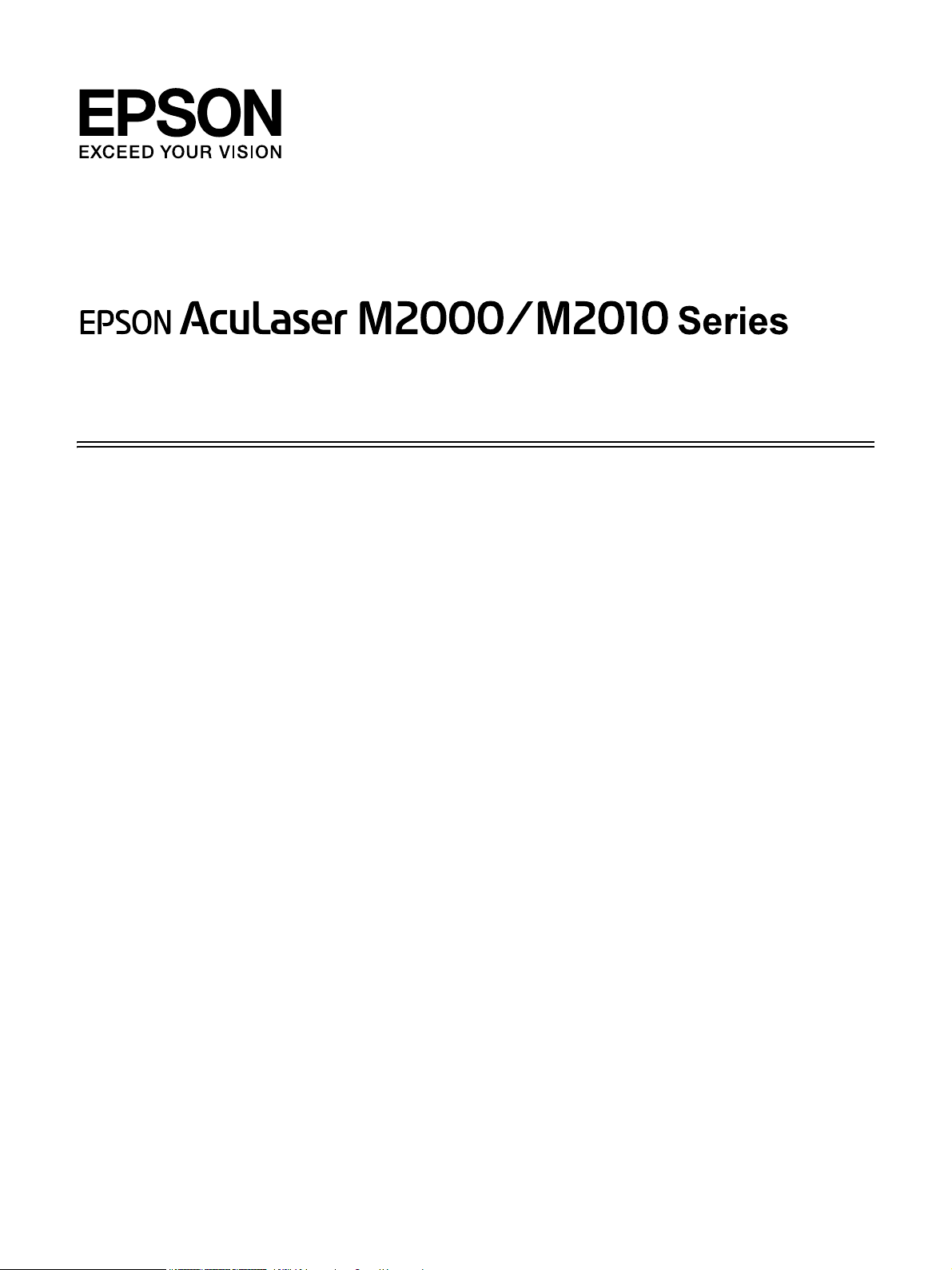
Guia do Utilizador
NPD3370-00
Page 2
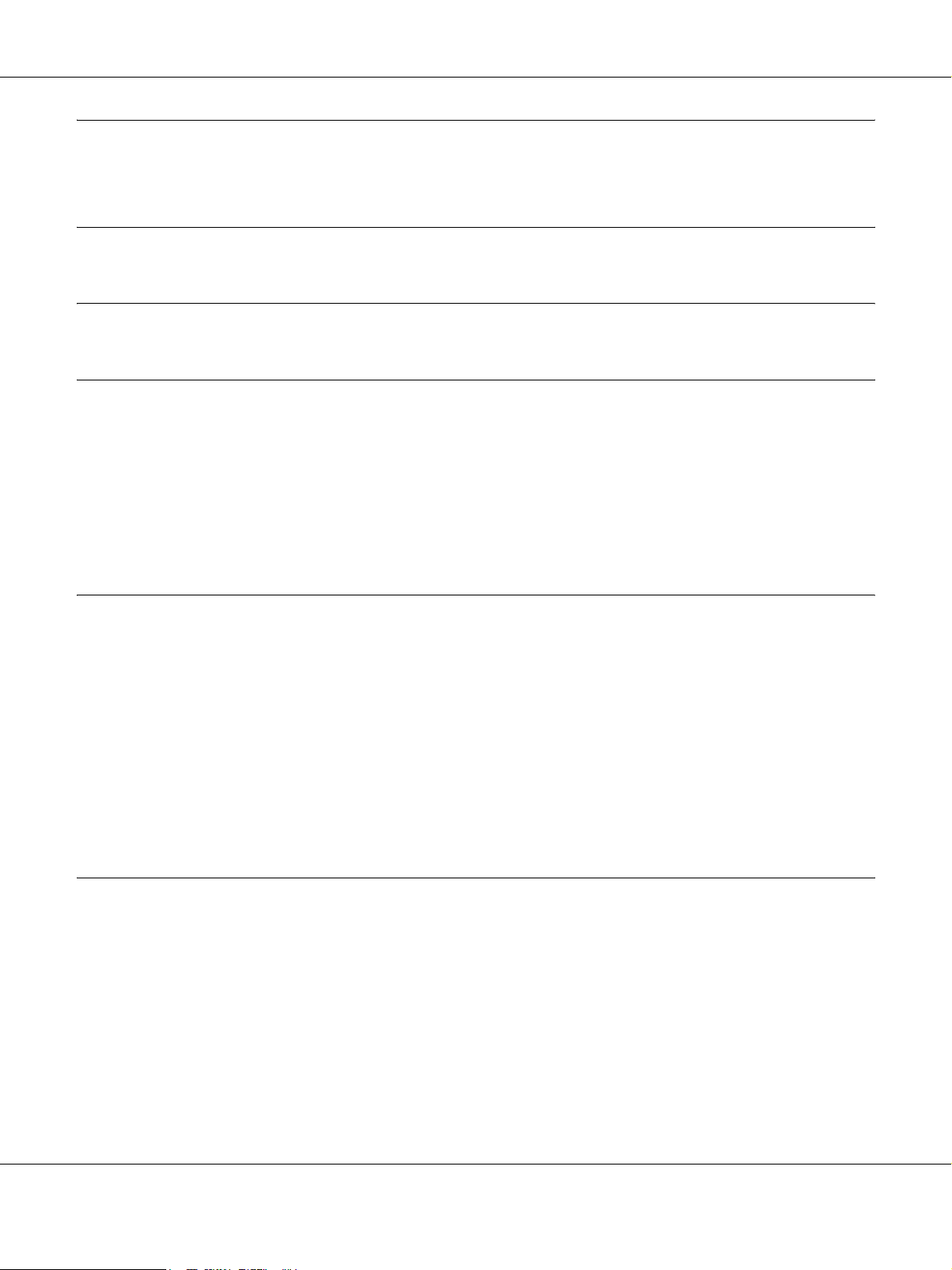
AcuLaser M2000/M2010 Series Guia do Utilizador
Índice de Conteúdo
Direitos de Autor e Designações Comerciais
Versões de sistemas operativos
Instruções de Segurança
Segurança . . . . . . . . . . . . . . . . . . . . . . . . . . . . . . . . . . . . . . . . . . . . . . . . . . . . . . . . . . . . . . . . . . . . . . . 11
Simbologia utilizada no manual . . . . . . . . . . . . . . . . . . . . . . . . . . . . . . . . . . . . . . . . . . . . . . . . . . 11
Precauções de segurança. . . . . . . . . . . . . . . . . . . . . . . . . . . . . . . . . . . . . . . . . . . . . . . . . . . . . . . . 11
Instruções importantes de segurança . . . . . . . . . . . . . . . . . . . . . . . . . . . . . . . . . . . . . . . . . . . . . . 13
Informações de Segurança . . . . . . . . . . . . . . . . . . . . . . . . . . . . . . . . . . . . . . . . . . . . . . . . . . . . . . 15
Precauções ao ligar/desligar a impressora . . . . . . . . . . . . . . . . . . . . . . . . . . . . . . . . . . . . . . . . . . 16
Capítulo 1 Descrição da Impressora
Onde Obter Informações . . . . . . . . . . . . . . . . . . . . . . . . . . . . . . . . . . . . . . . . . . . . . . . . . . . . . . . . . . . . 17
Componentes da Impressora . . . . . . . . . . . . . . . . . . . . . . . . . . . . . . . . . . . . . . . . . . . . . . . . . . . . . . . . . 18
Perspectiva frontal . . . . . . . . . . . . . . . . . . . . . . . . . . . . . . . . . . . . . . . . . . . . . . . . . . . . . . . . . . . . 18
Perspectiva posterior. . . . . . . . . . . . . . . . . . . . . . . . . . . . . . . . . . . . . . . . . . . . . . . . . . . . . . . . . . . 18
Interior da impressora. . . . . . . . . . . . . . . . . . . . . . . . . . . . . . . . . . . . . . . . . . . . . . . . . . . . . . . . . . 20
Painel de controlo . . . . . . . . . . . . . . . . . . . . . . . . . . . . . . . . . . . . . . . . . . . . . . . . . . . . . . . . . . . . . 21
Opções e Consumíveis . . . . . . . . . . . . . . . . . . . . . . . . . . . . . . . . . . . . . . . . . . . . . . . . . . . . . . . . . . . . . 22
Opções . . . . . . . . . . . . . . . . . . . . . . . . . . . . . . . . . . . . . . . . . . . . . . . . . . . . . . . . . . . . . . . . . . . . . 22
Consumíveis . . . . . . . . . . . . . . . . . . . . . . . . . . . . . . . . . . . . . . . . . . . . . . . . . . . . . . . . . . . . . . . . . 22
Capítulo 2 Tarefas de Impressão
Colocar Papel na Impressora. . . . . . . . . . . . . . . . . . . . . . . . . . . . . . . . . . . . . . . . . . . . . . . . . . . . . . . . . 24
AAF MF . . . . . . . . . . . . . . . . . . . . . . . . . . . . . . . . . . . . . . . . . . . . . . . . . . . . . . . . . . . . . . . . . . . . 24
Alimentador de Papel Inferior . . . . . . . . . . . . . . . . . . . . . . . . . . . . . . . . . . . . . . . . . . . . . . . . . . . 26
Seleccionar e Utilizar Suportes de Impressão . . . . . . . . . . . . . . . . . . . . . . . . . . . . . . . . . . . . . . . . . . . . 29
Etiquetas . . . . . . . . . . . . . . . . . . . . . . . . . . . . . . . . . . . . . . . . . . . . . . . . . . . . . . . . . . . . . . . . . . . . 29
Envelopes . . . . . . . . . . . . . . . . . . . . . . . . . . . . . . . . . . . . . . . . . . . . . . . . . . . . . . . . . . . . . . . . . . . 29
Papel Grosso . . . . . . . . . . . . . . . . . . . . . . . . . . . . . . . . . . . . . . . . . . . . . . . . . . . . . . . . . . . . . . . . . 30
Papel Semi-Espesso . . . . . . . . . . . . . . . . . . . . . . . . . . . . . . . . . . . . . . . . . . . . . . . . . . . . . . . . . . . 31
Transparências . . . . . . . . . . . . . . . . . . . . . . . . . . . . . . . . . . . . . . . . . . . . . . . . . . . . . . . . . . . . . . . 31
Índice de Conteúdo 2
Page 3
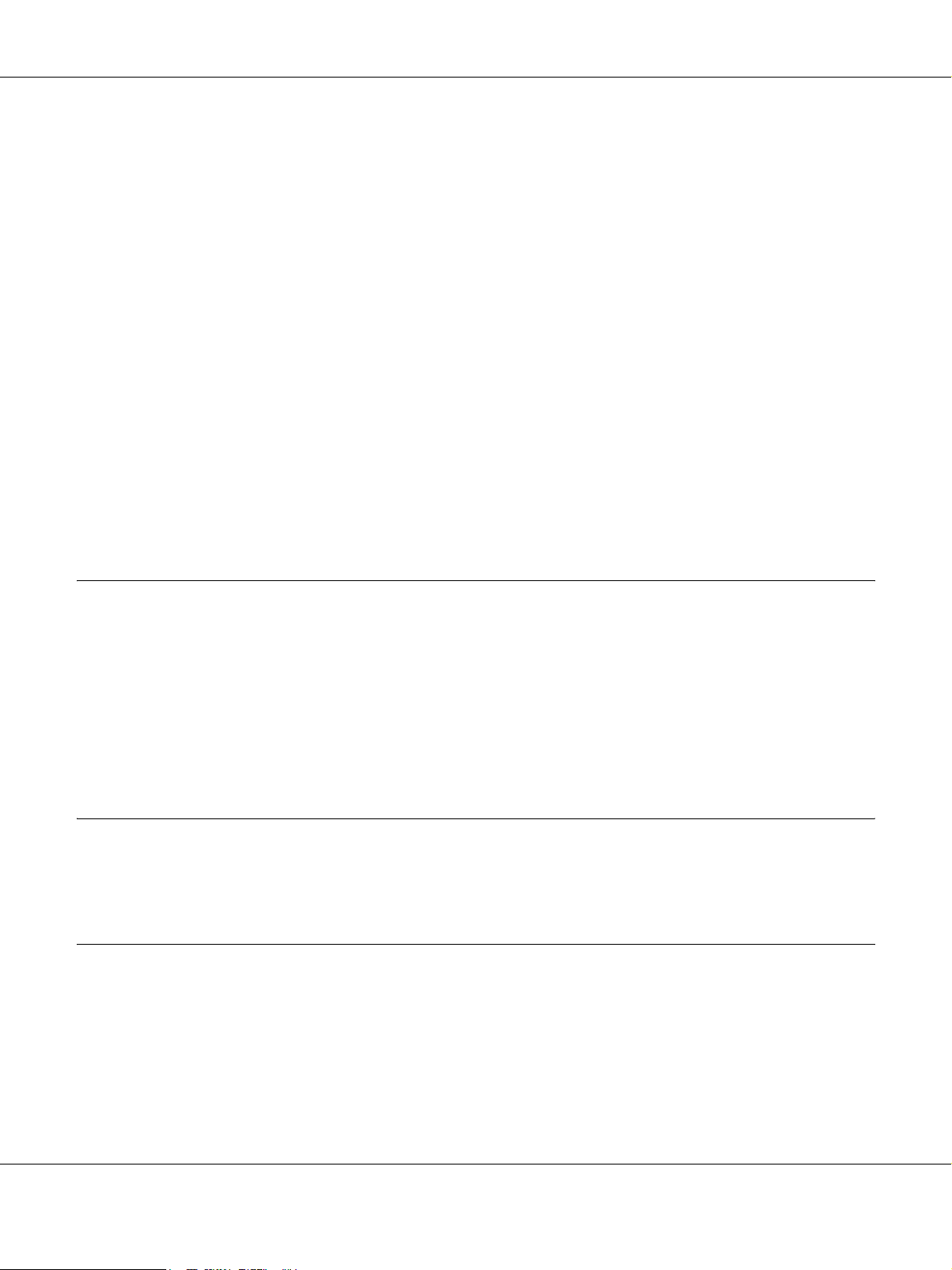
AcuLaser M2000/M2010 Series Guia do Utilizador
Papel com formato personalizado. . . . . . . . . . . . . . . . . . . . . . . . . . . . . . . . . . . . . . . . . . . . . . . . . 31
Cancelar uma Tarefa de Impressão . . . . . . . . . . . . . . . . . . . . . . . . . . . . . . . . . . . . . . . . . . . . . . . . . . . . 33
A partir da impressora . . . . . . . . . . . . . . . . . . . . . . . . . . . . . . . . . . . . . . . . . . . . . . . . . . . . . . . . . 33
A partir do computador. . . . . . . . . . . . . . . . . . . . . . . . . . . . . . . . . . . . . . . . . . . . . . . . . . . . . . . . . 33
Configurar a Qualidade de Impressão. . . . . . . . . . . . . . . . . . . . . . . . . . . . . . . . . . . . . . . . . . . . . . . . . . 34
Utilizar a definição Automático . . . . . . . . . . . . . . . . . . . . . . . . . . . . . . . . . . . . . . . . . . . . . . . . . . 34
Utilizar a definição Avançado . . . . . . . . . . . . . . . . . . . . . . . . . . . . . . . . . . . . . . . . . . . . . . . . . . . 35
Personalizar as definições de impressão. . . . . . . . . . . . . . . . . . . . . . . . . . . . . . . . . . . . . . . . . . . . 37
Modo Económico . . . . . . . . . . . . . . . . . . . . . . . . . . . . . . . . . . . . . . . . . . . . . . . . . . . . . . . . . . . . . 39
Definir o Esquema Avançado . . . . . . . . . . . . . . . . . . . . . . . . . . . . . . . . . . . . . . . . . . . . . . . . . . . . . . . . 40
Impressão dúplex . . . . . . . . . . . . . . . . . . . . . . . . . . . . . . . . . . . . . . . . . . . . . . . . . . . . . . . . . . . . . 40
Modificar o esquema de impressão . . . . . . . . . . . . . . . . . . . . . . . . . . . . . . . . . . . . . . . . . . . . . . . 41
Redimensionar impressões . . . . . . . . . . . . . . . . . . . . . . . . . . . . . . . . . . . . . . . . . . . . . . . . . . . . . . 43
Imprimir marcas de água . . . . . . . . . . . . . . . . . . . . . . . . . . . . . . . . . . . . . . . . . . . . . . . . . . . . . . . 45
Imprimir cabeçalhos e rodapés . . . . . . . . . . . . . . . . . . . . . . . . . . . . . . . . . . . . . . . . . . . . . . . . . . . 49
Imprimir com um fundo de página . . . . . . . . . . . . . . . . . . . . . . . . . . . . . . . . . . . . . . . . . . . . . . . . 51
Imprimir Páginas Web Ajustadas ao Formato de Papel . . . . . . . . . . . . . . . . . . . . . . . . . . . . . . . . . . . . 54
Capítulo 3 Instalar as Opções
Alimentador de Papel Opcional . . . . . . . . . . . . . . . . . . . . . . . . . . . . . . . . . . . . . . . . . . . . . . . . . . . . . . 55
Precauções de manuseamento. . . . . . . . . . . . . . . . . . . . . . . . . . . . . . . . . . . . . . . . . . . . . . . . . . . . 55
Instalar o alimentador de papel opcional . . . . . . . . . . . . . . . . . . . . . . . . . . . . . . . . . . . . . . . . . . . 55
Retirar o alimentador de papel opcional. . . . . . . . . . . . . . . . . . . . . . . . . . . . . . . . . . . . . . . . . . . . 59
Módulo de Memória . . . . . . . . . . . . . . . . . . . . . . . . . . . . . . . . . . . . . . . . . . . . . . . . . . . . . . . . . . . . . . . 59
Instalar um módulo de memória. . . . . . . . . . . . . . . . . . . . . . . . . . . . . . . . . . . . . . . . . . . . . . . . . . 59
Retirar um módulo de memória . . . . . . . . . . . . . . . . . . . . . . . . . . . . . . . . . . . . . . . . . . . . . . . . . . 63
Capítulo 4 Substituir Consumíveis
Precauções a Ter Durante a Substituição . . . . . . . . . . . . . . . . . . . . . . . . . . . . . . . . . . . . . . . . . . . . . . . 64
Precauções para Substituir a Unidade de Toner . . . . . . . . . . . . . . . . . . . . . . . . . . . . . . . . . . . . . . . . . . 64
Capítulo 5 Limpar e Transportar a Impressora
Limpar a Impressora . . . . . . . . . . . . . . . . . . . . . . . . . . . . . . . . . . . . . . . . . . . . . . . . . . . . . . . . . . . . . . . 67
Limpar o rolete de recolha . . . . . . . . . . . . . . . . . . . . . . . . . . . . . . . . . . . . . . . . . . . . . . . . . . . . . . 67
Limpar o interior da impressora . . . . . . . . . . . . . . . . . . . . . . . . . . . . . . . . . . . . . . . . . . . . . . . . . . 69
Transportar a Impressora. . . . . . . . . . . . . . . . . . . . . . . . . . . . . . . . . . . . . . . . . . . . . . . . . . . . . . . . . . . . 73
Determinar a localização da impressora . . . . . . . . . . . . . . . . . . . . . . . . . . . . . . . . . . . . . . . . . . . . 73
Distâncias longas . . . . . . . . . . . . . . . . . . . . . . . . . . . . . . . . . . . . . . . . . . . . . . . . . . . . . . . . . . . . . 74
Distâncias curtas . . . . . . . . . . . . . . . . . . . . . . . . . . . . . . . . . . . . . . . . . . . . . . . . . . . . . . . . . . . . . . 75
Índice de Conteúdo 3
Page 4
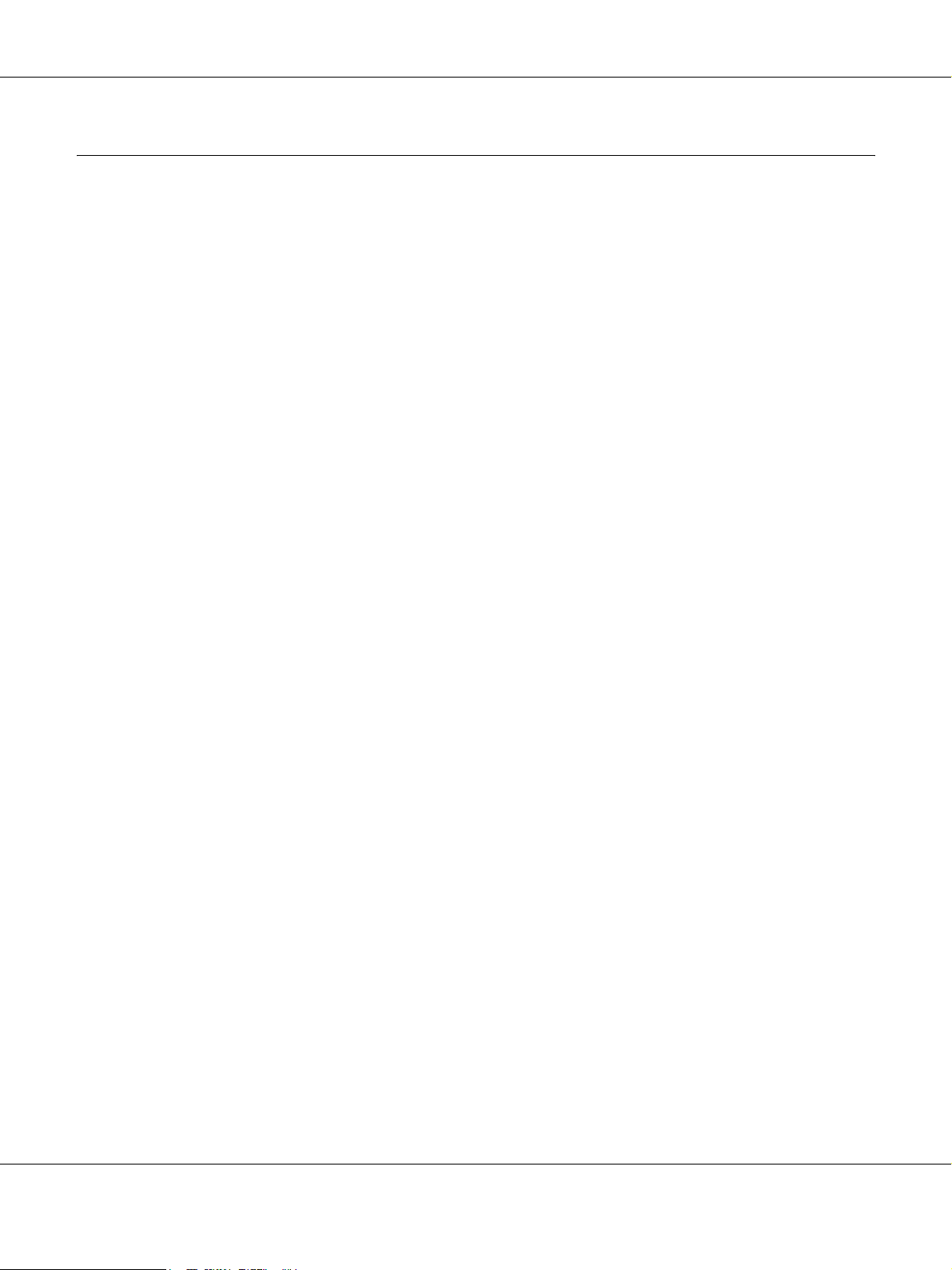
AcuLaser M2000/M2010 Series Guia do Utilizador
Capítulo 6 Resolução de Problemas
Desencravar Papel . . . . . . . . . . . . . . . . . . . . . . . . . . . . . . . . . . . . . . . . . . . . . . . . . . . . . . . . . . . . . . . . . 76
Precauções ao desencravar papel . . . . . . . . . . . . . . . . . . . . . . . . . . . . . . . . . . . . . . . . . . . . . . . . . 76
Encravamento de papel em volta do alimentador inferior padrão . . . . . . . . . . . . . . . . . . . . . . . . 77
Encravamento de papel em volta do alimentador para 250 folhas. . . . . . . . . . . . . . . . . . . . . . . . 77
Encravamento de papel no alimentador para 250 folhas . . . . . . . . . . . . . . . . . . . . . . . . . . . . . . . 78
Encravamento de papel no interior da impressora . . . . . . . . . . . . . . . . . . . . . . . . . . . . . . . . . . . . 79
Encravamento de papel em volta do alimentador MF . . . . . . . . . . . . . . . . . . . . . . . . . . . . . . . . . 83
Encravamento de papel em volta da tampa posterior . . . . . . . . . . . . . . . . . . . . . . . . . . . . . . . . . . 87
Encravamento de papel em volta do alimentador DM . . . . . . . . . . . . . . . . . . . . . . . . . . . . . . . . . 88
Imprimir uma Folha de Configuração. . . . . . . . . . . . . . . . . . . . . . . . . . . . . . . . . . . . . . . . . . . . . . . . . . 90
Problemas de Funcionamento . . . . . . . . . . . . . . . . . . . . . . . . . . . . . . . . . . . . . . . . . . . . . . . . . . . . . . . . 90
O indicador luminoso de Operacional não acende. . . . . . . . . . . . . . . . . . . . . . . . . . . . . . . . . . . . 90
A impressora não imprime (indicador luminoso de Operacional apagado) . . . . . . . . . . . . . . . . . 90
O indicador luminoso de Operacional está aceso mas nada é impresso. . . . . . . . . . . . . . . . . . . . 91
O produto opcional não está disponível . . . . . . . . . . . . . . . . . . . . . . . . . . . . . . . . . . . . . . . . . . . . 91
O tempo de duração restante da unidades de toner não é actualizado
(apenas para utilizadores de Windows) . . . . . . . . . . . . . . . . . . . . . . . . . . . . . . . . . . . . . . . . . . 91
Problemas de Impressão . . . . . . . . . . . . . . . . . . . . . . . . . . . . . . . . . . . . . . . . . . . . . . . . . . . . . . . . . . . . 92
Não é possível imprimir a fonte . . . . . . . . . . . . . . . . . . . . . . . . . . . . . . . . . . . . . . . . . . . . . . . . . . 92
A impressão contém caracteres estranhos . . . . . . . . . . . . . . . . . . . . . . . . . . . . . . . . . . . . . . . . . . 92
A posição de impressão não é a correcta . . . . . . . . . . . . . . . . . . . . . . . . . . . . . . . . . . . . . . . . . . . 92
Os gráficos não são impressos correctamente . . . . . . . . . . . . . . . . . . . . . . . . . . . . . . . . . . . . . . . 93
Problemas de Qualidade de Impressão . . . . . . . . . . . . . . . . . . . . . . . . . . . . . . . . . . . . . . . . . . . . . . . . . 93
O fundo fica com um aspecto escuro ou sujo. . . . . . . . . . . . . . . . . . . . . . . . . . . . . . . . . . . . . . . . 93
Aparecem pontos brancos na impressão. . . . . . . . . . . . . . . . . . . . . . . . . . . . . . . . . . . . . . . . . . . . 93
A qualidade de impressão ou os tons não são homogéneos . . . . . . . . . . . . . . . . . . . . . . . . . . . . . 94
Aparece uma linha vertical na impressão . . . . . . . . . . . . . . . . . . . . . . . . . . . . . . . . . . . . . . . . . . . 94
O toner mancha. . . . . . . . . . . . . . . . . . . . . . . . . . . . . . . . . . . . . . . . . . . . . . . . . . . . . . . . . . . . . . . 94
Faltam partes da imagem impressa. . . . . . . . . . . . . . . . . . . . . . . . . . . . . . . . . . . . . . . . . . . . . . . . 95
Saem páginas completamente em branco. . . . . . . . . . . . . . . . . . . . . . . . . . . . . . . . . . . . . . . . . . . 95
A imagem impressa está muito clara ou esbatida. . . . . . . . . . . . . . . . . . . . . . . . . . . . . . . . . . . . . 96
O lado da página que não foi impresso está sujo . . . . . . . . . . . . . . . . . . . . . . . . . . . . . . . . . . . . . 96
A qualidade de impressão degradou-se . . . . . . . . . . . . . . . . . . . . . . . . . . . . . . . . . . . . . . . . . . . . 96
Problemas de Memória . . . . . . . . . . . . . . . . . . . . . . . . . . . . . . . . . . . . . . . . . . . . . . . . . . . . . . . . . . . . . 97
Memória insuficiente para a tarefa actual. . . . . . . . . . . . . . . . . . . . . . . . . . . . . . . . . . . . . . . . . . . 97
Memória insuficiente para imprimir todas as cópias . . . . . . . . . . . . . . . . . . . . . . . . . . . . . . . . . . 97
Problemas de Manuseamento do Papel. . . . . . . . . . . . . . . . . . . . . . . . . . . . . . . . . . . . . . . . . . . . . . . . . 97
O papel não é puxado adequadamente . . . . . . . . . . . . . . . . . . . . . . . . . . . . . . . . . . . . . . . . . . . . . 97
Problemas na Utilização das Opções. . . . . . . . . . . . . . . . . . . . . . . . . . . . . . . . . . . . . . . . . . . . . . . . . . . 98
Papel encrava quando se utiliza o alimentador opcional . . . . . . . . . . . . . . . . . . . . . . . . . . . . . . . 98
Não é possível utilizar uma das opções instaladas . . . . . . . . . . . . . . . . . . . . . . . . . . . . . . . . . . . . 98
Índice de Conteúdo 4
Page 5
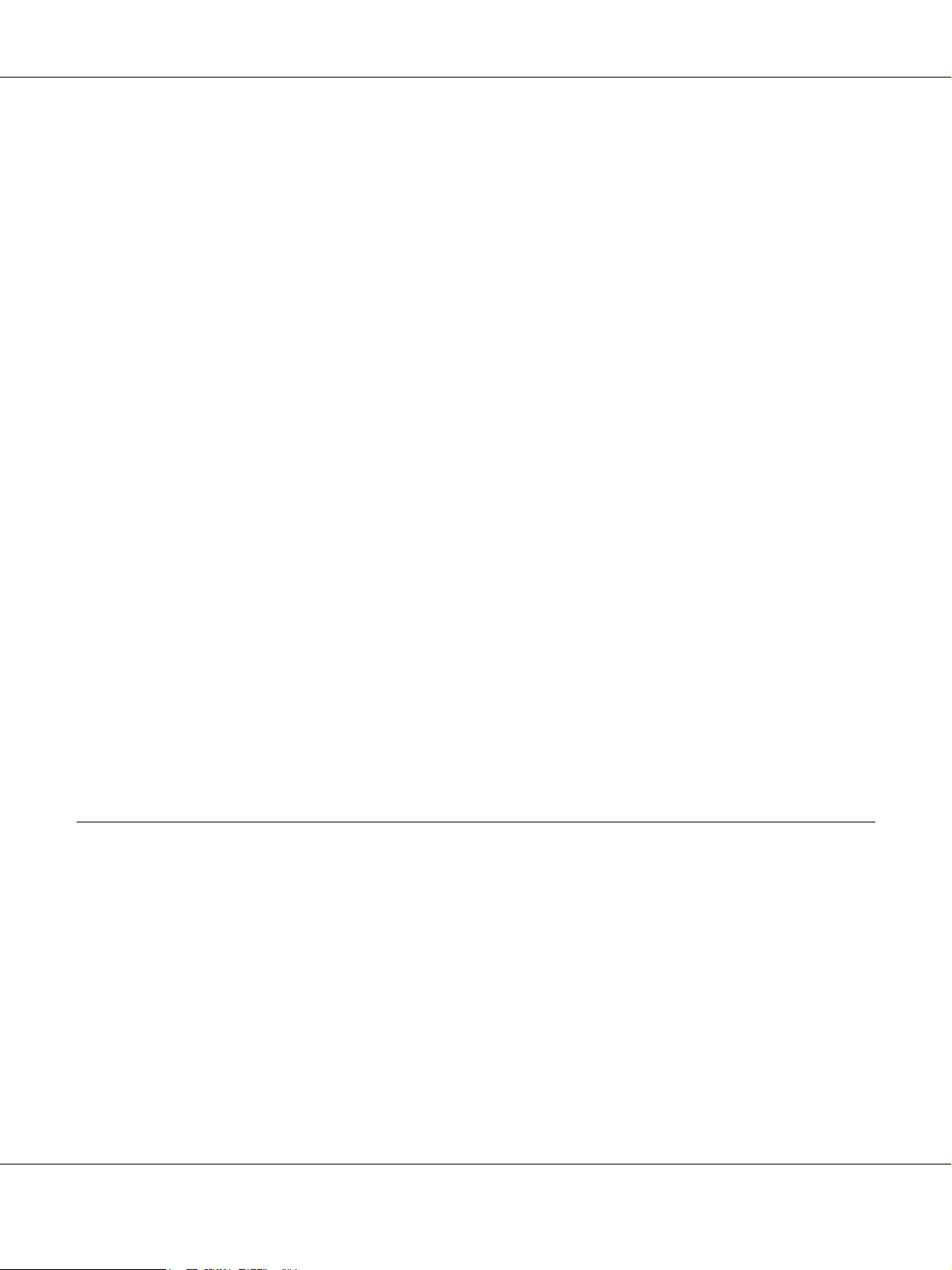
AcuLaser M2000/M2010 Series Guia do Utilizador
Resolução de Problemas de USB . . . . . . . . . . . . . . . . . . . . . . . . . . . . . . . . . . . . . . . . . . . . . . . . . . . . . 99
Ligações USB . . . . . . . . . . . . . . . . . . . . . . . . . . . . . . . . . . . . . . . . . . . . . . . . . . . . . . . . . . . . . . . . 99
Sistema operativo Windows . . . . . . . . . . . . . . . . . . . . . . . . . . . . . . . . . . . . . . . . . . . . . . . . . . . . . 99
Instalação do software da impressora. . . . . . . . . . . . . . . . . . . . . . . . . . . . . . . . . . . . . . . . . . . . . . 99
Problemas de Ligação de Rede (apenas para o modelo DN) . . . . . . . . . . . . . . . . . . . . . . . . . . . . . . . 100
Não é possível instalar software ou controladores . . . . . . . . . . . . . . . . . . . . . . . . . . . . . . . . . . . 100
Não é possível aceder à impressora partilhada. . . . . . . . . . . . . . . . . . . . . . . . . . . . . . . . . . . . . . 100
Indicadores Luminosos de Estado e de Erro . . . . . . . . . . . . . . . . . . . . . . . . . . . . . . . . . . . . . . . . . . . . 101
Cancelar a Impressão. . . . . . . . . . . . . . . . . . . . . . . . . . . . . . . . . . . . . . . . . . . . . . . . . . . . . . . . . . . . . . 108
Problemas de Impressão no Modo PostScript 3 . . . . . . . . . . . . . . . . . . . . . . . . . . . . . . . . . . . . . . . . . 108
A impressora não imprime correctamente no modo PostScript . . . . . . . . . . . . . . . . . . . . . . . . . 108
A impressora não imprime . . . . . . . . . . . . . . . . . . . . . . . . . . . . . . . . . . . . . . . . . . . . . . . . . . . . . 109
O controlador de impressão ou a impressora que necessita de utilizar não aparecem no
Utilitário de Configuração da Impressora em Mac OS 10.3.x e 10.4.x ou no Centro de
Impressão em Mac OS 10.2. . . . . . . . . . . . . . . . . . . . . . . . . . . . . . . . . . . . . . . . . . . . . . . . . . 109
A fonte da impressão não corresponde à fonte que aparece no ecrã . . . . . . . . . . . . . . . . . . . . . 109
Não é possível instalar as fontes da impressora . . . . . . . . . . . . . . . . . . . . . . . . . . . . . . . . . . . . . 110
As margens dos textos e/ou imagens não estão nítidas . . . . . . . . . . . . . . . . . . . . . . . . . . . . . . . 110
A impressora não imprime normalmente através da interface USB. . . . . . . . . . . . . . . . . . . . . . 110
A impressora não imprime normalmente através da interface de rede
(apenas para o modelo DN) . . . . . . . . . . . . . . . . . . . . . . . . . . . . . . . . . . . . . . . . . . . . . . . . . . 111
Ocorreu um erro indeterminado (apenas em Macintosh) . . . . . . . . . . . . . . . . . . . . . . . . . . . . . . 111
Problemas de Impressão no Modo PCL6/PCL5 . . . . . . . . . . . . . . . . . . . . . . . . . . . . . . . . . . . . . . . . . 112
A impressora não imprime . . . . . . . . . . . . . . . . . . . . . . . . . . . . . . . . . . . . . . . . . . . . . . . . . . . . . 112
A impressora não imprime correctamente no modo PCL . . . . . . . . . . . . . . . . . . . . . . . . . . . . . 112
A impressora não inicia a impressão dúplex manual (apenas PCL6). . . . . . . . . . . . . . . . . . . . . 112
A fonte da impressão não corresponde à fonte que aparece no ecrã . . . . . . . . . . . . . . . . . . . . . 112
As margens dos textos e/ou imagens não estão nítidas . . . . . . . . . . . . . . . . . . . . . . . . . . . . . . . 113
Capítulo 7 Acerca do Software da Impressora para Windows
Utilizar o Controlador de Impressão . . . . . . . . . . . . . . . . . . . . . . . . . . . . . . . . . . . . . . . . . . . . . . . . . 114
Aceder ao controlador de impressão. . . . . . . . . . . . . . . . . . . . . . . . . . . . . . . . . . . . . . . . . . . . . . 114
Imprimir uma folha de configuração . . . . . . . . . . . . . . . . . . . . . . . . . . . . . . . . . . . . . . . . . . . . . 115
Alterar as Definições da Impressora. . . . . . . . . . . . . . . . . . . . . . . . . . . . . . . . . . . . . . . . . . . . . . 115
Efectuar definições avançadas . . . . . . . . . . . . . . . . . . . . . . . . . . . . . . . . . . . . . . . . . . . . . . . . . . 115
Efectuar definições opcionais. . . . . . . . . . . . . . . . . . . . . . . . . . . . . . . . . . . . . . . . . . . . . . . . . . . 115
Apresentar informações sobre consumíveis . . . . . . . . . . . . . . . . . . . . . . . . . . . . . . . . . . . . . . . . 116
Comprar consumíveis . . . . . . . . . . . . . . . . . . . . . . . . . . . . . . . . . . . . . . . . . . . . . . . . . . . . . . . . . 116
Utilizar o EPSON Status Monitor . . . . . . . . . . . . . . . . . . . . . . . . . . . . . . . . . . . . . . . . . . . . . . . . . . . . 116
Instalar o EPSON Status Monitor. . . . . . . . . . . . . . . . . . . . . . . . . . . . . . . . . . . . . . . . . . . . . . . . 116
Aceder ao EPSON Status Monitor . . . . . . . . . . . . . . . . . . . . . . . . . . . . . . . . . . . . . . . . . . . . . . . 118
Estado Detalhado . . . . . . . . . . . . . . . . . . . . . . . . . . . . . . . . . . . . . . . . . . . . . . . . . . . . . . . . . . . . 119
Índice de Conteúdo 5
Page 6
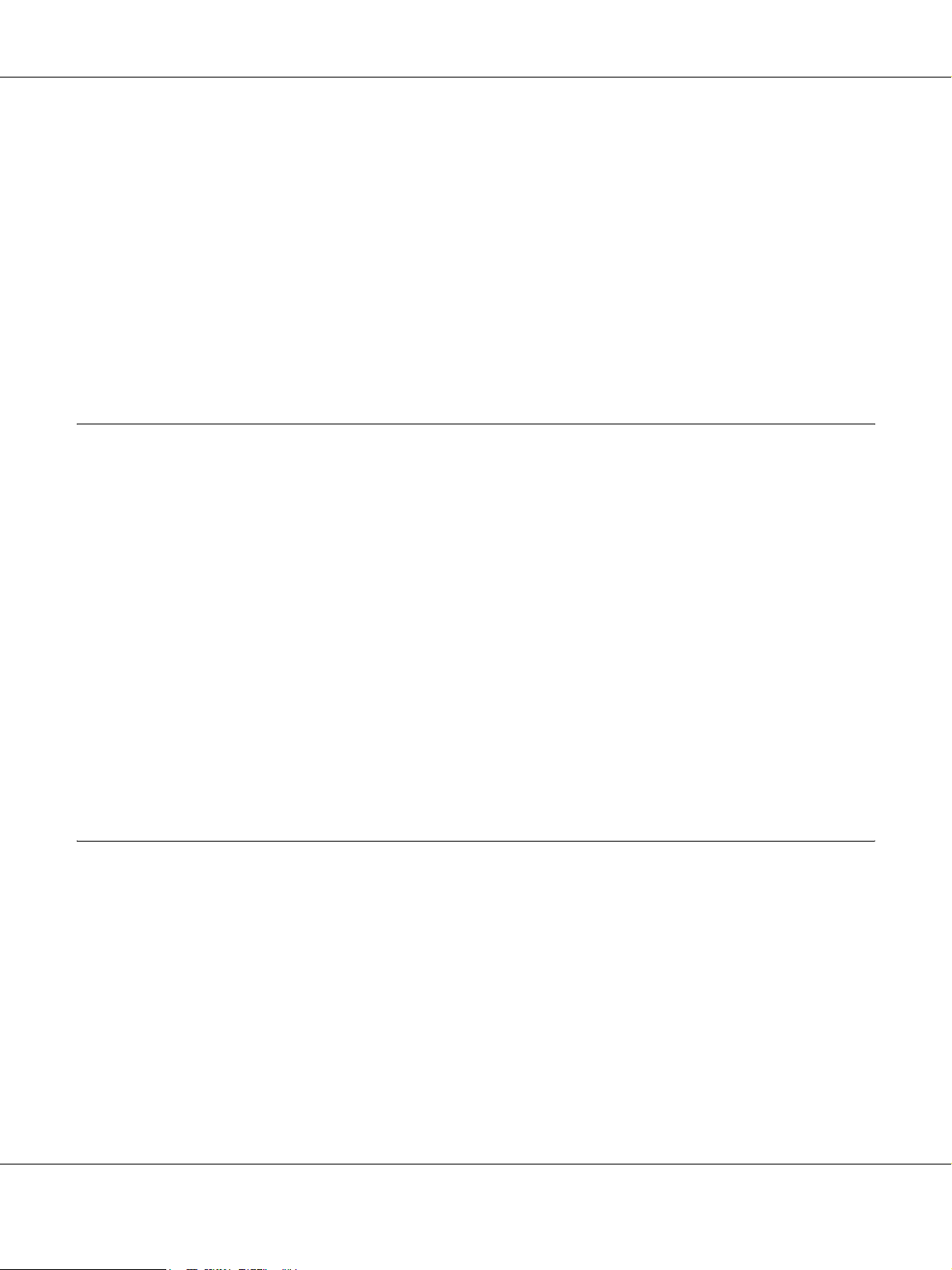
AcuLaser M2000/M2010 Series Guia do Utilizador
Dados s/ consumíveis . . . . . . . . . . . . . . . . . . . . . . . . . . . . . . . . . . . . . . . . . . . . . . . . . . . . . . . . . 120
Dados s/ a tarefa . . . . . . . . . . . . . . . . . . . . . . . . . . . . . . . . . . . . . . . . . . . . . . . . . . . . . . . . . . . . . 121
Definições de Notificação. . . . . . . . . . . . . . . . . . . . . . . . . . . . . . . . . . . . . . . . . . . . . . . . . . . . . . 123
Compra Online . . . . . . . . . . . . . . . . . . . . . . . . . . . . . . . . . . . . . . . . . . . . . . . . . . . . . . . . . . . . . . 124
Desinstalar o Software da Impressora. . . . . . . . . . . . . . . . . . . . . . . . . . . . . . . . . . . . . . . . . . . . . . . . . 125
Partilhar a Impressora numa Rede. . . . . . . . . . . . . . . . . . . . . . . . . . . . . . . . . . . . . . . . . . . . . . . . . . . . 127
Partilhar a impressora . . . . . . . . . . . . . . . . . . . . . . . . . . . . . . . . . . . . . . . . . . . . . . . . . . . . . . . . . 127
Utilizar um controlador adicional. . . . . . . . . . . . . . . . . . . . . . . . . . . . . . . . . . . . . . . . . . . . . . . . 127
Configurar clientes . . . . . . . . . . . . . . . . . . . . . . . . . . . . . . . . . . . . . . . . . . . . . . . . . . . . . . . . . . . 131
Instalar o controlador de impressão a partir do CD-ROM . . . . . . . . . . . . . . . . . . . . . . . . . . . . . 135
Capítulo 8 Acerca do Software da Impressora para Macintosh
Utilizar o Controlador de Impressão . . . . . . . . . . . . . . . . . . . . . . . . . . . . . . . . . . . . . . . . . . . . . . . . . . 137
Aceder ao controlador de impressão. . . . . . . . . . . . . . . . . . . . . . . . . . . . . . . . . . . . . . . . . . . . . . 137
Alterar as Definições da Impressora. . . . . . . . . . . . . . . . . . . . . . . . . . . . . . . . . . . . . . . . . . . . . . 137
Efectuar definições avançadas . . . . . . . . . . . . . . . . . . . . . . . . . . . . . . . . . . . . . . . . . . . . . . . . . . 138
Utilizar o EPSON Status Monitor . . . . . . . . . . . . . . . . . . . . . . . . . . . . . . . . . . . . . . . . . . . . . . . . . . . . 138
Aceder ao EPSON Status Monitor . . . . . . . . . . . . . . . . . . . . . . . . . . . . . . . . . . . . . . . . . . . . . . . 138
Estado Detalhado . . . . . . . . . . . . . . . . . . . . . . . . . . . . . . . . . . . . . . . . . . . . . . . . . . . . . . . . . . . . 140
Dados s/ consumíveis . . . . . . . . . . . . . . . . . . . . . . . . . . . . . . . . . . . . . . . . . . . . . . . . . . . . . . . . . 140
Dados s/ a tarefa . . . . . . . . . . . . . . . . . . . . . . . . . . . . . . . . . . . . . . . . . . . . . . . . . . . . . . . . . . . . . 141
Definições de Notificação. . . . . . . . . . . . . . . . . . . . . . . . . . . . . . . . . . . . . . . . . . . . . . . . . . . . . . 142
Desinstalar o Software da Impressora. . . . . . . . . . . . . . . . . . . . . . . . . . . . . . . . . . . . . . . . . . . . . . . . . 143
Para utilizadores de Mac OS X. . . . . . . . . . . . . . . . . . . . . . . . . . . . . . . . . . . . . . . . . . . . . . . . . . 143
Partilhar a Impressora numa Rede. . . . . . . . . . . . . . . . . . . . . . . . . . . . . . . . . . . . . . . . . . . . . . . . . . . . 144
Partilhar a Impressora. . . . . . . . . . . . . . . . . . . . . . . . . . . . . . . . . . . . . . . . . . . . . . . . . . . . . . . . . 144
Para utilizadores de Mac OS X. . . . . . . . . . . . . . . . . . . . . . . . . . . . . . . . . . . . . . . . . . . . . . . . . . 144
Capítulo 9 Acerca do Controlador de Impressão PostScript
Requisitos de Sistema . . . . . . . . . . . . . . . . . . . . . . . . . . . . . . . . . . . . . . . . . . . . . . . . . . . . . . . . . . . . . 145
Requisitos de hardware da impressora . . . . . . . . . . . . . . . . . . . . . . . . . . . . . . . . . . . . . . . . . . . . 145
Requisitos de sistema do computador. . . . . . . . . . . . . . . . . . . . . . . . . . . . . . . . . . . . . . . . . . . . . 145
Utilizar o Controlador de Impressão PostScript em Windows . . . . . . . . . . . . . . . . . . . . . . . . . . . . . . 146
Instalar o controlador de impressão PostScript para a interface paralela
(apenas para o modelo D). . . . . . . . . . . . . . . . . . . . . . . . . . . . . . . . . . . . . . . . . . . . . . . . . . . . 146
Instalar o controlador de impressão PostScript para a interface USB . . . . . . . . . . . . . . . . . . . . 147
Instalar o controlador de impressão PostScript para a interface de rede . . . . . . . . . . . . . . . . . . 148
Aceder ao controlador de impressão PostScript . . . . . . . . . . . . . . . . . . . . . . . . . . . . . . . . . . . . . 149
Utilizar o AppleTalk em Windows 2000 . . . . . . . . . . . . . . . . . . . . . . . . . . . . . . . . . . . . . . . . . . 149
Utilizar o Controlador de Impressão PostScript em Macintosh . . . . . . . . . . . . . . . . . . . . . . . . . . . . . 150
Índice de Conteúdo 6
Page 7
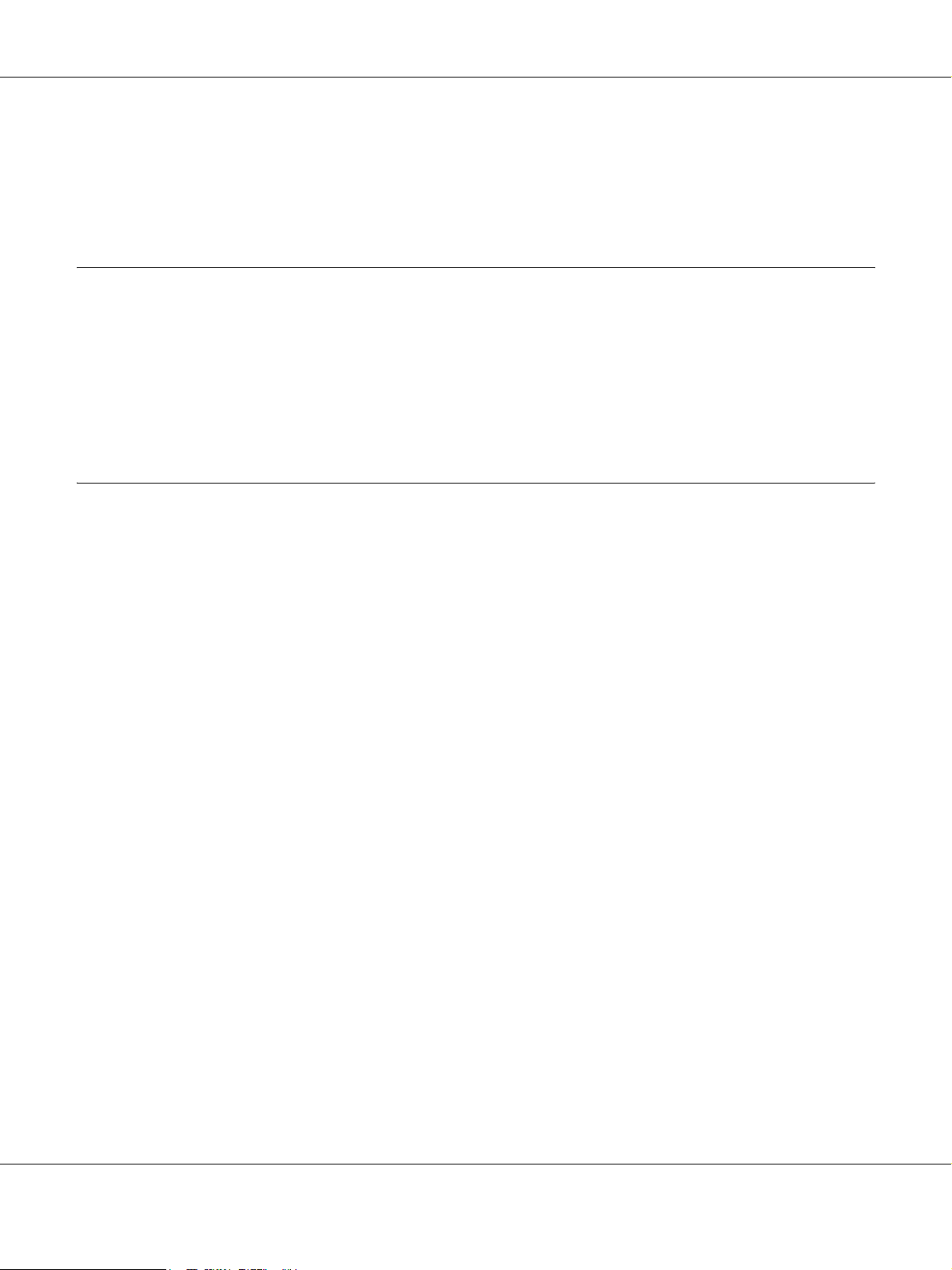
AcuLaser M2000/M2010 Series Guia do Utilizador
Instalar o controlador de impressão PostScript . . . . . . . . . . . . . . . . . . . . . . . . . . . . . . . . . . . . . 150
Seleccionar a impressora . . . . . . . . . . . . . . . . . . . . . . . . . . . . . . . . . . . . . . . . . . . . . . . . . . . . . . 151
Aceder ao controlador de impressão PostScript . . . . . . . . . . . . . . . . . . . . . . . . . . . . . . . . . . . . . 152
Capítulo 10 Acerca do Controlador de Impressão PCL6/PCL5
Acerca do Modo PCL . . . . . . . . . . . . . . . . . . . . . . . . . . . . . . . . . . . . . . . . . . . . . . . . . . . . . . . . . . . . . 154
Requisitos de hardware. . . . . . . . . . . . . . . . . . . . . . . . . . . . . . . . . . . . . . . . . . . . . . . . . . . . . . . . 154
Requisitos de sistema . . . . . . . . . . . . . . . . . . . . . . . . . . . . . . . . . . . . . . . . . . . . . . . . . . . . . . . . . 154
Utilizar o Controlador de Impressão PCL6/PCL5 . . . . . . . . . . . . . . . . . . . . . . . . . . . . . . . . . . . . . . . 156
Instalar o controlador de impressão PCL6 . . . . . . . . . . . . . . . . . . . . . . . . . . . . . . . . . . . . . . . . . 156
Aceder ao controlador de impressão PCL6 . . . . . . . . . . . . . . . . . . . . . . . . . . . . . . . . . . . . . . . . 157
Apêndice A Especificações Técnicas
Papel . . . . . . . . . . . . . . . . . . . . . . . . . . . . . . . . . . . . . . . . . . . . . . . . . . . . . . . . . . . . . . . . . . . . . . . . . . 158
Tipos de papel disponíveis . . . . . . . . . . . . . . . . . . . . . . . . . . . . . . . . . . . . . . . . . . . . . . . . . . . . . 158
Papel que não deve ser utilizado. . . . . . . . . . . . . . . . . . . . . . . . . . . . . . . . . . . . . . . . . . . . . . . . . 158
Área de impressão. . . . . . . . . . . . . . . . . . . . . . . . . . . . . . . . . . . . . . . . . . . . . . . . . . . . . . . . . . . . 159
Impressora . . . . . . . . . . . . . . . . . . . . . . . . . . . . . . . . . . . . . . . . . . . . . . . . . . . . . . . . . . . . . . . . . . . . . . 160
Características gerais . . . . . . . . . . . . . . . . . . . . . . . . . . . . . . . . . . . . . . . . . . . . . . . . . . . . . . . . . 160
Características ambientais . . . . . . . . . . . . . . . . . . . . . . . . . . . . . . . . . . . . . . . . . . . . . . . . . . . . . 161
Características mecânicas . . . . . . . . . . . . . . . . . . . . . . . . . . . . . . . . . . . . . . . . . . . . . . . . . . . . . . 161
Características eléctricas. . . . . . . . . . . . . . . . . . . . . . . . . . . . . . . . . . . . . . . . . . . . . . . . . . . . . . . 161
Normas e aprovações . . . . . . . . . . . . . . . . . . . . . . . . . . . . . . . . . . . . . . . . . . . . . . . . . . . . . . . . . 162
Interfaces . . . . . . . . . . . . . . . . . . . . . . . . . . . . . . . . . . . . . . . . . . . . . . . . . . . . . . . . . . . . . . . . . . . . . . . 162
Interface USB . . . . . . . . . . . . . . . . . . . . . . . . . . . . . . . . . . . . . . . . . . . . . . . . . . . . . . . . . . . . . . . 162
Interface Ethernet . . . . . . . . . . . . . . . . . . . . . . . . . . . . . . . . . . . . . . . . . . . . . . . . . . . . . . . . . . . . 162
Opções e Consumíveis . . . . . . . . . . . . . . . . . . . . . . . . . . . . . . . . . . . . . . . . . . . . . . . . . . . . . . . . . . . . 163
Alimentador de papel opcional. . . . . . . . . . . . . . . . . . . . . . . . . . . . . . . . . . . . . . . . . . . . . . . . . . 163
Módulos de memória . . . . . . . . . . . . . . . . . . . . . . . . . . . . . . . . . . . . . . . . . . . . . . . . . . . . . . . . . 163
Unidade de toner. . . . . . . . . . . . . . . . . . . . . . . . . . . . . . . . . . . . . . . . . . . . . . . . . . . . . . . . . . . . . 164
Índice de Conteúdo 7
Page 8
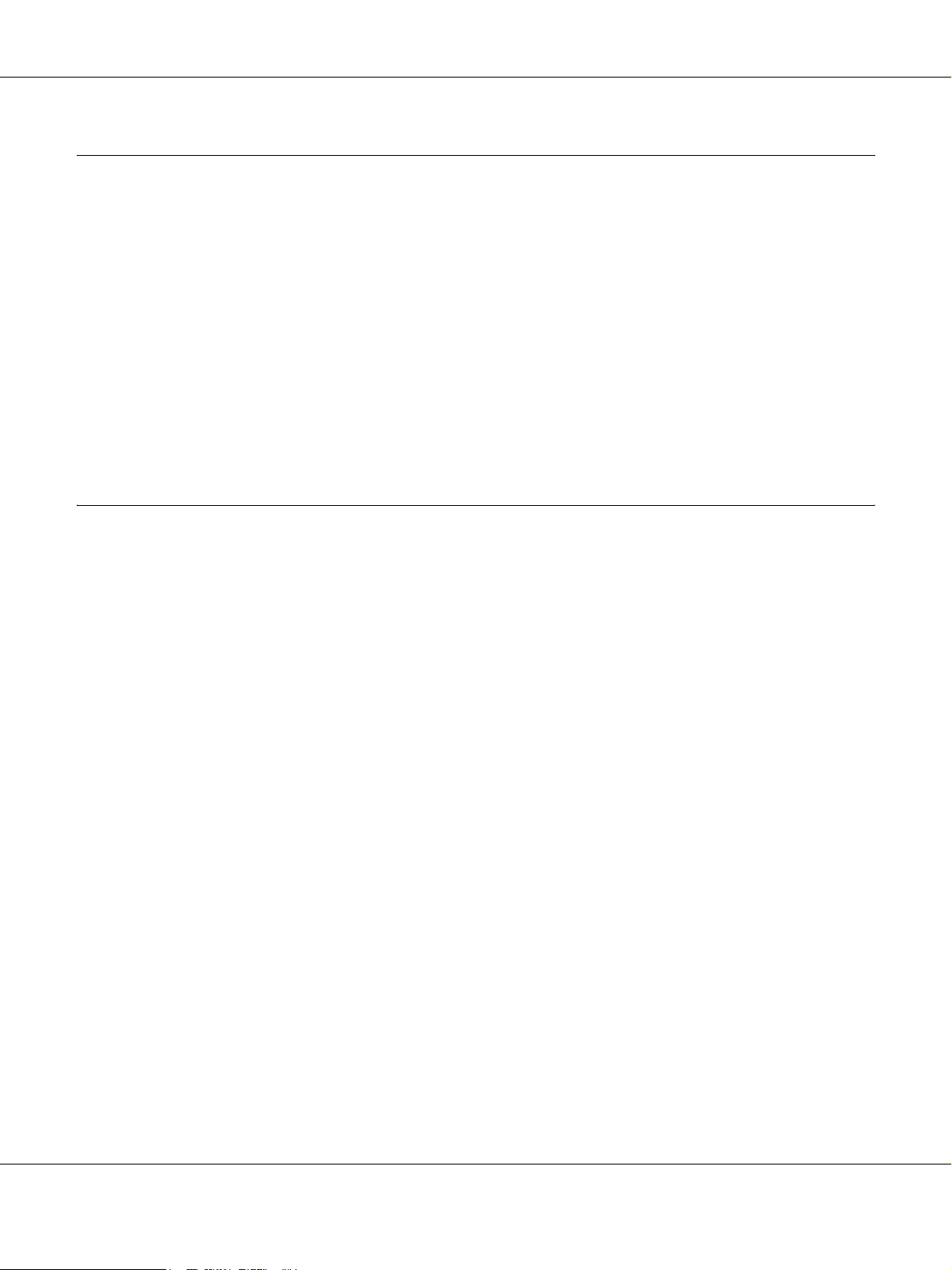
AcuLaser M2000/M2010 Series Guia do Utilizador
Apêndice B Serviço de Assistência a Clientes
Contactar o Serviço de Assistência a Clientes . . . . . . . . . . . . . . . . . . . . . . . . . . . . . . . . . . . . . . . . . . 165
Antes de Contactar a Epson . . . . . . . . . . . . . . . . . . . . . . . . . . . . . . . . . . . . . . . . . . . . . . . . . . . . 165
Ajuda para os Utilizadores na Europa . . . . . . . . . . . . . . . . . . . . . . . . . . . . . . . . . . . . . . . . . . . . 165
Ajuda para os Utilizadores na Austrália . . . . . . . . . . . . . . . . . . . . . . . . . . . . . . . . . . . . . . . . . . . 165
Ajuda para os Utilizadores em Singapura . . . . . . . . . . . . . . . . . . . . . . . . . . . . . . . . . . . . . . . . . 166
Ajuda para os Utilizadores na Tailândia. . . . . . . . . . . . . . . . . . . . . . . . . . . . . . . . . . . . . . . . . . . 167
Ajuda para os Utilizadores no Vietname . . . . . . . . . . . . . . . . . . . . . . . . . . . . . . . . . . . . . . . . . . 167
Ajuda para os Utilizadores na Indonésia . . . . . . . . . . . . . . . . . . . . . . . . . . . . . . . . . . . . . . . . . . 167
Ajuda para os Utilizadores em Hong Kong . . . . . . . . . . . . . . . . . . . . . . . . . . . . . . . . . . . . . . . . 169
Ajuda para os Utilizadores na Malásia . . . . . . . . . . . . . . . . . . . . . . . . . . . . . . . . . . . . . . . . . . . . 169
Ajuda para os Utilizadores na Índia . . . . . . . . . . . . . . . . . . . . . . . . . . . . . . . . . . . . . . . . . . . . . . 170
Ajuda para os Utilizadores nas Filipinas . . . . . . . . . . . . . . . . . . . . . . . . . . . . . . . . . . . . . . . . . . 171
Índice
Índice de Conteúdo 8
Page 9
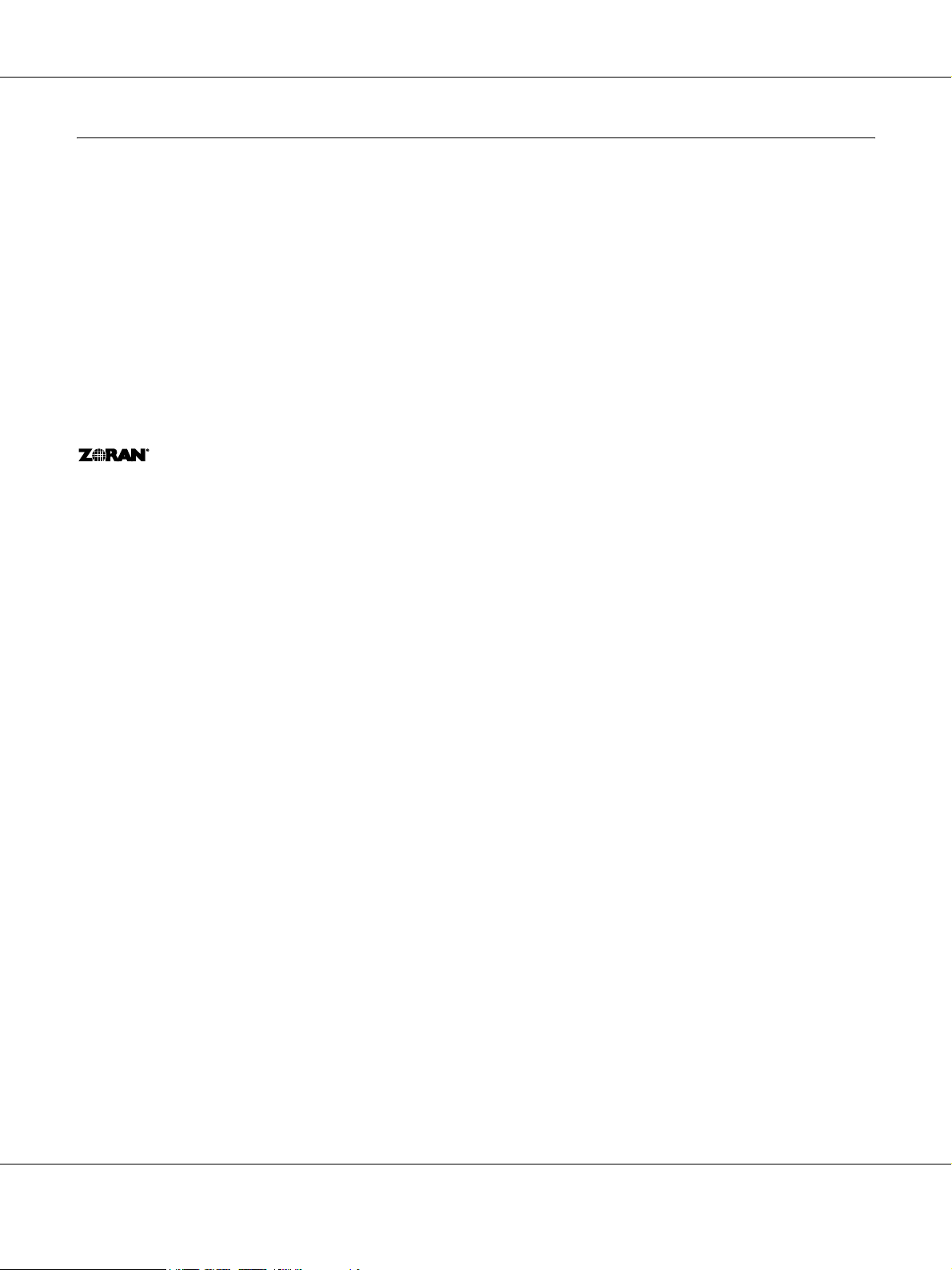
AcuLaser M2000/M2010 Series Guia do Utilizador
Direitos de Autor e Designações Comerciais
Nenhuma parte desta publicação pode ser reproduzida, arquivada ou transmitida em qualquer formato ou por qualquer meio, mecânico, fotocópia,
gravação ou outro, sem a autorização prévia, por escrito, da Seiko Epson Corporation. Não é assumida nenhuma responsabilidade relacionada com
patentes, no que diz respeito às informações contidas neste manual. Também não é assumida nenhuma responsabilidade por danos resultantes da
utilização das informações contidas neste manual.
Nem a Seiko Epson Corporation nem as suas filiais se responsabilizam perante o comprador deste produto ou terceiros por danos, perdas, custos ou
despesas incorridos pelo comprador ou por terceiros resultantes de: acidentes, utilização incorrecta ou abusiva do produto, modificações não
autorizadas, reparações ou alterações do produto, ou (exceptuando os E.U.A.) pelo incumprimento das instruções de funcionamento e manutenção
estabelecidas pela Seiko Epson Corporation.
Nem a Seiko Epson Corporation, nem as suas filiais serão responsáveis por quaisquer danos ou problemas decorrentes da utilização de quaisquer
opções ou consumíveis que não sejam os designados como Produtos Epson Originais ou Produtos Aprovados Epson pela Seiko Epson Corporation.
Inclui o Zoran Corporation Integrated Print System (IPS) para emulação da linguagem de impressão.
Parte do Perfil ICC existente neste produto foi criado por Gretag Macbeth ProfileMaker. Gretag Macbeth é a marca registada da Gretag Macbeth
Holding AG Logo. ProfileMaker é a designação comercial da LOGO GmbH.
IBM e PS/2 são marcas registadas da International Business Machines Corporation.
Microsoft
Apple
EPSON e EPSON ESC/P são marcas registadas e EPSON AcuLaser e EPSON ESC/P 2 são designações comerciais da Seiko Epson Corporation.
Coronet é uma designação comercial da Ludlow Industries (UK) Ltd.
Marigold é uma designação comercial da Arthur Baker e pode estar registada em alguns países.
CG Times e CG Omega são designações comerciais da Agfa Monotype Corporation e podem estar registadas em alguns países.
Arial, Times New Roman e Albertus são designações comerciais da The Monotype Corporation e podem estar registadas em alguns países.
ITC Avant Garde Gothic, ITC Bookman, ITC Zapf Chancery e ITC Zapf Dingbats são designações comerciais da International Typeface
Corporation e podem estar registadas em alguns países.
Antique Olive é uma designação comercial da Fonderie Olive.
Helvetica, Palatino, Times, Univers, Clarendon, New Century Schoolbook, Miriam e David são designações comerciais da Heidelberger
Druckmaschinen AG e podem estar registadas em alguns países.
Wingdings é uma designação comercial da Microsoft Corporation e pode estar registada em alguns países.
HP e HP LaserJet são marcas registadas da Hewlett-Packard Company.
PCL é uma marca registada da Hewlett-Packard Company.
®
e Windows® são marcas registadas da Microsoft Corporation nos Estados Unidos da América e noutros países.
®
e Macintosh® são marcas registadas da Apple, Inc.
Adobe, o logótipo da Adobe e PostScript3 são designações comerciais da Adobe Systems Incorporated e podem estar registadas em alguns países.
Aviso geral: Os nomes de outros produtos referidos neste documento têm uma finalidade meramente informativa e poderão ser designações
comerciais dos respectivos proprietários. A Epson não detém quaisquer direitos sobre essas marcas.
Copyright © 2008 Seiko Epson Corporation. All rights reserved.
Direitos de Autor e Designações Comerciais 9
Page 10
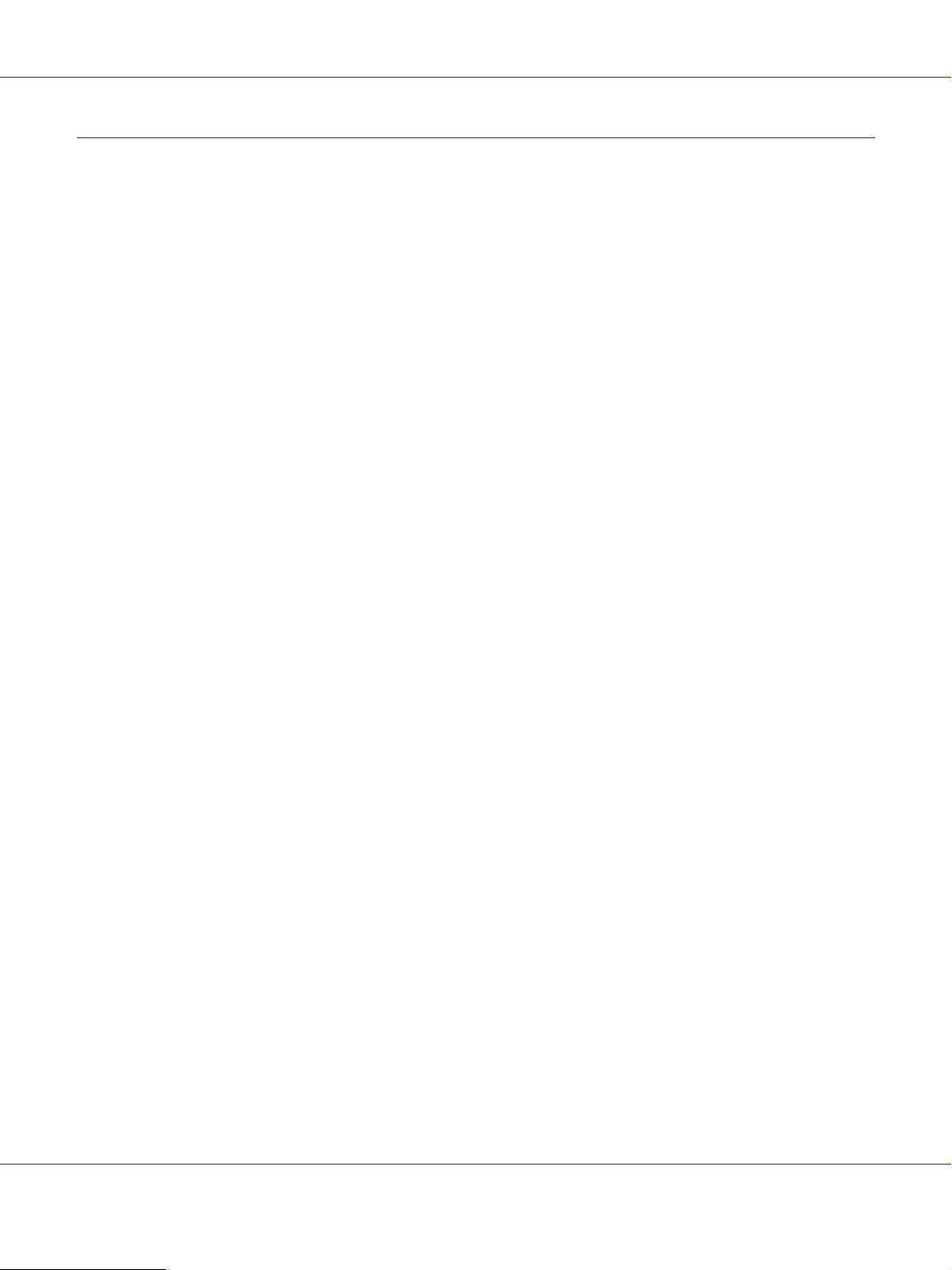
AcuLaser M2000/M2010 Series Guia do Utilizador
Versões de sistemas operativos
Neste manual, são utilizadas as abreviaturas indicadas em seguida.
Windows refere-se ao Windows Vista, XP, Vista x64, XP x64, 2000, Server 2003 e Server 2003 x64.
❏ Windows Vista refere-se ao Windows Vista Ultimate Edition, Windows Vista Home Premium Edition, Windows Vista
Home Basic Edition, Windows Vista Enterprise Edition e Windows Vista Business Edition.
❏ Windows Vista x64 refere-se ao Windows Vista Ultimate x64 Edition, Windows Vista Home Premium x64 Edition,
Windows Vista Home Basic x64 Edition, Windows Vista Enterprise x64 Edition e Windows Vista Business x64 Edition.
❏ Windows XP refere-se ao Windows XP Home Edition e Windows XP Professional.
❏ Windows XP x64 refere-se ao Windows XP Professional x64 Edition.
❏ Windows 2000 refere-se ao Windows 2000 Professional.
❏ Windows Server 2003 refere-se ao Windows Server 2003 Standard Edition e Windows Server 2003 Enterprise Edition.
❏ Windows Server 2003 x64 refere-se ao Windows Server 2003 x64 Standard Edition e Windows Server 2003 x64
Enterprise Edition.
Macintosh refere-se ao Mac OS X.
❏ Mac OS X refere-se ao Mac OS X 10.2.8 ou posterior.
Versões de sistemas operativos 10
Page 11
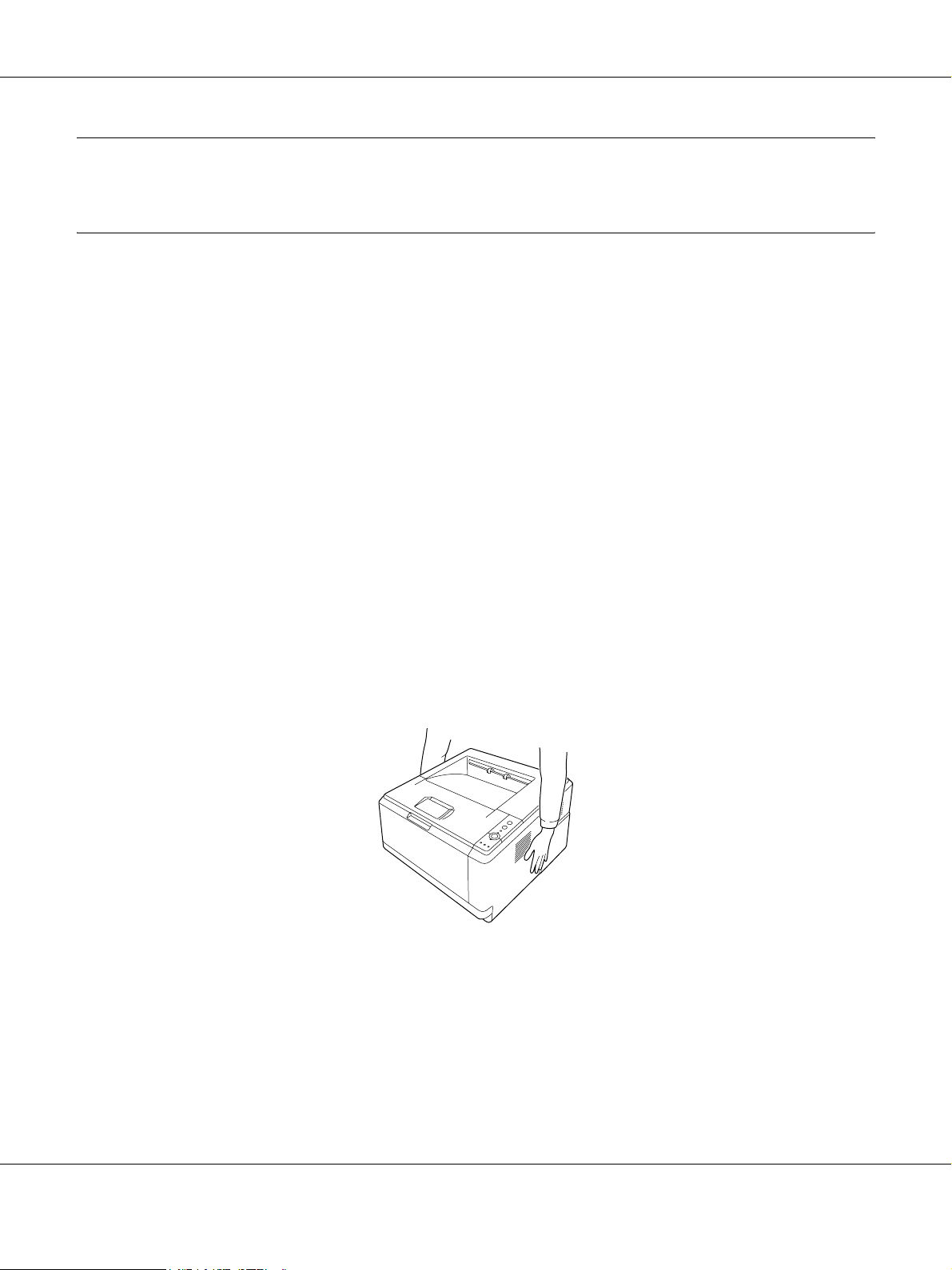
AcuLaser M2000/M2010 Series Guia do Utilizador
Instruções de Segurança
Segurança
Simbologia utilizada no manual
Atenção:
w
Mensagens que devem ser seguidas rigorosamente a fim de evitar lesões corporais.
Importante:
c
Mensagens que devem ser seguidas para não provocar danos no equipamento.
Nota:
Mensagens que contêm informações importantes e conselhos úteis para a utilização da impressora.
Precauções de segurança
Certifique-se de que toma as precauções apresentadas em seguida, para assegurar um funcionamento seguro
e eficiente:
❏ A impressora deverá ser transportada conforme apresentado em seguida.
Instruções de Segurança 11
Page 12
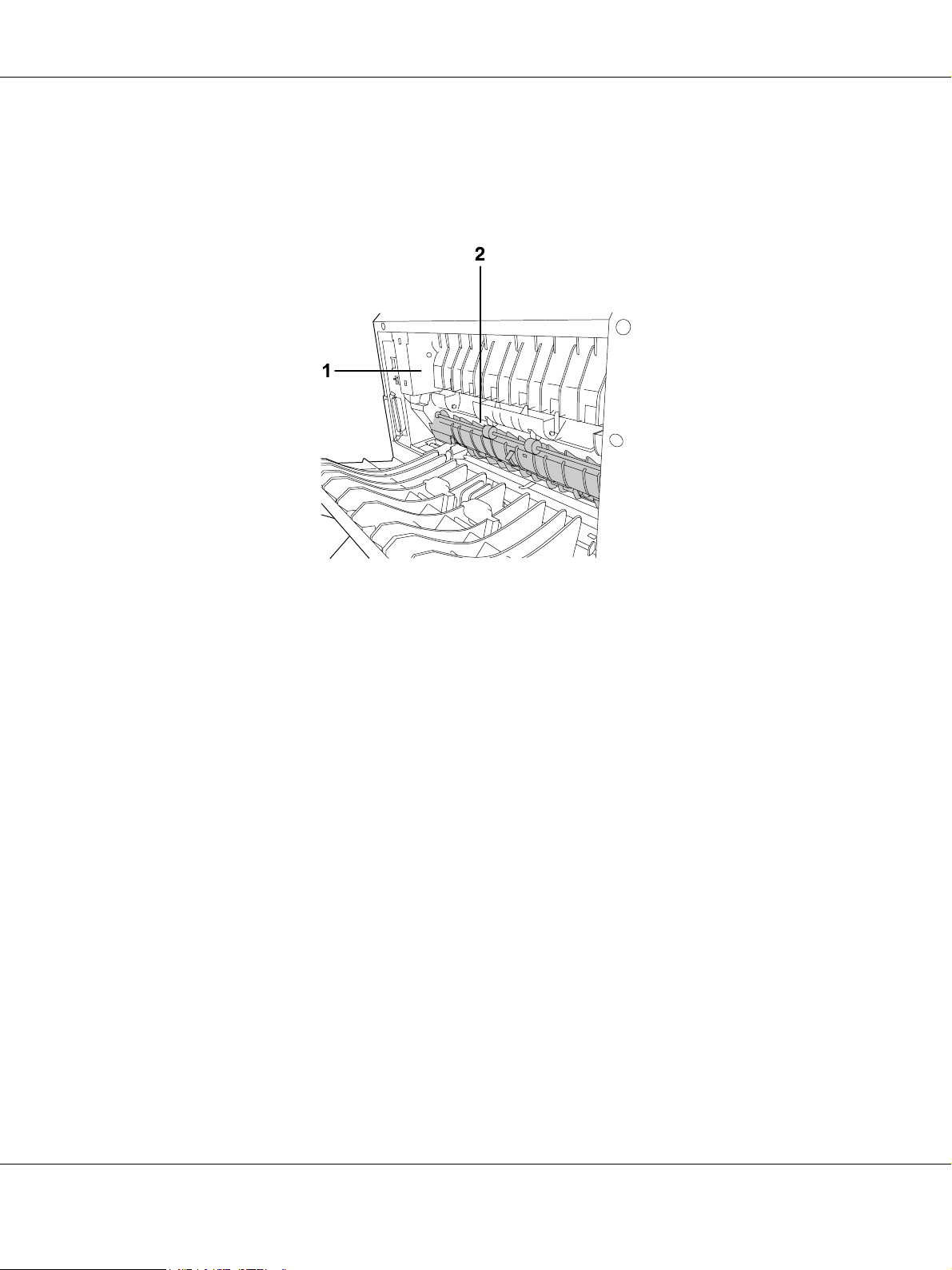
AcuLaser M2000/M2010 Series Guia do Utilizador
❏ Tenha cuidado para não tocar no fusor, assinalado com a inscrição CAUTION HOT SURFACE, nem
nas zonas circundantes. Se a impressora tiver estado em funcionamento, a unidade de fusão e as áreas
circundantes podem estar muito quentes. Se tiver de tocar numa destas áreas, aguarde 30 minutos até que
a temperatura diminua.
1. CAUTION HOT SURFACE
2. Não introduza a mão no interior da unidade de fusão.
❏ Não introduza a mão no interior da unidade de fusão porque alguns dos seus componentes são afiados e
podem causar lesões.
❏ Evite tocar nos componentes internos da impressora, a não ser que lhe sejam dadas instruções nesse
sentido neste guia.
❏ Nunca tente encaixar à força os componentes da impressora. Apesar de a impressora ter uma concepção
robusta, um tratamento descuidado pode danificá-la.
❏ Quando manusear uma unidade de toner, coloque-a sempre sobre uma superfície limpa e plana.
❏ Não tente modificar ou desmontar uma unidade de toner. As unidades de revelação não são recarregáveis.
❏ Não toque no toner. Mantenha o toner afastado dos olhos.
❏ Não queime a unidade de toner ou a unidade fotocondutora usadas, pois estas podem explodir e causar
lesões. Deite-as fora de acordo com as normas em vigor.
❏ Em caso de derrame de toner, utilize uma vassoura e uma pá de lixo, ou um pano humedecido com água
e sabão para o limpar. Uma vez que as partículas finas podem causar incêndios ou explosões quando em
contacto com faíscas, não utilize um aspirador.
Instruções de Segurança 12
Page 13
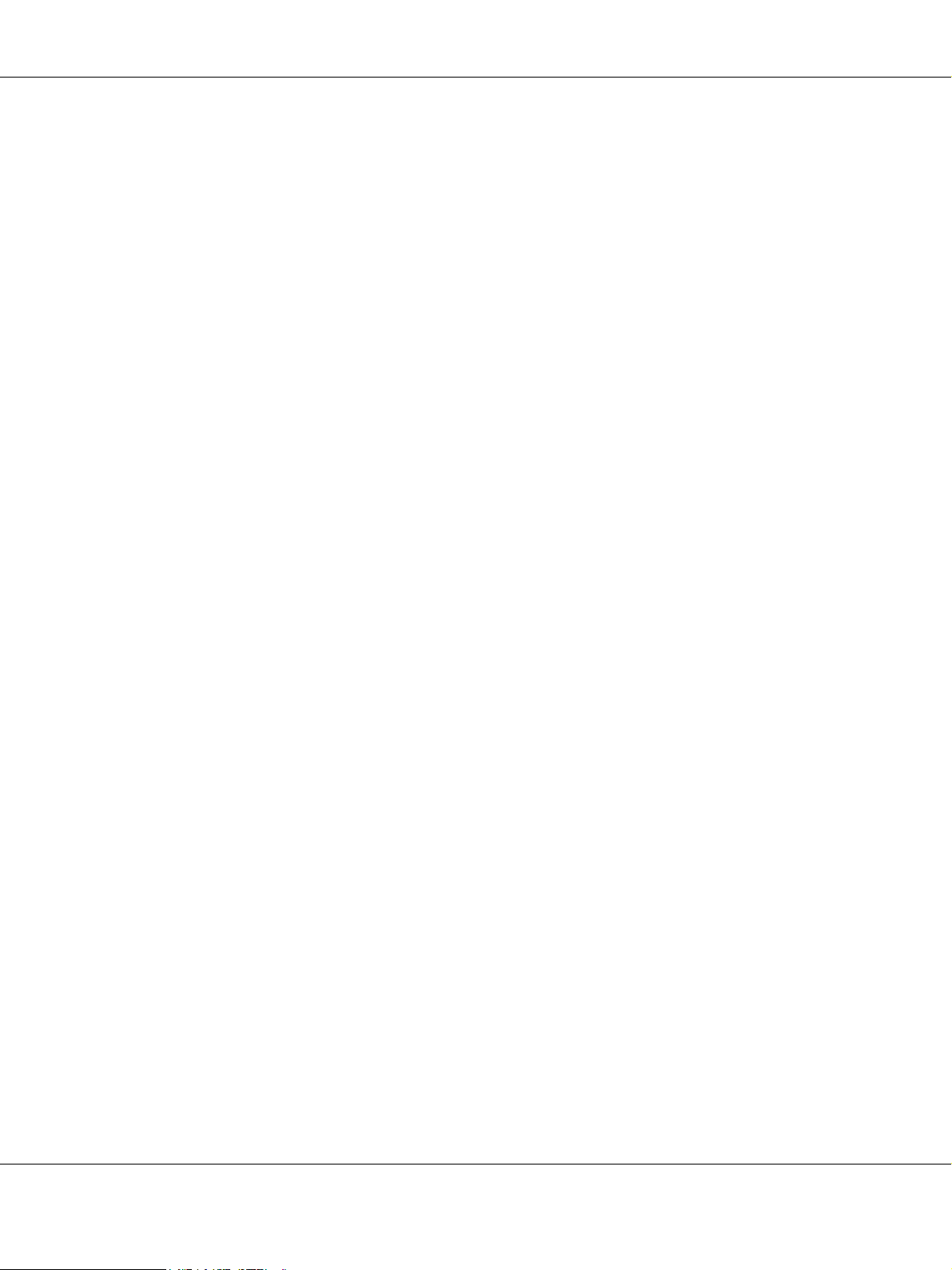
AcuLaser M2000/M2010 Series Guia do Utilizador
❏ Se a unidade de toner tiver sido submetida a variações de temperatura, aguarde no mínimo uma hora
antes de a utilizar, para evitar danos decorrentes da condensação.
❏ Tenha cuidado para não riscar a superfície do tambor. Quando retirar a unidade fotocondutora da
impressora, coloque-a sempre numa superfície limpa e plana. Evite tocar no tambor, uma vez que a
gordura da pele pode danificar a sua superfície de forma permanente e afectar a qualidade de impressão.
❏ Para obter a máxima qualidade de impressão, não guarde a unidade de toner numa área exposta a luz solar
directa, pó, ar salgado ou gases corrosivos (como amoníaco). Evite locais sujeitos a temperaturas ou
humidade extremas ou com alterações bruscas.
❏ Para obter a melhor qualidade de impressão, quando retirar temporariamente a unidade de toner, a
unidade de revelação e a unidade fotocondutora da impressora, exponha-as à luz ambiente durante o
mínimo de tempo possível.
❏ Mantenha os consumíveis fora do alcance das crianças.
❏ Não deixe papel encravado no interior da impressora. Pode provocar o sobreaquecimento da impressora.
❏ Evite partilhar as tomadas com outros aparelhos.
Instruções importantes de segurança
Leia todas as instruções apresentadas em seguida antes de utilizar a impressora.
Quando escolher um local e uma fonte de energia para a impressora
❏ Coloque a impressora junto a uma tomada eléctrica, de modo a que possa ligar e desligar facilmente o
cabo de alimentação.
❏ Não coloque a impressora numa superfície instável.
❏ Não coloque a impressora num local onde o cabo possa ser pisado.
❏ As aberturas e ranhuras existentes na caixa exterior e no painel posterior e inferior da impressora
destinam-se à ventilação. Não bloqueie nem tape essas aberturas. Não coloque a impressora sobre uma
superfície instável, como, por exemplo, uma cama ou um sofá, nem em locais onde não exista uma
ventilação adequada.
❏ Todos os conectores de interface desta impressora são do tipo Non-LPS (fonte de energia ininterrupta).
❏ Ligue a impressora a uma tomada eléctrica que cumpra os respectivos requisitos de tensão. Os requisitos
de tensão são indicados numa etiqueta colocada na impressora. Se tiver qualquer dúvida em relação às
características do fornecimento de energia eléctrica da sua área, contacte a sua empresa de prestação de
serviços de energia ou o seu fornecedor.
❏ Se não conseguir introduzir a ficha na tomada eléctrica, contacte um electricista.
Instruções de Segurança 13
Page 14
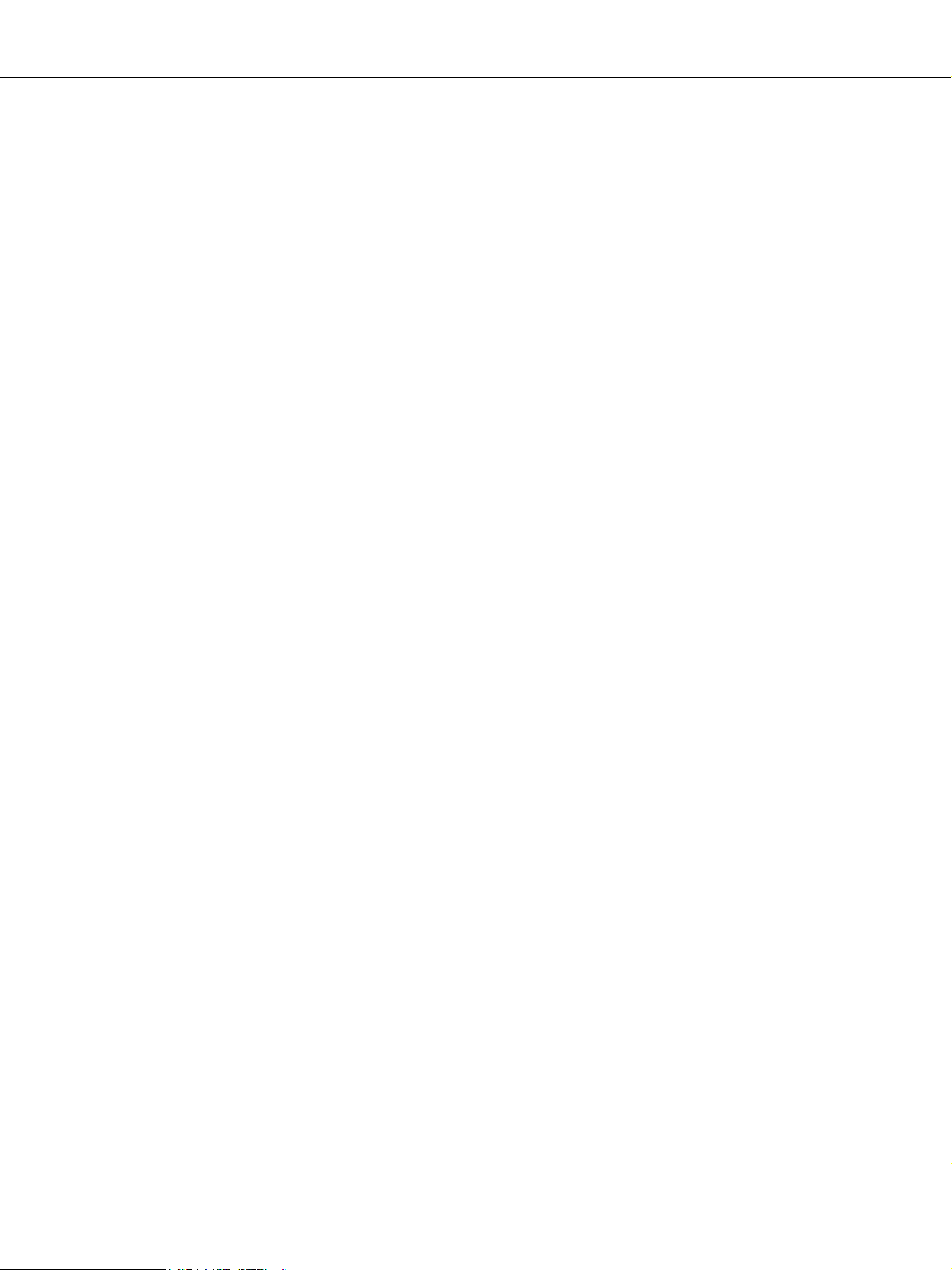
AcuLaser M2000/M2010 Series Guia do Utilizador
❏ Utilize o tipo de fonte de energia indicado na etiqueta. Se tiver qualquer dúvida em relação ao tipo de
energia da sua área, contacte o seu fornecedor ou a empresa de prestação de serviços de energia local.
❏ Quando ligar este produto a um computador ou a outro dispositivo através de um cabo, certifique-se de
que os conectores ficam na posição correcta. Cada conector tem apenas uma posição correcta. Se inserir
um conector incorrectamente, poderá danificar ambos os dispositivos ligados através do cabo.
❏ Se utilizar uma extensão, certifique-se de que a soma total da amperagem dos dispositivos ligados à
extensão não excede a amperagem total da própria extensão.
❏ Desligue a impressora da tomada de parede e recorra aos serviços de um técnico de assistência
qualificado nas seguintes situações:
A. Se o cabo de alimentação ou a ficha estiverem danificados.
B. Se algum líquido tiver sido derramado sobre a impressora.
C. Se a impressora tiver sido exposta à chuva ou se tiver entrado em contacto com água.
D. Se a impressora não funcionar correctamente depois de efectuar as instruções de funcionamento.
Ajuste apenas os controlos mencionados nas instruções de funcionamento. Se efectuar um ajuste
incorrecto de outros controlos, poderá provocar danos na impressora que terão de ser reparados por
um técnico qualificado.
E. Se a impressora tiver caído ou se a caixa exterior estiver danificada.
F. Se apresentar uma diminuição de rendimento notória, o que significa que é necessário repará-la.
Quando utilizar a impressora
❏ Siga todos os avisos e instruções assinalados na impressora.
❏ Desligue a impressora da tomada de parede antes de a limpar.
❏ Limpe a impressora com um pano húmido bem torcido e não utilize líquidos nem aerossóis.
❏ Não utilize a impressora num ambiente húmido.
❏ Não introduza objectos nas ranhuras da caixa exterior, pois estes poderão entrar em contacto com pontos
de tensão perigosos ou provocar curto-circuitos que resultem em incêndios ou choques eléctricos.
❏ Não verta líquidos sobre a impressora.
❏ À excepção das situações explicadas na documentação da impressora, não tente reparar este produto.
❏ Ajuste apenas os controlos descritos nas instruções de funcionamento. Um ajuste incorrecto de outros
controlos poderá provocar danos na impressora que terão de ser reparados por um técnico de assistência
qualificado.
Instruções de Segurança 14
Page 15
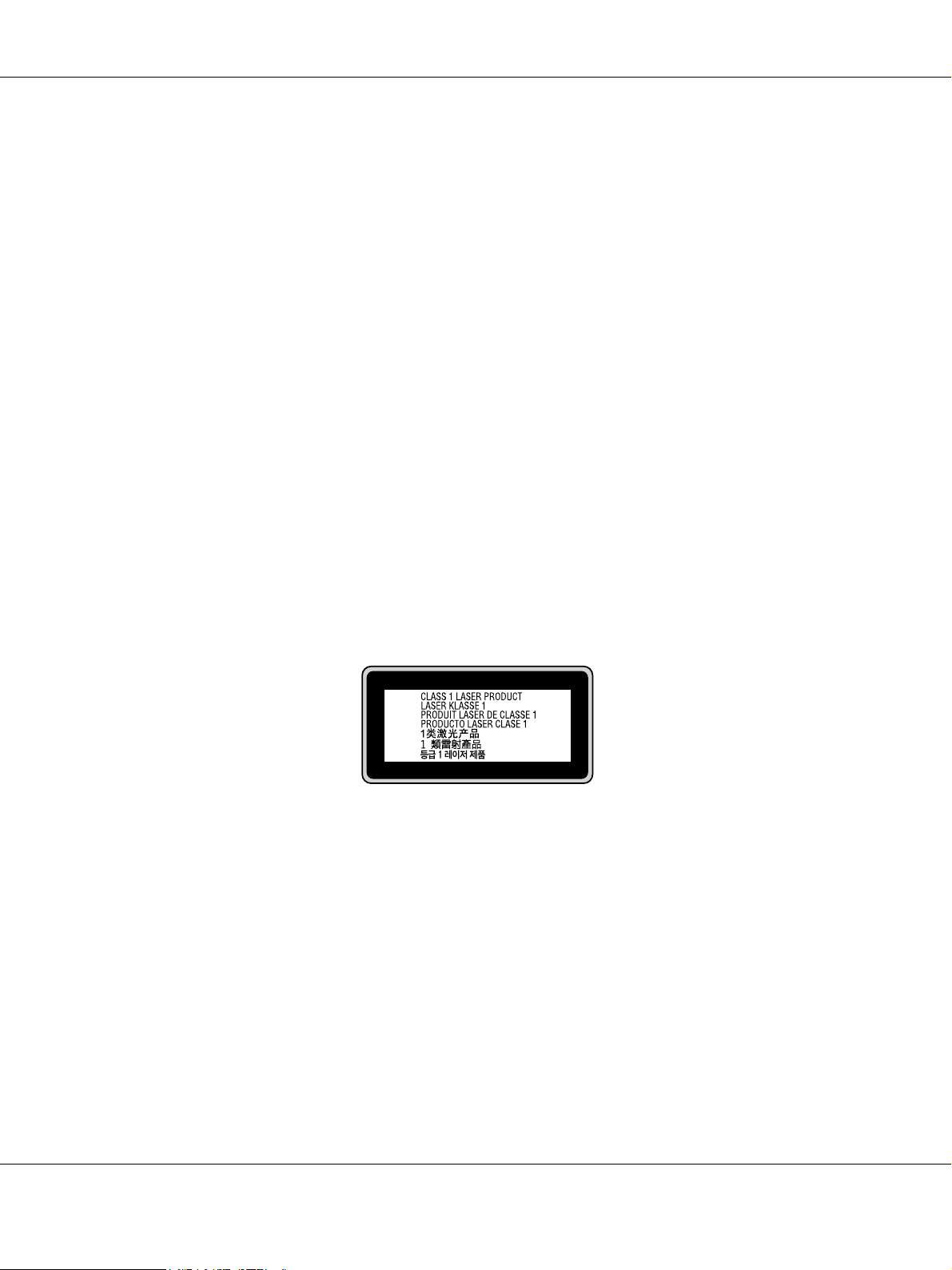
Informações de Segurança
Cabo de alimentação
Importante:
c
❏ Certifique-se de que o cabo de alimentação CA cumpre as normas de segurança locais relevantes.
Utilize apenas o cabo de alimentação fornecido com este produto. Se utilizar outro cabo, poderá
provocar um incêndio ou choques eléctricos.
O cabo de alimentação deste produto destina-se a ser utilizado unicamente com este produto. Se
o utilizar com outro equipamento, poderão ocorrer incêndios ou choques eléctricos.
❏ Se a ficha estiver danificada, substitua o conjunto do cabo ou contacte um electricista
credenciado. Se a ficha tiver fusíveis, certifique-se de que os substitui por fusíveis com o tamanho
e a voltagem correctos.
Etiquetas de segurança laser
Atenção:
w
A execução de operações e ajustes não especificados na documentação da impressora poderá expô-lo
a radiações nocivas.
Esta impressora está classificada como um produto laser de Classe 1, de acordo com as
especificações da norma IEC60825. A etiqueta apresentada em seguida situa-se na parte posterior da
impressora nos países onde é obrigatória.
AcuLaser M2000/M2010 Series Guia do Utilizador
Radiações laser internas
Radiação máxima (média): 10 mW na abertura do laser
Comprimento de onda: 775 a 800 nm
Este é um produto de díodo laser de Classe III b que possui um raio laser invisível. A cabeça de impressão
NÃO PODE SER REPARADA. Como tal, a cabeça de impressão não deve ser aberta em nenhuma
circunstância. Existe uma etiqueta adicional de aviso de laser no interior da impressora.
Instruções de Segurança 15
Page 16
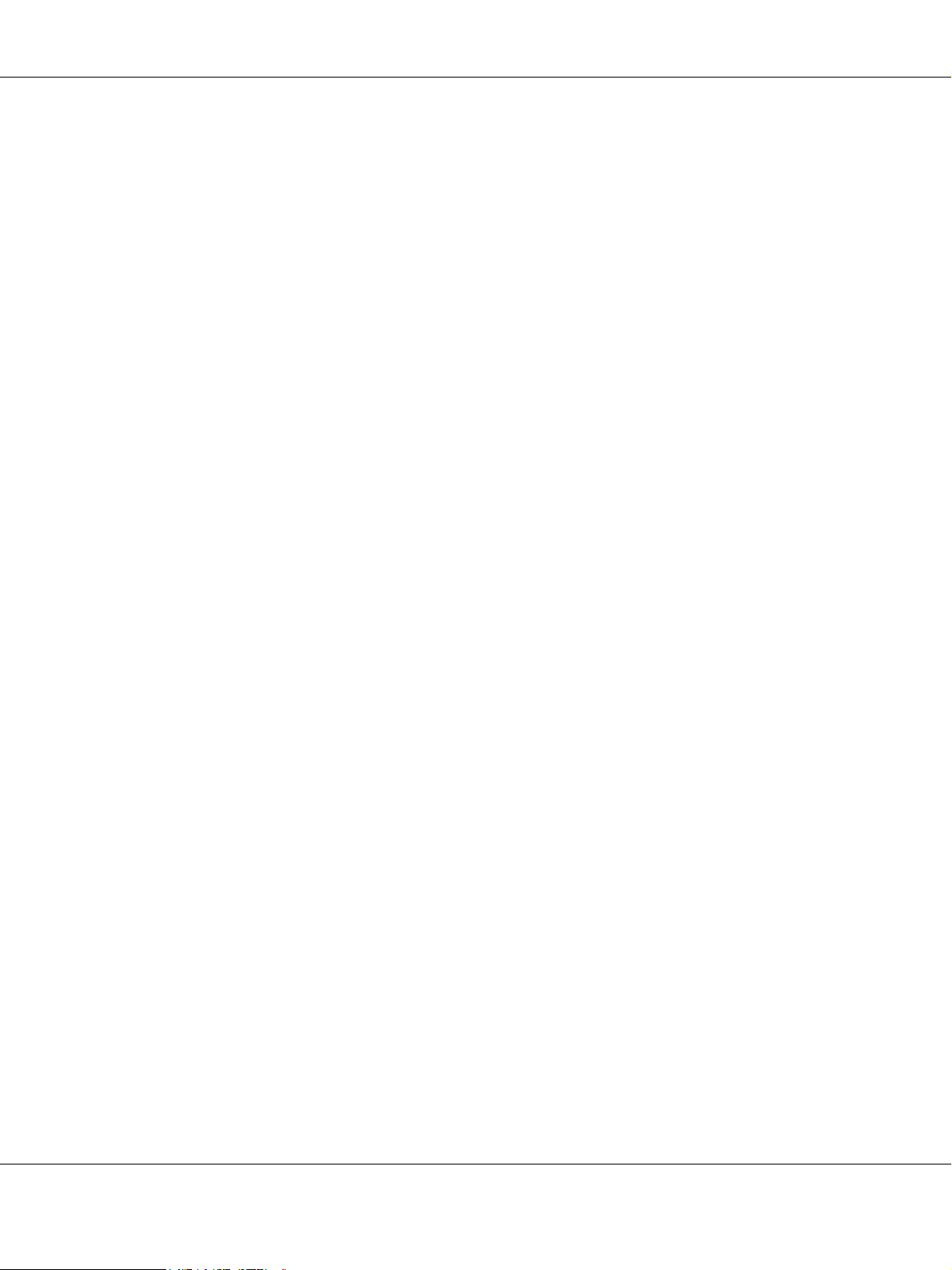
AcuLaser M2000/M2010 Series Guia do Utilizador
Ozono
Libertação de ozono
A libertação de ozono é um facto inerente ao processo de impressão característico das impressoras laser. Esta
libertação verifica-se apenas durante a impressão.
Limite de exposição ao ozono
O limite recomendado de exposição ao ozono é de 0,1 ppm (partículas por milhão) concentradas durante um
tempo médio de oito (8) horas.
A impressora laser da Epson liberta menos de 0,1 ppm durante um período de oito (8) horas de impressão
contínua.
Minimizar os riscos
Para minimizar os riscos de exposição ao ozono, deve evitar:
❏ Utilizar mais do que uma impressora laser numa área restrita
❏ Utilizar a impressora em locais com níveis de humidade muito baixos
❏ Locais com pouca ventilação
❏ Utilizar a impressora durante longos períodos de impressão contínua acompanhados por qualquer uma
das condições anteriores
Onde instalar a impressora
Instale a impressora de forma a que os gases libertados e o calor gerado:
❏ Não sejam dirigidos para o rosto do utilizador
❏ Sejam ventilados para o exterior do edifício, sempre que possível
Precauções ao ligar/desligar a impressora
Não desligue a impressora:
❏ Enquanto o indicador luminoso de Operacional estiver intermitente.
❏ Enquanto o indicador luminoso Data estiver aceso ou intermitente.
❏ Durante a impressão.
Instruções de Segurança 16
Page 17
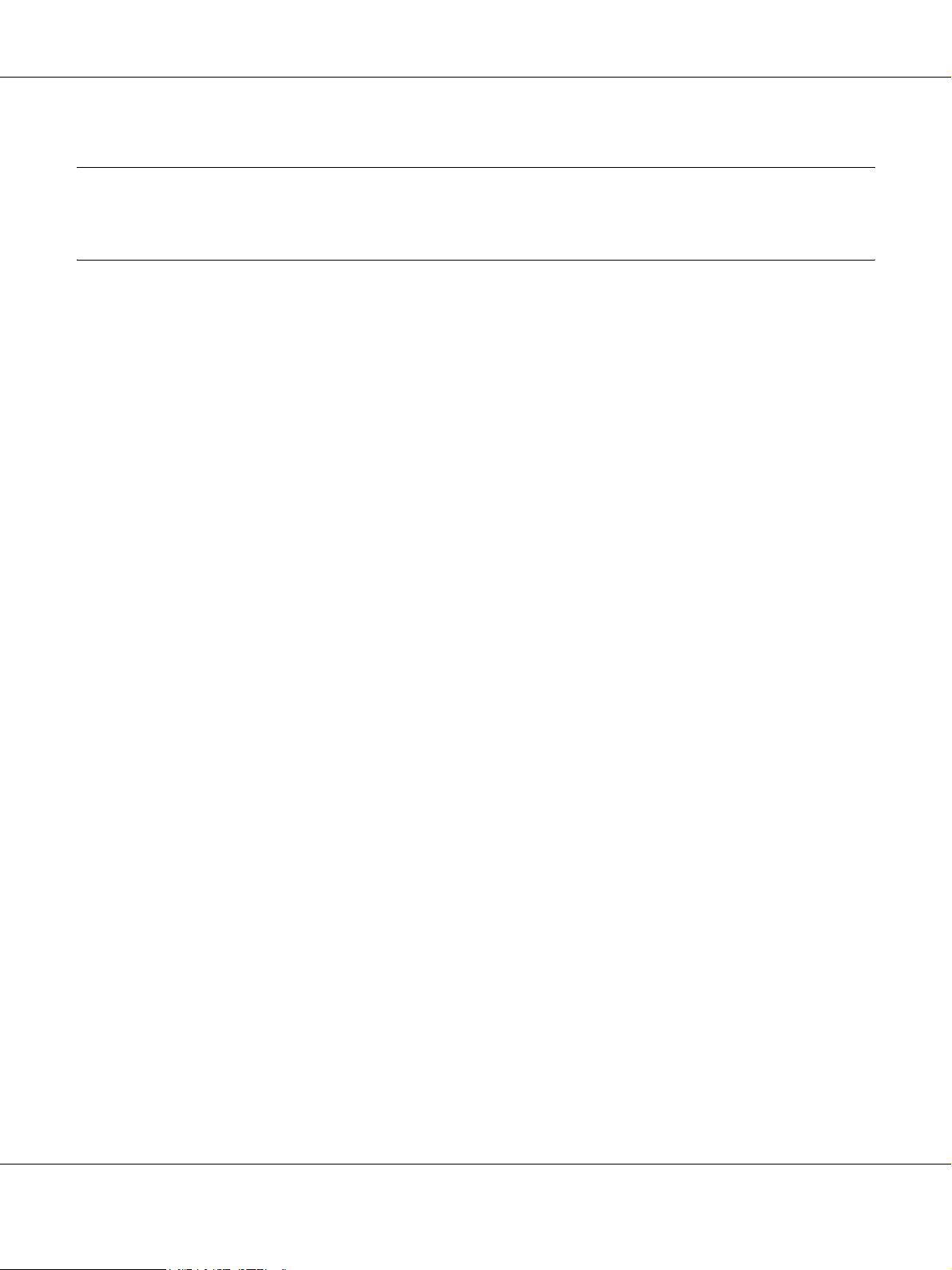
AcuLaser M2000/M2010 Series Guia do Utilizador
Capítulo 1
Descrição da Impressora
Onde Obter Informações
Guia de Instalação
Inclui informações sobre a montagem da impressora e a instalação do respectivo software.
Guia do Utilizador (este manual)
Contém informações pormenorizadas sobre as funções, os produtos opcionais, a manutenção, a resolução de
problemas e as especificações técnicas da impressora.
Guia de Utilização em Rede (apenas para o modelo DN)
Fornece aos administradores de rede informações acerca do controlador de impressão e da configuração da
rede. Para poder consultar este guia, tem de o instalar no computador a partir do CD-ROM
rede.
*
É possível que o CD-ROM de utilitários de rede não seja fornecido com o produto em alguns locais. Nesse
caso, pode instalar o Guia de Utilização em Rede a partir do CD-ROM do Software.
Manual de Fontes
Inclui informações sobre as fontes utilizadas na impressora. É necessário copiar este guia ou abri-lo
directamente a partir do seguinte directório no CD-ROM do software.
Em Windows: /COMMON/MANUAL/PRT/FNTG
Em Macintosh: MANUAL:PRT:FNTG
Ajuda interactiva do software da impressora
Para mais informações acerca do software que controla a impressora, faça clique em Help (Ajuda). A ajuda
interactiva é instalada automaticamente quando instala o software da impressora.
*
de utilitários de
Descrição da Impressora 17
Page 18
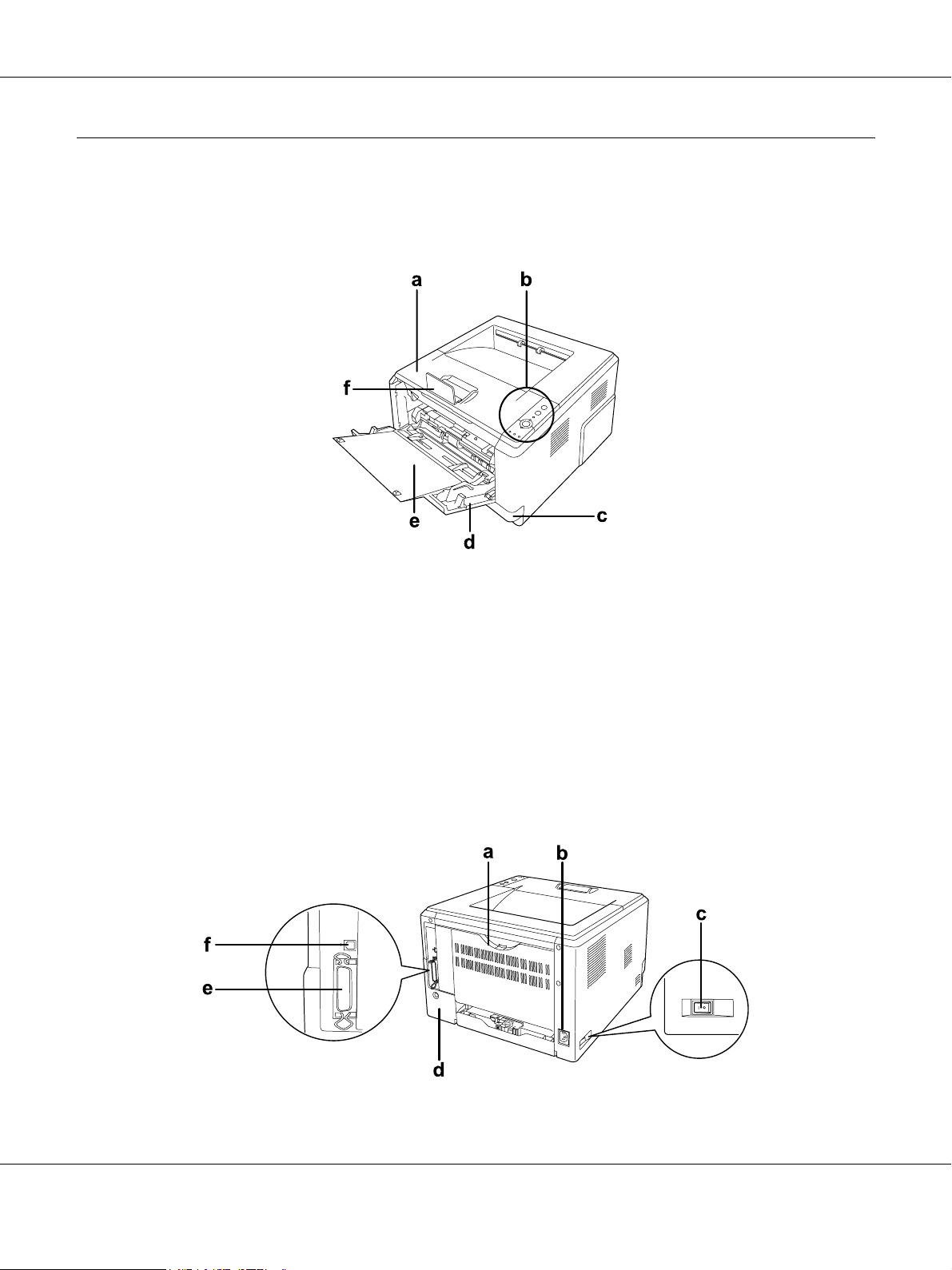
Componentes da Impressora
Perspectiva frontal
AcuLaser M2000/M2010 Series Guia do Utilizador
a. Tampa superior (tampa A)
b. Painel de controlo
c. Alimentador de papel inferior padrão
d. AAF MF (multiformatos)
e. Subalimentador
f. Fixador
Perspectiva posterior
Modelo D
Descrição da Impressora 18
Page 19

AcuLaser M2000/M2010 Series Guia do Utilizador
Modelo DN
a. Tampa posterior
b. Entrada CA
c. Interruptor de funcionamento
d. Tampa de opções
e. Conector de interface paralela (apenas para o modelo D)
f. Conector de interface USB
g. Conector de interface de rede (apenas para o modelo DN)
Nota:
Este manual utiliza o modelo D como exemplo nas figuras que ilustram a perspectiva posterior.
Descrição da Impressora 19
Page 20
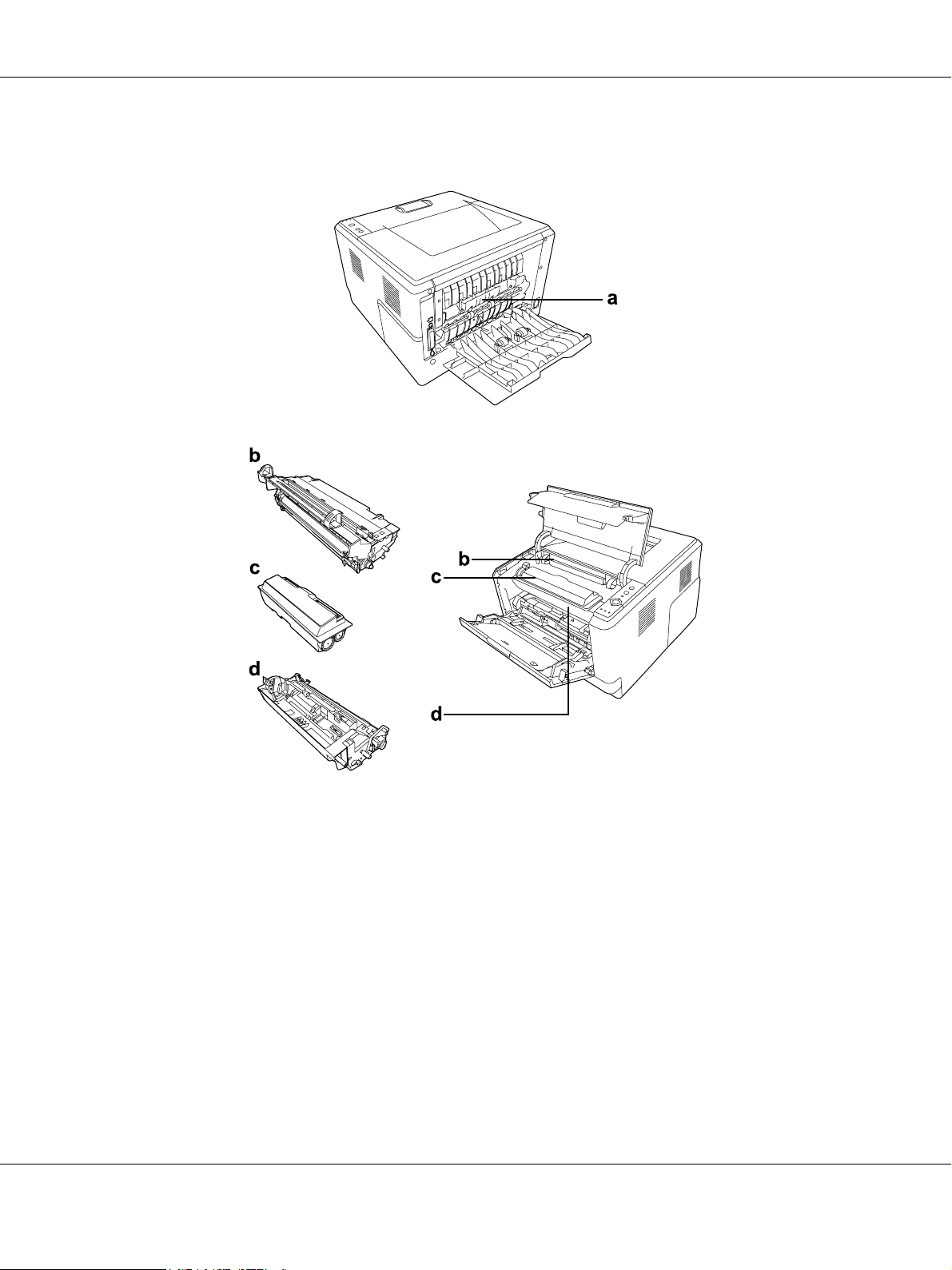
Interior da impressora
AcuLaser M2000/M2010 Series Guia do Utilizador
a. Unidade de fusão
b. Unidade fotocondutora
c. Unidade de toner
d. Unidade de revelação
Descrição da Impressora 20
Page 21

Painel de controlo
AcuLaser M2000/M2010 Series Guia do Utilizador
a. Botão Informações Imprime folhas de estado quando o indicador luminoso de erro está
apagado e não aparece nenhum aviso. Imprime uma folha de estado se o
pressionar uma vez. Se a impressora for o modelo DN, quando pressiona
este botão durante mais de dois segundos, é impressa uma folha de estado
de rede. Elimina o aviso quando aparece um aviso.
b. Botão Cancelar Tarefa Pressione este botão uma vez para cancelar a tarefa de impressão em
curso. Mantenha-o pressionada durante mais de dois segundos para
eliminar todas as tarefas da memória da impressora.
c. Indicador luminoso Data
(verde)
d. Indicador luminoso
Operacional (verde)
e. Botão Iniciar/Parar Permite alternar a impressora entre o estado operacional e desactivado.
f. Indicador luminoso Erro
(laranja)
Acende quando os dados de impressão estão guardados na memória local
de impressão (a área da memória da impressora que está reservada para a
recepção de dados) mas ainda não foram impressos. Fica intermitente
quando a impressora está a processar dados. Apaga quando não restam
dados na memória local de impressão.
Acende quando a impressora está operacional, indicando que está pronta
para receber e imprimir dados. Apaga quando a impressora não está
operacional. Este indicador luminoso também acende em conjunto com
outros indicadores para assinalar situações de erro.
Acende ou fica intermitente quando ocorre um erro.
Descrição da Impressora 21
Page 22
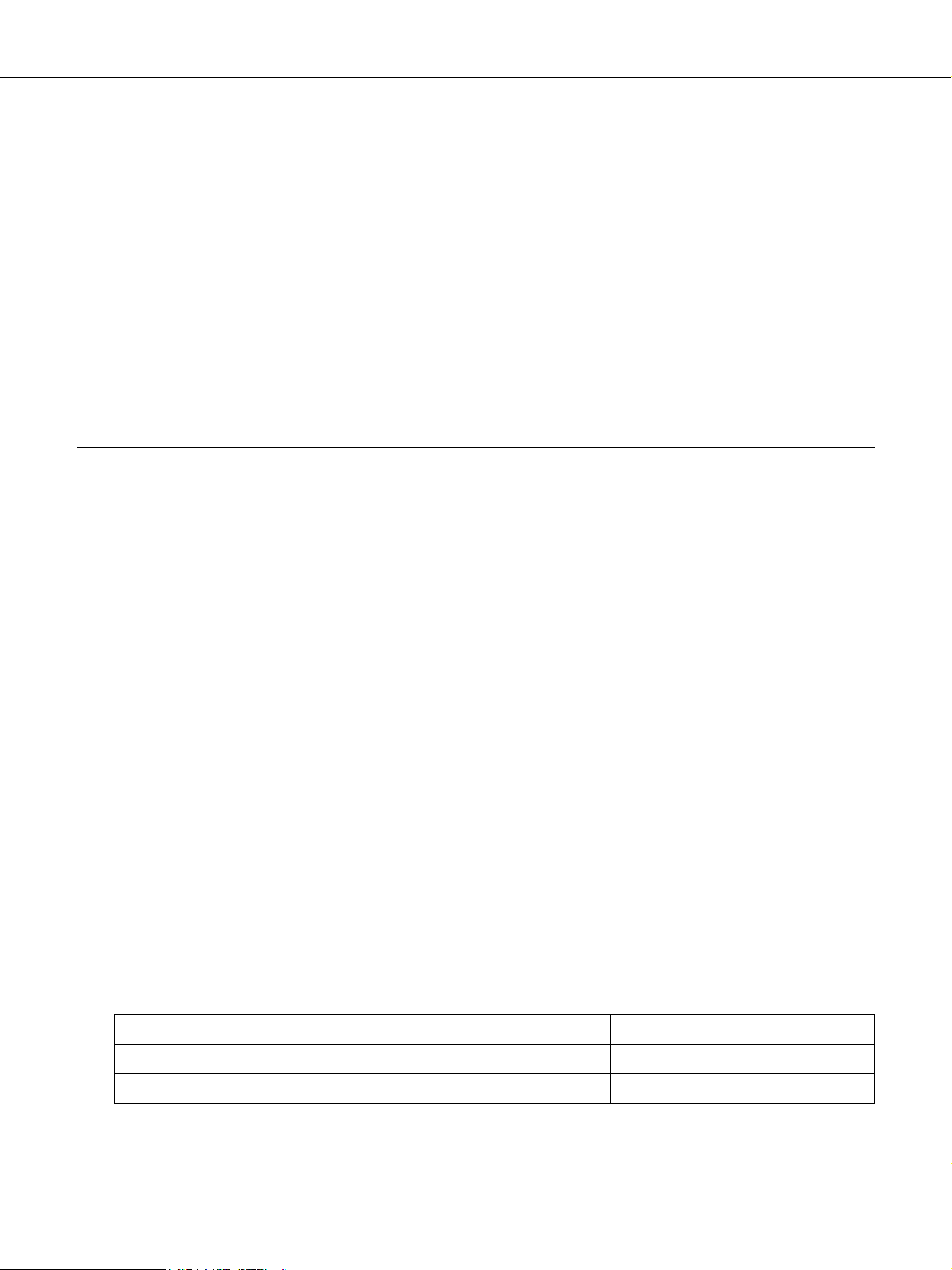
AcuLaser M2000/M2010 Series Guia do Utilizador
g. Indicador luminoso Papel
(laranja)
h. Indicador luminoso Toner
(laranja)
i. Indicador luminoso
Memória (laranja)
Acende ou fica intermitente e, em conjunto com o indicador luminoso de
erro, assinala normalmente um problema relacionado com papel. Acende
para indicar normalmente um encravamento de papel e fica intermitente
para indicar normalmente um erro ou aviso relacionado com papel, como
quando o sistema de alimentação fica sem papel.
Acende quando a unidade de toner da impressora fica sem toner. Fica
intermitente para indicar que o toner está a acabar. Se o indicador estiver
intermitente, prepare uma nova unidade de toner.
Normalmente acende ou fica intermitente em conjunto com outros
indicadores para assinalar um erro ou aviso relacionado com a memória.
Opções e Consumíveis
Opções
Pode aumentar a capacidade da impressora, instalando qualquer uma das seguintes opções:
❏ Alimentador para 250 folhas (C12C802461)
Esta unidade aumenta a capacidade de alimentação de papel para um máximo de 250 folhas. Pode instalar
duas unidades.
❏ Módulo de Memória
Esta opção expande a memória da impressora, permitindo-lhe imprimir documentos complexos e com
muitos gráficos. A memória RAM da impressora pode ser aumentada até 288 MB (320 MB nos modelos
DN) se acrescentar um DIMM de 64, 128 ou 256 MB e 90 pinos de SDRAM.
Nota:
Quando adquirir um módulo DIMM, certifique-se de que este é compatível com os produtos EPSON.
Para mais informações, contacte o seu fornecedor ou um técnico de assistência qualificado da EPSON.
Consumíveis
A vida útil dos seguintes consumíveis é monitorizada pela impressora. A impressora informa o utilizador
quando é necessário proceder à sua substituição.
Nome do produto Referência do produto
Unidade de toner de alta capacidade 0435/0439
Unidade de toner de capacidade normal 0436/0440
Descrição da Impressora 22
Page 23
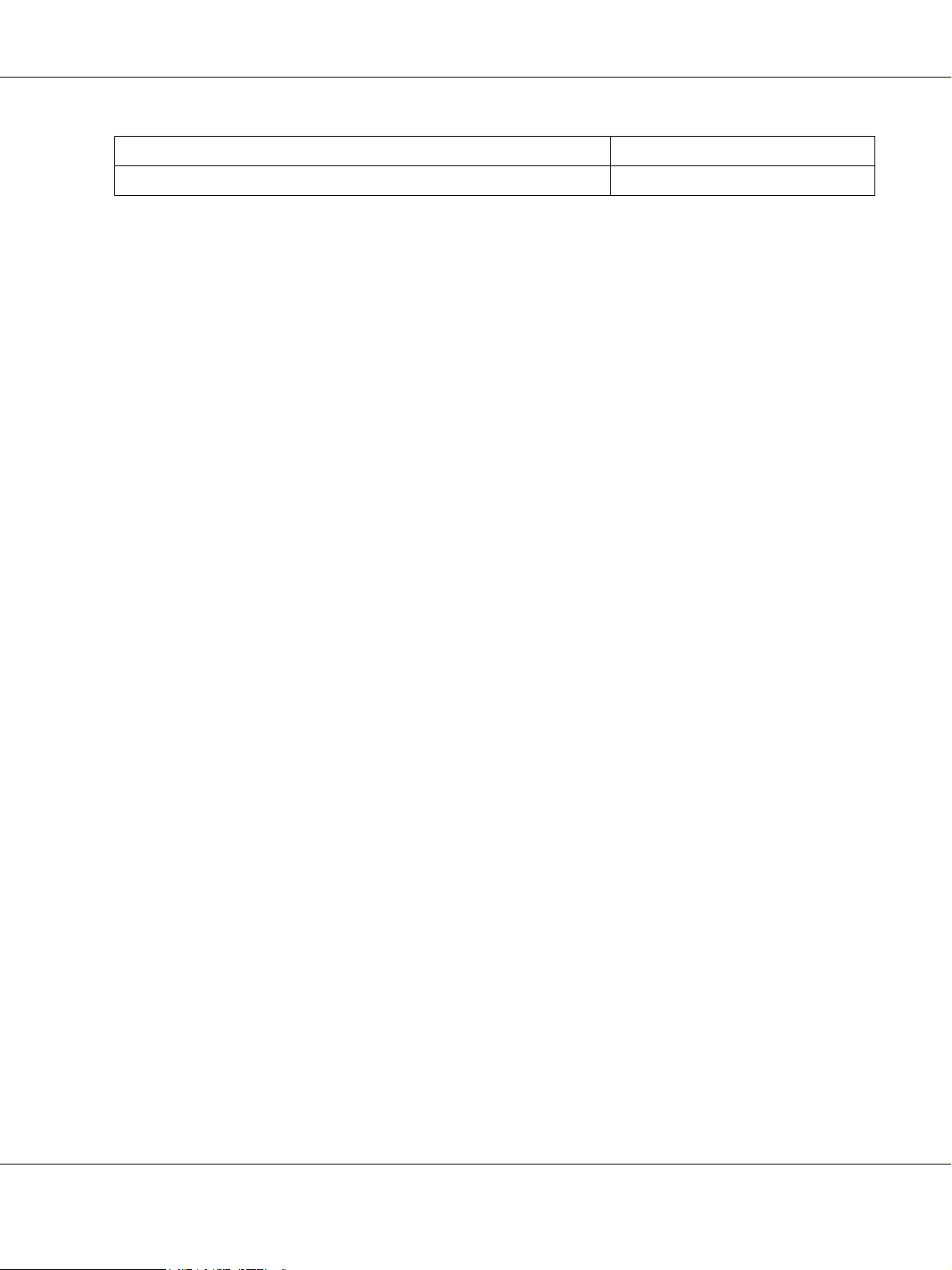
AcuLaser M2000/M2010 Series Guia do Utilizador
Unidade de toner de alta capacidade para devolução 0437/0441
Unidade de toner de capacidade normal para devolução 0438/0442
Nota:
❏ As referências das unidades de toner variam consoante os locais.
❏ As unidades de toner para devolução não são vendidas em alguns locais.
Descrição da Impressora 23
Page 24
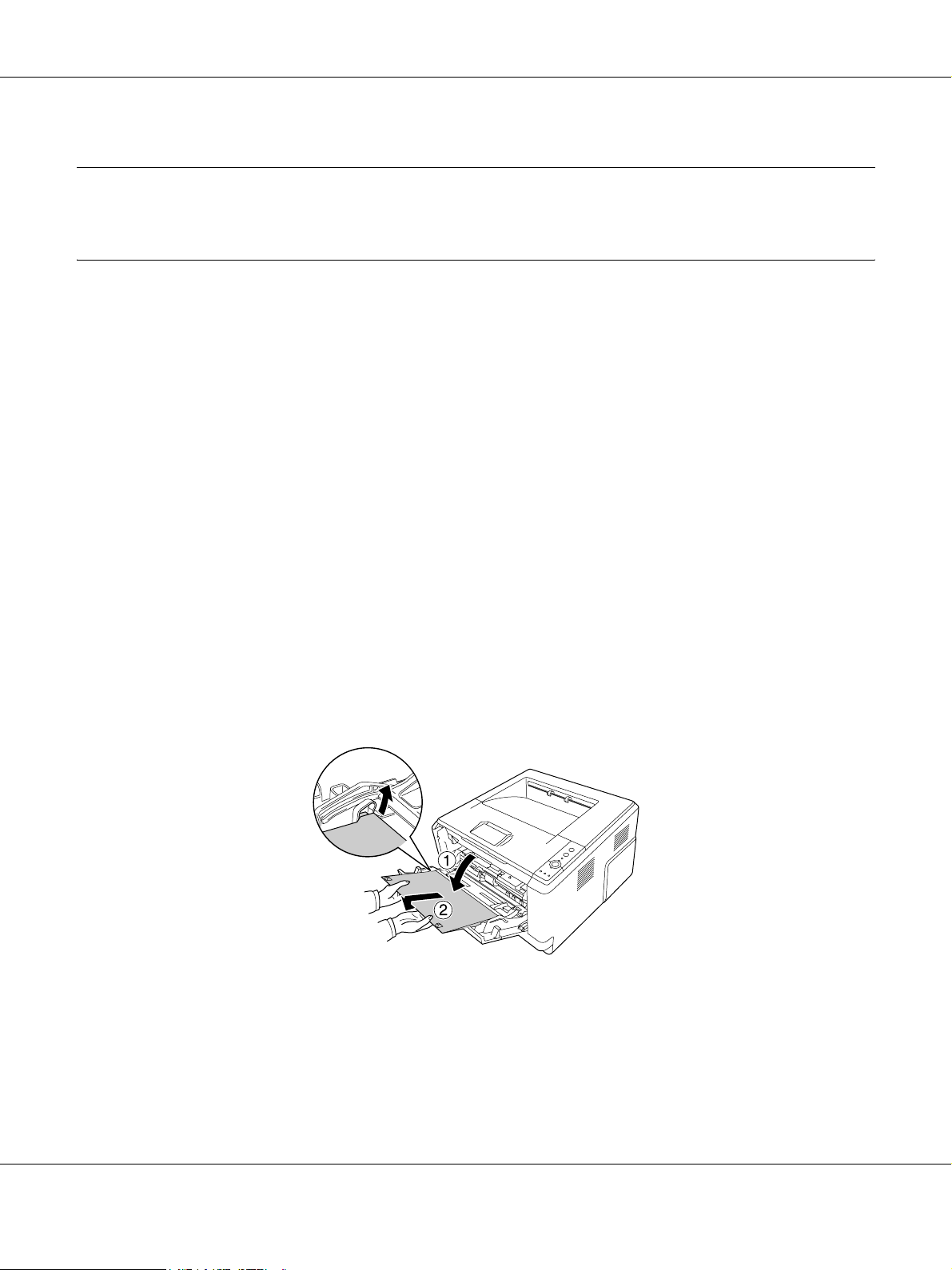
AcuLaser M2000/M2010 Series Guia do Utilizador
Capítulo 2
Tarefas de Impressão
Colocar Papel na Impressora
Esta secção descreve como colocar o papel. Se utilizar suportes especiais como, por exemplo, transparências
ou envelopes, consulte também “Seleccionar e Utilizar Suportes de Impressão” na página 29. Para obter as
especificações ou detalhes sobre os tipos e formatos de papel, consulte “Papel” na página 158.
Nota:
Depois de colocar o papel, certifique-se de que define o formato de papel/tipo de papel na caixa de diálogo
Printer Settings (Definição Impressora) no controlador de impressão. Se não o fizer, o papel pode não ser
alimentado correctamente.
AAF MF
O alimentador MF (multiformatos) é o sistema de alimentação que está disponível para vários tipos de papel,
como etiquetas, envelopes, papel grosso e transparências.
Nota:
Para colocar envelopes, consulte “Envelopes” na página 29.
1. Abra o alimentador MF e puxe para fora o subalimentador.
Tarefas de Impressão 24
Page 25
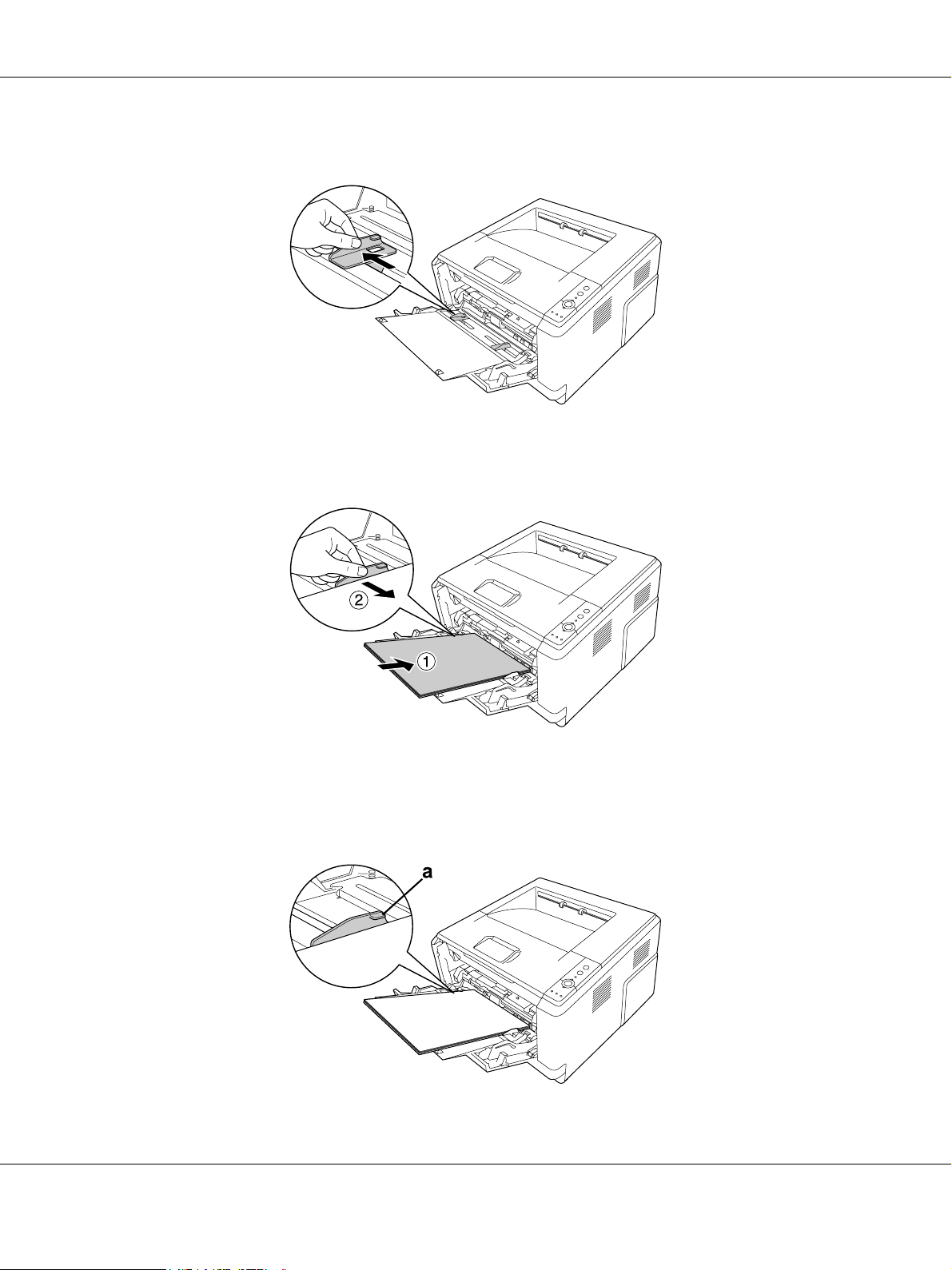
AcuLaser M2000/M2010 Series Guia do Utilizador
2. Desloque as guias de margem para os lados de forma a ajustá-las ao papel que vai colocar.
3. Coloque uma pilha do papel pretendido no centro da gaveta de papel com a superfície a imprimir voltada
para cima. Em seguida, ajuste a guia de margem ao formato do papel.
Nota:
❏ Coloque o papel no interior do alimentador MF até encontrar resistência.
❏ Certifique-se de que não coloca papel para além da patilha limite.
Tarefas de Impressão 25
Page 26
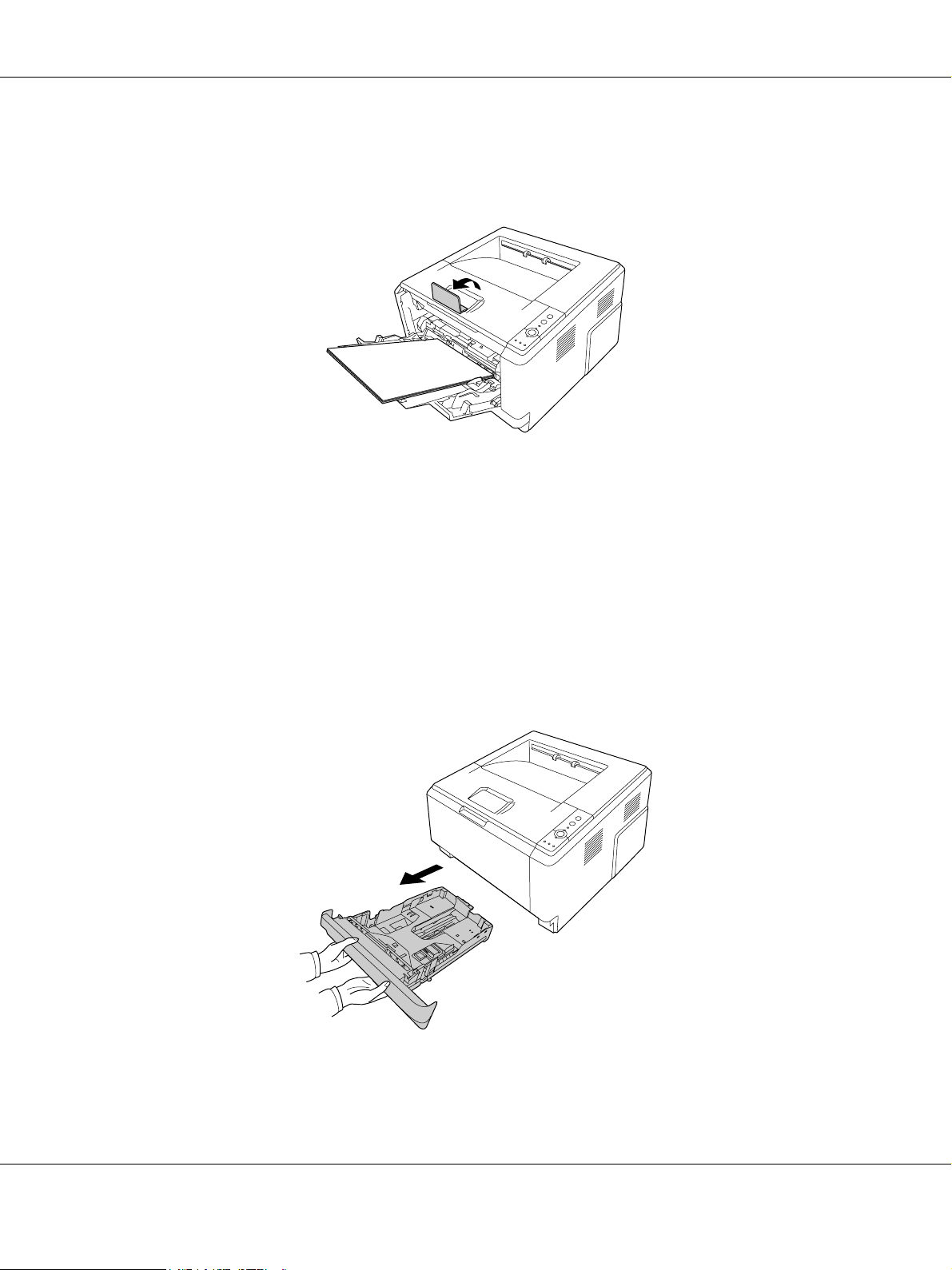
AcuLaser M2000/M2010 Series Guia do Utilizador
a. Patilha limite
4. Levante o fixador.
Nota:
Se utilizar papel mais comprido do que o formato A4, não levante o fixador. Para impedir que as
impressões se acumulem e sejam empurradas para fora do receptor, sempre que a impressora ejecte
duas impressões, retire-as do receptor.
Alimentador de Papel Inferior
Este alimentador proporciona um segundo sistema de alimentação, para além do alimentador MF.
1. Retire a gaveta de papel do alimentador.
Tarefas de Impressão 26
Page 27
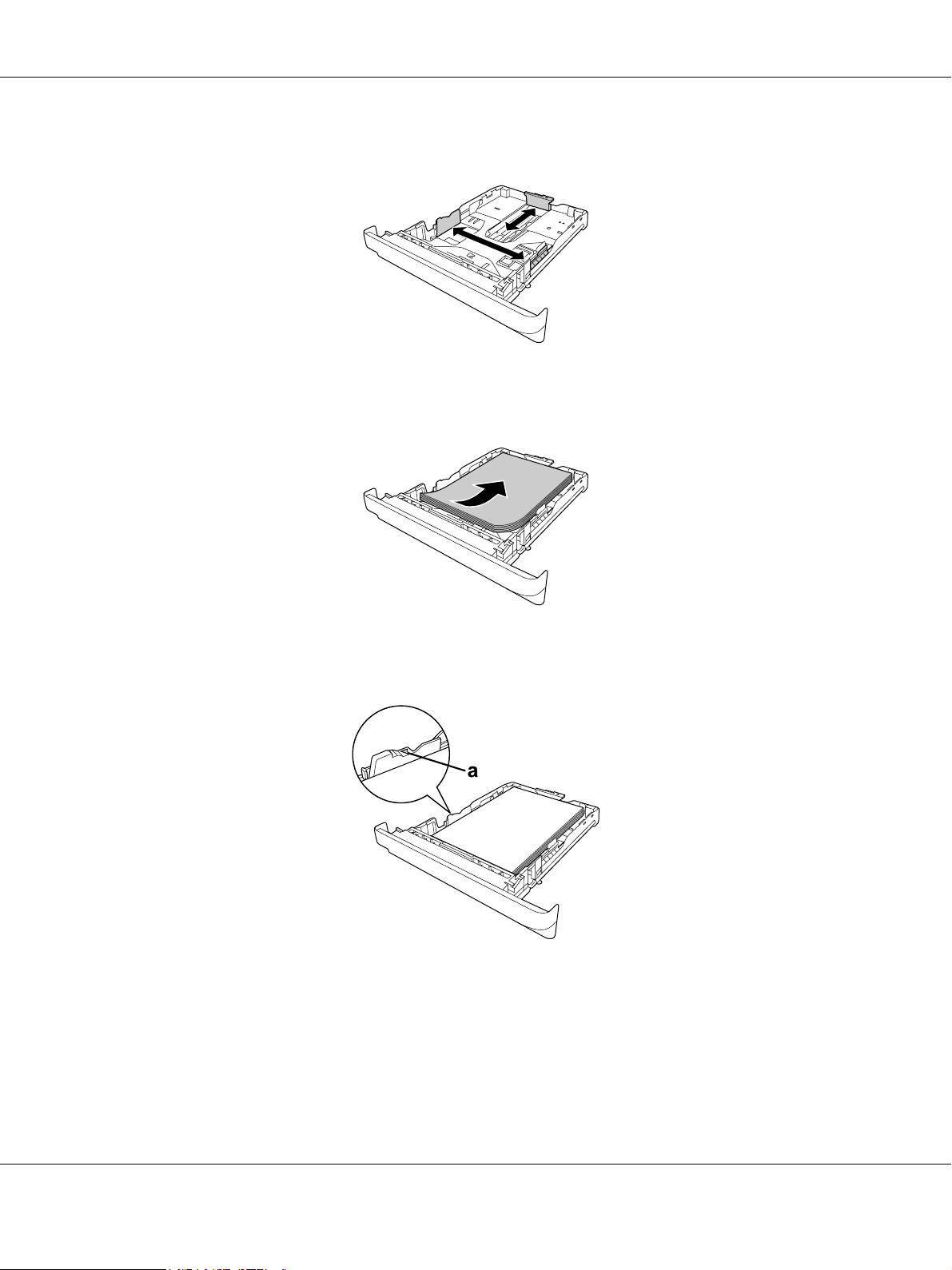
AcuLaser M2000/M2010 Series Guia do Utilizador
2. Aperte a patilha e ajuste as guias de margem ao formato do papel.
3. Coloque uma pilha do papel pretendido no centro da gaveta de papel com a superfície a imprimir voltada
para baixo.
Nota:
❏ Certifique-se de que não coloca papel para além da marca limite.
a. Marca limite
❏ Coloque o papel timbrado com o lado a imprimir voltado para baixo e a parte timbrada para cima.
Tarefas de Impressão 27
Page 28
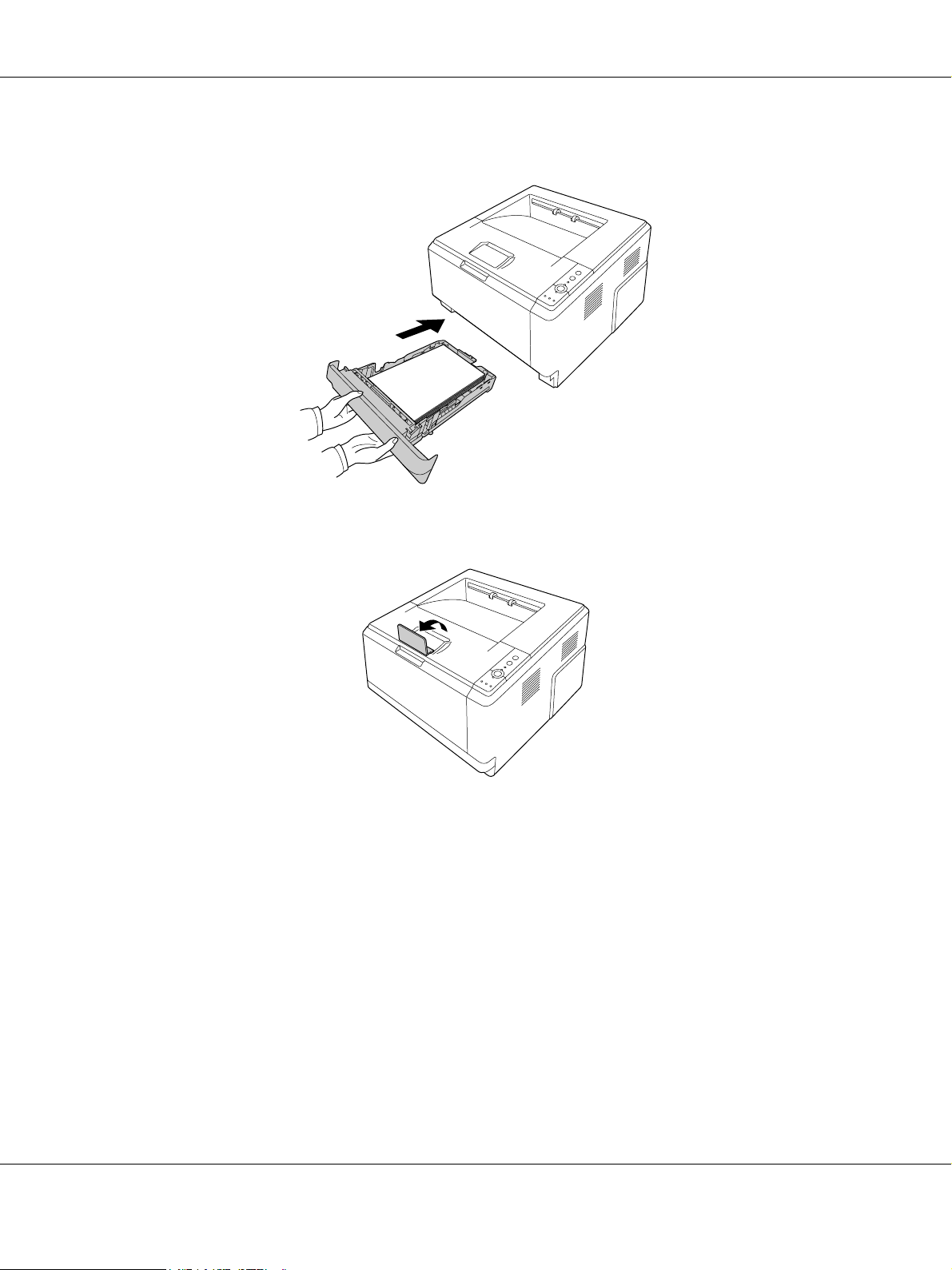
4. Volte a introduzir o alimentador na unidade.
AcuLaser M2000/M2010 Series Guia do Utilizador
5. Levante o fixador.
Nota:
Se utilizar papel mais comprido do que o formato A4, não levante o fixador. Para impedir que as
impressões se acumulem e sejam empurradas para fora do receptor, sempre que a impressora ejecte
duas impressões, retire-as do receptor.
Tarefas de Impressão 28
Page 29
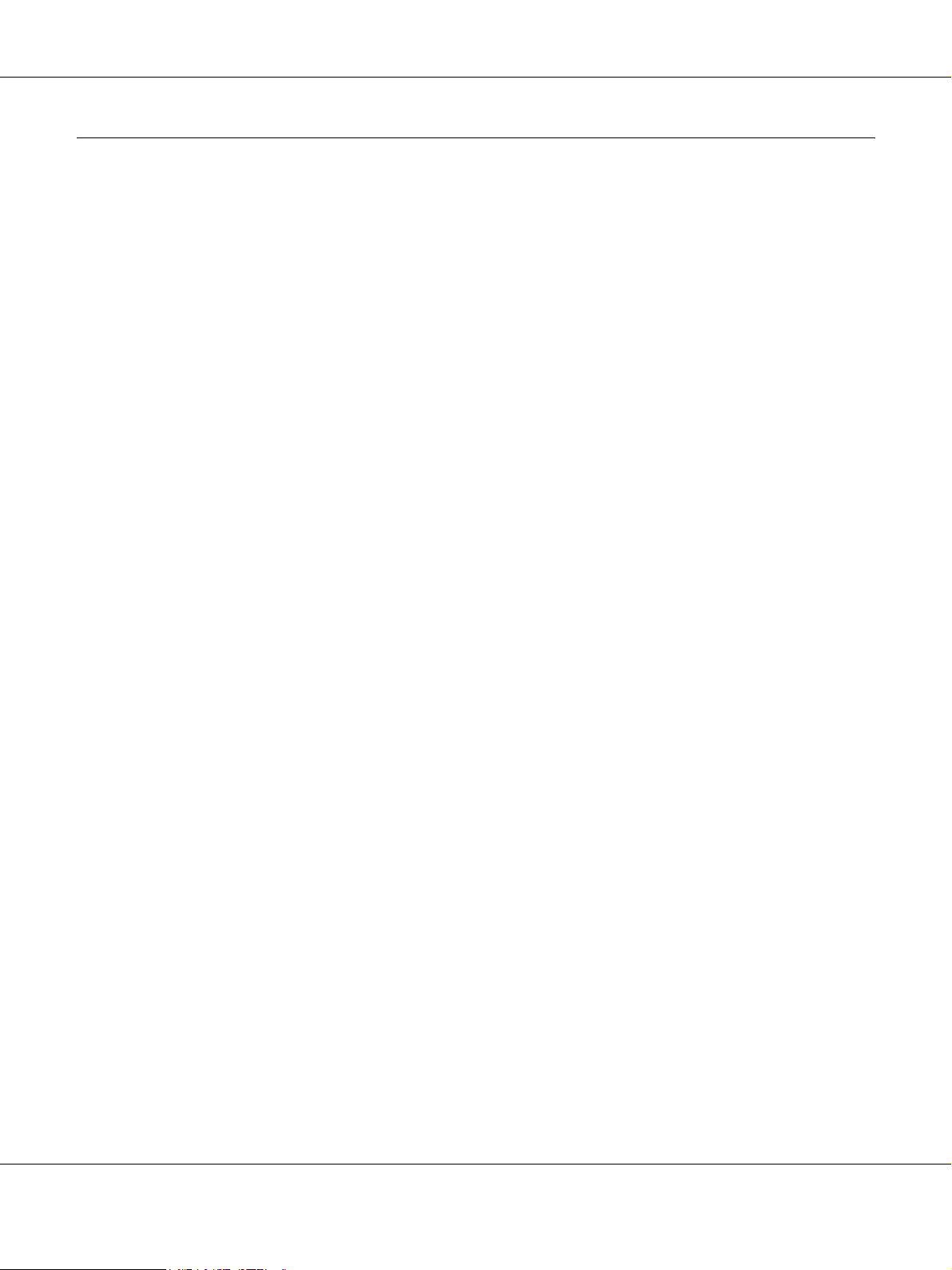
AcuLaser M2000/M2010 Series Guia do Utilizador
Seleccionar e Utilizar Suportes de Impressão
Pode utilizar suportes especiais, como etiquetas, envelopes, papel grosso e transparências.
Nota:
Uma vez que a qualidade de uma marca ou de um tipo específico de material pode ser alterada pelo
fabricante a qualquer momento, a EPSON não pode garantir a qualidade de nenhum tipo de material. Teste
sempre amostras dos suportes antes de os adquirir em grande quantidade ou de imprimir tarefas grandes.
Etiquetas
Etiquetas disponíveis:
❏ Etiquetas concebidas para impressoras laser ou fotocopiadoras de papel normal
❏ Etiquetas que cubram totalmente a folha de suporte, sem que haja espaços entre cada etiqueta
Sistema de alimentação disponível:
❏ MP tray (AAF MF)
Definições do controlador de impressão:
Paper Size (Formato de Papel): A4, LT
Paper Source (Sistema Alim.): MP tray (AAF MF)
Paper Type (Tipo de papel): Labels (Etiquetas)
Nota:
❏ Consoante a qualidade das etiquetas, o ambiente de impressão ou o procedimento de impressão, as
etiquetas podem ficar vincadas. Faça um teste de impressão antes de imprimir uma grande quantidade
de etiquetas.
❏ A impressão dúplex não está disponível para etiquetas.
❏ Comprima uma folha de papel sobre cada folha de etiquetas. Se o papel colar, não utilize as etiquetas na
impressora.
Envelopes
Envelopes disponíveis:
❏ Envelopes sem cola ou fita adesiva
Tarefas de Impressão 29
Page 30
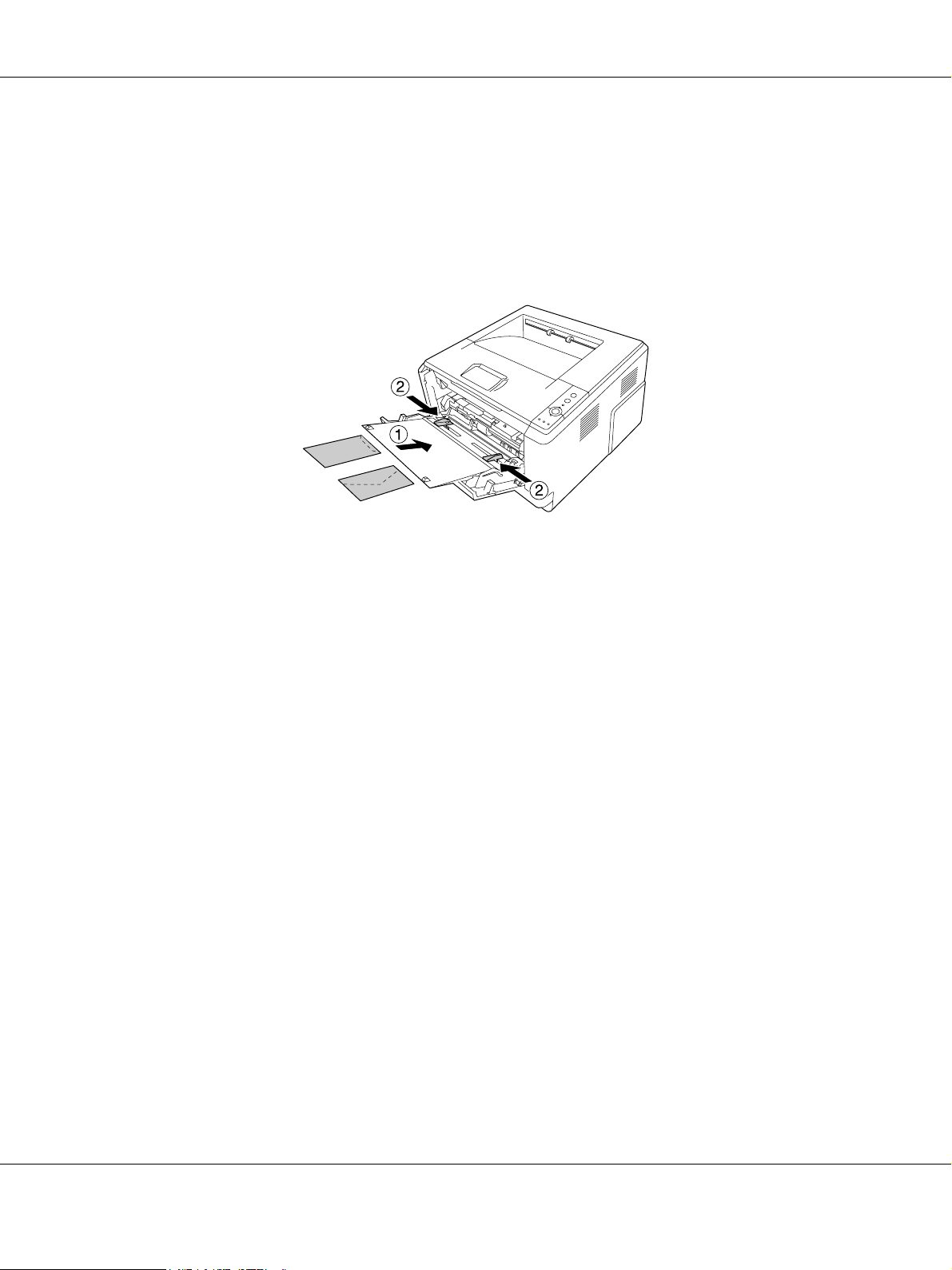
AcuLaser M2000/M2010 Series Guia do Utilizador
Importante:
c
Utilize apenas envelopes de janela concebidos para impressoras laser. O plástico da maioria dos
envelopes de janela derrete.
Sistema de alimentação disponível:
❏ MP tray (AAF MF)
Definições do controlador de impressão:
Paper Size (Formato de Papel): MON, C10, DL, C5, C6, IB5
Paper Source (Sistema Alim.): MP tray (AAF MF)
Nota:
❏ Coloque o envelope com a superfície a imprimir voltada para cima.
❏ Consoante a qualidade dos envelopes, o ambiente de impressão ou o procedimento de impressão, os
envelopes podem ficar vincados. Faça um teste de impressão antes de imprimir uma grande quantidade
de envelopes.
❏ A impressão em dúplex não está disponível para envelopes.
Papel Grosso
Sistema de alimentação disponível:
❏ MP tray (AAF MF)
Definições do controlador de impressão:
Paper Size (Formato de Papel):A4, A5, B5, LT, EXE
Tarefas de Impressão 30
Page 31

Paper Source (Sistema Alim.): MP tray (AAF MF)
Paper Type (Tipo de papel): Thick (Grosso) (papel de 121 a 220 g/m²)
Papel Semi-Espesso
Sistema de alimentação disponível:
❏ MP tray (AAF MF)
❏ Alimentador de papel inferior padrão
❏ Alimentador de papel opcional
Definições do controlador de impressão:
Formato de Papel: A4, A5, B5, LT, EXE
AcuLaser M2000/M2010 Series Guia do Utilizador
Sistema Alim: Auto Selection (Selecção Auto)
Tipo de papel: Semi-Thick (Semi-Espesso) (papel de 91 a 120 g/m²)
Transparências
Sistema de alimentação disponível:
❏ MP tray (AAF MF)
Definições do controlador de impressão:
Paper Size (Formato de Papel): A4, LT
Paper Source (Sistema Alim.): MP tray (AAF MF)
Paper Type (Tipo de papel): Transparency (Transparências)
Papel com formato personalizado
Formato de papel disponível:
❏ 70,0 × 148,0 mm a 215,9 × 356,0 mm
Tarefas de Impressão 31
Page 32

AcuLaser M2000/M2010 Series Guia do Utilizador
Sistema de alimentação disponível:
❏ MP tray (AAF MF)
Definições do controlador de impressão:
Paper Size (Formato de Papel): User Defined Size (Formato personalizado)
Paper Source (Sistema Alim.): MP tray (AAF MF)
Paper Type (Tipo de papel): Normal, Semi-Thick (Semi-Espesso) ou Thick (Grosso)
Nota:
Dependendo da qualidade do papel de formato não normalizado e do ambiente ou procedimento de
impressão, o papel poderá sofrer uma deformação. Antes de imprimir uma grande quantidade de papel não
normalizado, faça uma experiência.
Nota:
❏ Em Windows, aceda ao controlador de impressão e seleccione User Defined Size (Formato
personalizado) na lista Paper Size (Formato de Papel) do separador Basic Settings (Definições
Básicas). Na caixa de diálogo Formato personalizado, especifique as definições Largura do Papel,
Comprimento do Papel e Unidade correspondentes ao formato personalizado pretendido. Em seguida,
faça clique em OK para guardar o formato personalizado.
❏ Os formatos de papel guardados só podem ser utilizados com o controlador de impressão no qual os
guardou. Mesmo que estejam definidos vários nomes de impressora num controlador de impressão, as
definições só estão disponíveis para o nome da impressora na qual guardou as definições.
❏ Quando partilhar a impressora numa rede, não pode criar um formato personalizado no cliente.
❏ Em Mac OS X 10.2 ou 10.3, execute as operações indicadas para guardar o formato de papel
personalizado.
1. Abra a caixa de diálogo Page Setup (Configurar Página).
2. Seleccione Custom Page Size (Formato de Página Personalizado) na lista pendente Settings
(Definições).
3. Faça clique em New (Novo).
4. Introduza o nome da definição, especifique o formato do papel e, em seguida, faça clique em OK.
❏ Em Mac OS X 10.4, execute as operações indicadas para guardar o formato de papel personalizado.
1. Abra a caixa de diálogo Page Setup (Configurar Página).
2. Seleccione Manage Custom Sizes (Gerir Formatos Personalizados) na lista pendente Paper Size
(Formato de Papel).
3. Faça clique em .
4. Faça duplo clique em Untitled (Sem nome) e introduza o nome da definição.
5. Especifique o formato do papel e faça clique em OK.
Tarefas de Impressão 32
Page 33

AcuLaser M2000/M2010 Series Guia do Utilizador
Cancelar uma Tarefa de Impressão
A partir da impressora
Pressione o botão + Cancelar Tarefa do painel de controlo da impressora.
A partir do computador
Para utilizadores de Windows
Faça duplo clique no ícone da impressora existente na barra de tarefas. Seleccione a tarefa na lista e faça
clique em Cancel (Cancelar) no menu Documento.
Para utilizadores de Mac OS X
Abra o Printer Setup Utility (Utilitário de Configuração da Impressora) (Mac OS X 10.3 e 10.4) ou
o Print Center (Centro de Impressão) (Mac OS X 10.2) e faça duplo clique na impressora que está a
utilizar a partir da fila de impressão. Em seguida, seleccione Delete Job (Apagar Tarefa) no menu de
tarefas.
Tarefas de Impressão 33
Page 34

AcuLaser M2000/M2010 Series Guia do Utilizador
Configurar a Qualidade de Impressão
Pode alterar a qualidade de impressão através das definições do controlador de impressão.
Na definição Automatic (Automático), pode seleccionar um modo de impressão de acordo com a finalidade
da impressão. O controlador de impressão efectua as melhores definições consoante o modo de impressão
que seleccionou. Na definição Advanced (Avançado), dispõe de mais opções de configuração.
Nota:
A ajuda interactiva do controlador de impressão contém informações pormenorizadas sobre as definições do
controlador.
Nota para utilizadores de Macintosh:
Não é possível seleccionar a opção Maximum (Máxima) a partir das definições Automatic (Automático).
Seleccione as definições Advanced (Avançado) para poder seleccionar Maximum (Máxima).
Utilizar a definição Automático
Para utilizadores de Windows
1. Faça clique no separador Basic Settings (Definições Básicas).
2. Seleccione Automatic (Automático) e, em seguida, seleccione a qualidade de impressão pretendida.
Tarefas de Impressão 34
Page 35

AcuLaser M2000/M2010 Series Guia do Utilizador
3. Faça clique em OK.
Para utilizadores de Mac OS X
1. Abra a caixa de diálogo Imprimir.
2. Seleccione Printer Settings (Definição Impressora) na lista pendente e, em seguida, seleccione o
separador Basic Settings (Definições Básicas).
3. Seleccione Automatic (Automático) e, em seguida, seleccione a resolução na lista pendente.
Utilizar a definição Avançado
Para utilizadores de Windows
1. Faça clique no separador Basic Settings (Definições Básicas).
Tarefas de Impressão 35
Page 36

AcuLaser M2000/M2010 Series Guia do Utilizador
2. Seleccione Advanced (Avançado). Em seguida, seleccione na lista a definição mais adequada ao tipo
de documento ou imagem que pretende imprimir.
Ao escolher uma predefinição, parâmetros como Print Quality (Qualidade de Impressão) e Screen (Ecrã) são
definidos automaticamente. As alterações são apresentadas na lista de definições actuais da caixa de diálogo
Setting Information (Info Definição) que aparece se pressionar o botão Setting Info. (Info Definição) no
separador Optional Settings (Definições Opcionais).
Para utilizadores de Mac OS X
1. Abra a caixa de diálogo Imprimir.
2. Seleccione Printer Settings (Definição Impressora) na lista pendente e, em seguida, seleccione o
separador Basic Settings (Definições Básicas).
Tarefas de Impressão 36
Page 37

AcuLaser M2000/M2010 Series Guia do Utilizador
3. Seleccione Advanced (Avançado) e, em seguida, faça clique em More Settings (Outras
Definições).
4. Seleccione a definição adequada na caixa de diálogo Advanced (Avançado).
Ao escolher uma predefinição, parâmetros como Print Quality (Qualidade de Impressão) e Screen (Ecrã) são
definidos automaticamente. As alterações são apresentadas na lista pendente Summary (Resumo) da caixa de
diálogo Imprimir.
Personalizar as definições de impressão
Se for necessário alterar definições pormenorizadas, efectue essas alterações manualmente.
Nota:
Para imprimir com a resolução mais elevada, defina Print Quality (Qualidade de Impressão) para
Maximum (Máxima).
Para utilizadores de Windows
1. Faça clique no separador Basic Settings (Definições Básicas).
2. Seleccione Advanced (Avançado) e, em seguida, faça clique em More Settings (Outras
Definições).
3. Efectue as definições adequadas. Para mais informações sobre cada definição, consulte a ajuda
interactiva.
Tarefas de Impressão 37
Page 38

AcuLaser M2000/M2010 Series Guia do Utilizador
4. Faça clique em OK.
Para utilizadores de Mac OS X
1. Abra a caixa de diálogo Imprimir.
2. Seleccione Printer Settings (Definição Impressora) na lista pendente e, em seguida, seleccione o
separador Basic Settings (Definições Básicas).
3. Seleccione Advanced (Avançado) e, em seguida, faça clique em More Settings (Outras
Definições).
4. Efectue as definições adequadas. Para obter mais informações sobre cada definição, faça clique no botão
.
5. Faça clique em OK.
Guardar as definições
Pode guardar as definições personalizadas.
Nota:
❏ Não é possível utilizar o nome de uma predefinição para as definições personalizadas.
❏ As definições personalizadas guardadas só podem ser utilizadas com o controlador de impressão no
qual as guardou. Mesmo que estejam definidos vários nomes de impressora num controlador de
impressão, as definições só estão disponíveis para o nome da impressora na qual guardou as definições.
❏ Não é possível eliminar predefinições.
Para utilizadores de Windows
Nota:
Quando partilha a impressora numa rede, a definição Save Settings (Gravar Definições) fica esbatida e não
pode criar uma definição personalizada no cliente.
1. Faça clique no separador Basic Settings (Definições Básicas).
2. Seleccione Advanced (Avançado) e faça clique em Save Settings (Gravar Definições) para
abrir a caixa de diálogo Custom Settings (Defin. Personalizadas).
3. Na caixa Name (Nome), escreva o nome das definições personalizadas e faça clique em Save (Gravar).
As definições são apresentadas na lista do separador Basic Settings (Definições Básicas).
Tarefas de Impressão 38
Page 39

AcuLaser M2000/M2010 Series Guia do Utilizador
Nota:
Para eliminar uma definição personalizada, siga o ponto 1 e 2, seleccione a definição na caixa de diálogo
Custom Settings (Defin. Personalizadas) e faça clique em Delete (Apagar).
Pode criar novas definições na caixa de diálogo More Settings (Outras Definições). Quando cria novas
definições, a opção Custom Settings (Defin. Personalizadas) aparece na lista do separador Basic Settings
(Definições Básicas). Neste caso, a definição original não é substituída. Para guardar as novas definições,
utilize um novo nome.
Para utilizadores de Mac OS X
1. Abra a caixa de diálogo Imprimir.
2. Faça clique em Save (Gravar) ou Save As (Gravar como) em Presets (Predefinir).
3. Na caixa Name (Nome), escreva o nome das definições personalizadas e faça clique em OK.
As definições aparecem na lista pendente Presets (Predefinir).
Nota:
❏ Para eliminar uma definição personalizada, seleccione a definição e, em seguida, seleccione Delete
(Apagar) na lista pendente de predefinições.
❏ A opção Custom Setting (Defin. Personalizadas) é parte integrante do Mac OS X.
Modo Económico
Para reduzir o consumo de toner utilizado para imprimir documentos, pode imprimir em modo de rascunho,
utilizando o Modo Económico.
Nota:
Esta função destina-se apenas a ser utilizada no Windows.
1. Faça clique no separador Basic Settings (Definições Básicas).
2. Seleccione Advanced (Avançado) e faça clique em More Settings (Outras Definições) para
abrir a caixa de diálogo More Settings (Outras Definições).
3. Seleccione a opção Toner Save (Modo Económico) e faça clique em OK.
Tarefas de Impressão 39
Page 40

AcuLaser M2000/M2010 Series Guia do Utilizador
Definir o Esquema Avançado
Impressão dúplex
Esta função permite imprimir em ambos os lados do papel automaticamente.
Para utilizadores de Windows
1. Faça clique no separador Basic Settings (Definições Básicas).
2. Seleccione a opção Duplex (Dúplex) e, em seguida, seleccione Left (Esquerda), Top (Superior) ou
Right (Direita) como posição de união.
3. Se pretender efectuar definições detalhadas, faça clique em Duplex Settings (Definições Dúplex) para
abrir a caixa de diálogo Duplex Settings (Definições Dúplex).
4. Efectue as definições adequadas. Para mais informações sobre cada definição, consulte a ajuda
interactiva.
5. Faça clique em OK.
Nota:
O ecrã de aviso é apresentado no computador. Faça clique em OK.
Para utilizadores de Mac OS X
Tarefas de Impressão 40
Page 41

AcuLaser M2000/M2010 Series Guia do Utilizador
1. Abra a caixa de diálogo Imprimir.
2. Seleccione Printer Settings (Definição Impressora) na lista pendente e, em seguida, seleccione o
separador Basic Settings (Definições Básicas).
3. Seleccione a opção Duplex (Dúplex) e, em seguida, seleccione Left (Esquerda), Top (Superior) ou
Right (Direita) como posição de união.
4. Se pretender efectuar definições detalhadas, faça clique em Duplex Settings (Definições Dúplex) para
abrir a caixa de diálogo Duplex Settings (Definições Dúplex).
5. Efectue as definições adequadas. Para mais informações sobre cada definição, consulte a ajuda
interactiva.
6. Faça clique em Print (Imprimir).
Modificar o esquema de impressão
Esta função permite imprimir várias páginas em folhas de papel.
Para utilizadores de Windows
1. Faça clique no separador Advanced Layout (Esquema Avançado).
2. Seleccione a opção Print Layout (Esquema de Impressão) e o número de páginas que pretende
imprimir em cada folha de papel.
Tarefas de Impressão 41
Page 42

AcuLaser M2000/M2010 Series Guia do Utilizador
3. Se pretender efectuar definições pormenorizadas, faça clique em More Settings (Outras Definições). É
apresentada a caixa de diálogo Print Layout Settings (Def. Esquema Impressão).
4. Efectue as definições adequadas. Para mais informações sobre cada definição, consulte a ajuda
interactiva.
5. Faça clique em OK.
Para utilizadores de Mac OS X
1. Abra a caixa de diálogo Imprimir.
2. Seleccione Layout (Esquema) na lista pendente.
Tarefas de Impressão 42
Page 43

AcuLaser M2000/M2010 Series Guia do Utilizador
3. Na lista pendente, seleccione o número de páginas que pretende imprimir em cada folha de papel.
4. Faça clique em Print (Imprimir).
Nota:
As definições Layout (Esquema) são parte integrante do Mac OS X.
Redimensionar impressões
Esta função permite ampliar ou reduzir o documento.
Para utilizadores de Windows
1. Faça clique no separador Advanced Layout (Esquema Avançado).
Tarefas de Impressão 43
Page 44

AcuLaser M2000/M2010 Series Guia do Utilizador
2. Seleccione a opção Zoom Options (Opções de Zoom).
3. Se quiser redimensionar automaticamente as páginas para as ajustar ao papel ejectado, seleccione o
formato de papel pretendido na lista pendente Output Paper (Formato de Saída).
Se quiser redimensionar as páginas de acordo com uma percentagem específica, seleccione a opção
Zoom To (Zoom) e especifique a percentagem. Pode também seleccionar o formato de papel de saída.
4. Na definição Location (Localização), seleccione Upper Left (Sup. Esquerdo) para imprimir uma
imagem reduzida no canto superior esquerdo do papel ou Center (Centro) para imprimir uma imagem
reduzida no centro na página.
Nota:
Esta definição não está disponível quando selecciona a opção Zoom To (Zoom).
5. Faça clique em OK.
Para utilizadores de Mac OS X
Nota:
❏ A percentagem de ampliação ou redução é especificada automaticamente de acordo com o formato de
papel que seleccionar.
❏ Esta função não está disponível no Mac OS X 10.2 e 10.3.
1. Abra a caixa de diálogo Imprimir.
2. Seleccione Paper Handling (Manuseamento do Papel) na lista pendente.
Tarefas de Impressão 44
Page 45

AcuLaser M2000/M2010 Series Guia do Utilizador
3. Seleccione Scale to fit paper size (Ajustar ao formato do papel) e seleccione o formato de papel
pretendido na lista pendente.
Nota:
Se seleccionar Scale down only (Reduzir apenas), os documentos não são aumentados mesmo que
tenha sido seleccionado papel de grande formato.
Imprimir marcas de água
Esta função permite imprimir uma marca de água baseada em texto ou numa imagem no documento.
Para utilizadores de Windows
1. Faça clique no separador Advanced Layout (Esquema Avançado).
Tarefas de Impressão 45
Page 46

AcuLaser M2000/M2010 Series Guia do Utilizador
2. Seleccione a marca de água que pretende utilizar na lista pendente Watermark (Marca de Água).
3. Se pretender efectuar definições pormenorizadas, faça clique em Watermark Settings (Def. Marca
de Água) e efectue as definições adequadas. Para mais informações sobre cada definição, consulte a
ajuda interactiva.
4. Faça clique em OK.
Para utilizadores de Mac OS X
1. Abra a caixa de diálogo Imprimir.
2. Seleccione Printer Settings (Definição Impressora) na lista pendente e, em seguida, seleccione o
separador Basic Settings (Definições Básicas).
Tarefas de Impressão 46
Page 47

AcuLaser M2000/M2010 Series Guia do Utilizador
3. Faça clique em Stamp Function (Função Selo).
4. Seleccione a opção Watermark (Marca de Água) e faça clique em Watermark Settings (Def.
Marca de Água).
5. Seleccione uma marca de água na lista pendente Watermark (Marca de Água).
6. Efectue as definições adequadas. Para mais informações sobre cada definição, consulte a ajuda
interactiva.
7. Faça clique em OK.
Criar uma nova marca de água
Para utilizadores de Windows
1. Faça clique no separador Advanced Layout (Esquema Avançado).
2. Faça clique em New/Delete (Novo/Apagar).
3. Seleccione Text (Texto) ou BMP e escreva um nome para a nova marca de água na caixa Name
(Nome).
4. Se seleccionar Text (Texto), escreva o texto da marca de água na caixa Text (Texto). Se seleccionar
BMP, faça clique em Browse (Procurar...), seleccione o ficheiro BMP que pretende utilizar e faça
clique em OPEN.
5. Introduza o nome da marca de água na caixa Name (Nome).
Tarefas de Impressão 47
Page 48

AcuLaser M2000/M2010 Series Guia do Utilizador
6. Faça clique em Save (Gravar). A marca de água aparece na caixa List (Lista).
Nota:
❏ Para editar a marca de água de texto gravada, seleccione-a na caixa List (Lista) e siga os pontos de
4 a 6.
❏ Para remover a marca de água gravada, seleccione-a na caixa List (Lista) e faça clique em Delete
(Apagar). Depois de a apagar, faça clique em OK para fechar a caixa de diálogo.
7. Faça clique em OK.
Nota:
❏ Pode registar até 10 marcas de água personalizadas.
❏ As marcas de água guardadas só podem ser utilizadas com o controlador de impressão no qual as
guardou. Mesmo que estejam definidos vários nomes de impressora num controlador de impressão, as
definições só estão disponíveis para o nome da impressora na qual guardou as definições.
❏ Quando partilha a impressora numa rede, não pode criar uma marca de água personalizada no cliente.
Para utilizadores de Mac OS X
1. Abra a caixa de diálogo Imprimir.
2. Seleccione Printer Settings (Definição Impressora) na lista pendente e, em seguida, seleccione o
separador Basic Settings (Definições Básicas).
3. Faça clique em Stamp Function (Função Selo).
Tarefas de Impressão 48
Page 49

AcuLaser M2000/M2010 Series Guia do Utilizador
4. Seleccione a opção Watermark (Marca de Água) e faça clique em Watermark Settings (Def.
Marca de Água).
5. Faça clique em New/Delete (Novo/Apagar).
6. Faça clique em Add Text (Adic. Texto) ou Add Image (Adicionar Imagem) na caixa de diálogo
Custom Settings (Defin. Personalizadas).
7. Se seleccionar Add Text (Adic. Texto), escreva o texto da marca de água, seleccione Font (Fonte) e
Style (Estilo) e faça clique em OK na caixa de diálogo Edit Text (Editar Texto). Se seleccionar Add
Image (Adicionar Imagem), seleccione um ficheiro de imagem (PDF, PNG ou JPG) e faça clique em
Open (Abrir).
Nota:
Para escrever o texto da marca de água, abra a caixa de diálogo Text Input (Inserir Texto) fazendo
clique na caixa de texto. Escreva o texto e faça clique em OK.
8. Introduza o nome do ficheiro na caixa Watermark (Marca de Água) e faça clique em Save (Gravar).
Nota:
❏ Para editar a marca de água de texto gravada, seleccione-a na caixa Mark List (Lista de Marcas) e
faça clique em Edit Text (Editar Texto). Depois de efectuar as alterações pretendidas, faça clique
em Save (Gravar).
❏ Para remover a marca de água gravada, seleccione-a na caixa Mark List (Lista de Marcas) e faça
clique em Mark Delete (Apagar Marca). Depois de a remover, não se esqueça de fazer clique em
Save (Gravar).
9. Seleccione uma marca de água personalizada que tenha sido gravada na lista pendente Watermark
(Marca de Água) da caixa de diálogo Watermark Setting (Def. Marca de Água) e faça clique em OK.
Nota:
Pode registar até 32 marcas de água personalizadas.
Imprimir cabeçalhos e rodapés
Esta função permite imprimir o nome de utilizador, o nome do computador, a data, a hora ou o número de
agrupamento na parte superior ou inferior de cada página de um documento.
Para utilizadores de Windows
1. Faça clique no separador Advanced Layout (Esquema Avançado).
Tarefas de Impressão 49
Page 50

AcuLaser M2000/M2010 Series Guia do Utilizador
2. Seleccione a opção Header/Footer (Cabeçalho/Rodapé) e, em seguida, faça clique em
Header/Footer Settings (Definições de Cabeçalho/Rodapé).
3. Seleccione os itens na lista pendente.
Nota:
Se seleccionar Collate Number (N.º Agrupamento), será impresso o número de cópias.
4. Faça clique em OK.
Para utilizadores de Mac OS X
1. Abra a caixa de diálogo Imprimir.
2. Seleccione Printer Settings (Definição Impressora) na lista pendente e, em seguida, seleccione o
separador Basic Settings (Definições Básicas).
Tarefas de Impressão 50
Page 51

AcuLaser M2000/M2010 Series Guia do Utilizador
3. Faça clique em Stamp Function (Função Selo).
4. Seleccione a opção Header/Footer (Cabeçalho/Rodapé) e, em seguida, faça clique em
Header/Footer Settings (Definições de Cabeçalho/Rodapé).
5. Seleccione os itens na lista pendente.
Nota:
Se seleccionar Collate Number (N.º Agrupamento), será impresso o número de cópias.
6. Faça clique em OK.
Imprimir com um fundo de página
Esta função permite imprimir um formulário padrão ou papel timbrado no documento original.
Nota:
❏ Esta função destina-se apenas a ser utilizada no Windows.
❏ A função de fundo de página está apenas disponível quando selecciona High Quality (Printer) (Alta
Qualidade (Impressora)) para Printing Mode (Modo de Impressão) na caixa de diálogo Extended
Settings (Definições Avançadas) a partir do separador Optional Settings (Definições Opcionais).
Criar um fundo de página
1. Abra o ficheiro no qual pretende criar um fundo de página.
Tarefas de Impressão 51
Page 52

AcuLaser M2000/M2010 Series Guia do Utilizador
2. Na aplicação, abra o controlador de impressão. Para mais informações, consulte “Aceder ao controlador
de impressão” na página 114.
3. Faça clique no separador Advanced Layout (Esquema Avançado).
4. Seleccione a opção Form Overlay (Fundo de Página).
5. Seleccione Create Overlay Data (Criar Fundo de Página) e faça clique em More Settings
(Outras Definições). Aparece a caixa de diálogo Create Form (Criar Página).
6. Escreva o nome da página na caixa Form Name (Nome de Página) e a respectiva descrição na caixa
Description (Descrição).
7. Seleccione Foreground Document (Documento em 1º plano) ou Background Document
(Documento de fundo) para especificar se o fundo de página será impresso em primeiro plano ou
como plano de fundo do documento.
8. Seleccione a opção Assign to Paper Source (Atribuir a Sist. Alim.) para apresentar o nome da
página na lista pendente Paper Source (Sistema Alim.) do separador Basic Settings (Definições Básicas).
9. Faça clique em OK na caixa de diálogo Create Form (Criar Página).
10. Faça clique em OK [em Windows 2000, faça clique em Apply (Aplicar)] no separador Advanced Layout
(Esquema Avançado).
Tarefas de Impressão 52
Page 53

AcuLaser M2000/M2010 Series Guia do Utilizador
Nota:
Para alterar as definições dos dados de fundo de página que criou, abra o controlador de impressão e repita
todas as operações desta página. Tenha em atenção que no ponto 5, terá de seleccionar Overlay Print
(Impressão Fundo de Página) e fazer clique em Edit Form (Editar Página).
Imprimir um documento sobreposto
Pode seleccionar os dados registados na lista pendente Paper Source (Sistema Alim.) do separador Basic
Settings (Definições Básicas). Para registar dados de página em Paper Source (Sistema Alim.), consulte o
ponto 8 em “Criar um fundo de página” na página 51.
Se os dados de fundo de página não estiverem registados em Paper Source (Sistema Alim.) ou se pretender
efectuar definições detalhadas, execute as seguintes operações:
1. Abra o ficheiro que pretende imprimir com dados de fundo de página.
2. Na aplicação, abra o controlador de impressão. Para mais informações, consulte “Aceder ao controlador
de impressão” na página 114.
3. Faça clique no separador Advanced Layout (Esquema Avançado).
4. Seleccione a opção Form Overlay (Fundo de Página).
5. Seleccione a opção Overlay Print (Impressão Fundo de Página) e faça clique em More Settings
(Outras Definições). Aparece a caixa de diálogo Form Selection (Selecção de Página).
6. Efectue as definições adequadas. Para mais informações sobre cada definição, consulte a ajuda
interactiva.
7. Faça clique em OK na caixa de diálogo Form Selection (Selecção de Página).
8. Faça clique em OK no separador Advanced Layout (Esquema Avançado).
9. Faça clique em OK [em Windows 2000, faça clique em Print (Imprimir)].
Guardar predefinições de uma página sobreposta
Esta função permite guardar as definições que efectuou em “Imprimir um documento sobreposto” na página
53.
1. Na caixa de diálogo Form Selection (Selecção de Página), faça clique em Save/Delete
(Gravar/Apagar). Para abrir a caixa de diálogo, consulte “Imprimir um documento sobreposto” na
página 53.
2. Escreva o nome das predefinições na caixa Form Pre-Settings (Pré-definições de Página) e faça clique
em Save (Gravar). O nome das predefinições irá aparecer na lista pendente Form Pre-Settings
(Pré-definições de Página) na caixa de diálogo Form Selection (Selecção de Página).
Tarefas de Impressão 53
Page 54

AcuLaser M2000/M2010 Series Guia do Utilizador
3. Faça clique em OK. O nome das predefinições irá aparecer na lista pendente Pre-Settings
(Pré-definições) na caixa de diálogo Advanced Layout (Esquema Avançado).
Nota:
❏ Para apagar uma predefinição de uma página sobreposta, siga o ponto 1, seleccione o nome da
predefinição que pretende apagar da lista pendente Form Pre-Settings (Pré-definições de Página),
faça clique em Delete (Apagar) e OK.
❏ Pode guardar até 20 predefinições.
Imprimir Páginas Web Ajustadas ao Formato de Papel
Esta função permite-lhe ajustar as páginas Web ao formato de papel utilizado quando imprimir. Instale o
EPSON Web-To-Page a partir do CD-ROM do software da impressora.
Nota:
Este software destina-se apenas a ser utilizado no Windows.
Depois de instalar o EPSON Web-To-Page, a barra de menus é apresentada na Barra de Ferramentas do
Microsoft Internet Explorer. Se não aparecer, seleccione Toolbars (Barras de ferramentas) no menu
Ver do Internet Explorer, e depois seleccione EPSON Web-To-Page.
Tarefas de Impressão 54
Page 55

AcuLaser M2000/M2010 Series Guia do Utilizador
Capítulo 3
Instalar as Opções
Alimentador de Papel Opcional
Para mais detalhes sobre os tipos e formatos de papel que pode utilizar com o alimentador opcional, consulte
“Alimentador de Papel Inferior” na página 26. Para saber quais são as especificações, consulte “Alimentador
de papel opcional” na página 163.
Precauções de manuseamento
Antes de instalar a opção, tenha em atenção as seguintes precauções de manuseamento:
Certifique-se de que levanta a impressora pelas partes indicadas.
Atenção:
w
Para levantar a impressora com segurança, deve segurá-la nas posições indicadas na figura anterior.
Se a transportar de forma incorrecta, pode deixar cair a impressora e causar danos ou ferimentos.
Instalar o alimentador de papel opcional
1. Desligue a impressora e retire o cabo de alimentação e todos os cabos de interface.
Instalar as Opções 55
Page 56

Modelo D
AcuLaser M2000/M2010 Series Guia do Utilizador
Modelo DN
* Desligado
Importante:
c
Para evitar o risco de choques eléctricos, certifique-se de que o cabo de alimentação não está
ligado à impressora.
2. Retire cuidadosamente o alimentador de papel opcional da caixa e coloque-o no local onde pretende
instalar a impressora.
Nota:
❏ Retire os materiais de protecção da unidade.
Instalar as Opções 56
Page 57

AcuLaser M2000/M2010 Series Guia do Utilizador
❏ Guarde todos os materiais de protecção caso venham a ser necessários para transportar o
alimentador de papel opcional mais tarde.
3. Com cuidado, pegue na impressora pelas partes indicadas e levante-a com precaução.
4. Alinhe os cantos da impressora com os da unidade e pouse a impressora com cuidado sobre a unidade, de
forma a que o conector e os dois pinos localizados na parte superior da unidade encaixem no terminal e
nos orifícios existentes na parte inferior da impressora, respectivamente.
Nota:
Pode instalar dois alimentadores de papel opcionais. Quando instalar dois alimentadores, encaixe um
em cima do outro e, em seguida, coloque a impressora sobre eles.
Instalar as Opções 57
Page 58

AcuLaser M2000/M2010 Series Guia do Utilizador
5. Retire a gaveta de papel do alimentador.
6. Rode a alavanca para a posição indicada de forma a bloquear o alimentador de papel opcional.
7. Volte a introduzir a gaveta no alimentador.
8. Volte a ligar todos os cabos de interface e o cabo de alimentação.
Instalar as Opções 58
Page 59

AcuLaser M2000/M2010 Series Guia do Utilizador
9. Ligue o cabo de alimentação da impressora a uma tomada eléctrica.
10. Ligue a impressora.
Para verificar se a opção está instalada correctamente, imprima uma folha de configuração. Consulte
“Imprimir uma Folha de Configuração” na página 90.
Nota para utilizadores de Windows:
Se o EPSON Status Monitor não estiver instalado, tem de efectuar manualmente as definições no controlador
de impressão. Consulte “Efectuar definições opcionais” na página 115.
Nota para utilizadores de Macintosh:
Quando instalar ou remover opções da impressora, é necessário apagar a impressora utilizando o Print
Setup Utility (Utilitário de Configuração da Impressora) (Mac OS X 10.3 e 10.4) ou o Print Center
(Centro de Impressão) (Mac OS X 10.2) e, em seguida, registar novamente a impressora.
Retirar o alimentador de papel opcional
Execute as operações do procedimento de instalação pela ordem inversa.
Módulo de Memória
Através da instalação de módulos de memória DIMM (Dual In-line Memory Module), é possível aumentar a
memória da impressora até 288 MB (320 MB nos modelos DN). Pode instalar memória adicional se tiver
dificuldades em imprimir gráficos complexos.
Instalar um módulo de memória
Atenção:
w
Tenha cuidado ao trabalhar com componentes internos da impressora, porque alguns são afiados e
podem causar lesões.
Importante:
c
Antes de instalar um módulo de memória, certifique-se de que descarrega qualquer electricidade
estática, tocando numa peça de metal ligada à terra. Caso contrário, pode danificar componentes
sensíveis à electricidade estática.
Instalar as Opções 59
Page 60

AcuLaser M2000/M2010 Series Guia do Utilizador
1. Desligue a impressora e retire o cabo de alimentação.
* Desligado
Importante:
c
Para evitar o risco de choques eléctricos, certifique-se de que o cabo de alimentação não está
ligado à impressora.
2. Retire o parafuso da tampa de opções situada na parte de trás da impressora utilizando a chave de fendas.
Instalar as Opções 60
Page 61

AcuLaser M2000/M2010 Series Guia do Utilizador
3. Retire a tampa de opções.
4. Identifique a ranhura de memória. A posição é indicada em seguida.
a. Ranhura de memória
5. Empurre o fixador branco até que pare.
Instalar as Opções 61
Page 62

AcuLaser M2000/M2010 Series Guia do Utilizador
6. Insira o módulo de memória na ranhura de memória até que pare.
7. Desloque o fixador branco na sua direcção para bloquear o módulo de memória.
Importante:
c
❏ Não exerça demasiada força.
❏ Certifique-se de que introduz o módulo de memória na posição correcta.
❏ Não retire quaisquer módulos da placa de circuitos. Se o fizer, a impressora não funcionará.
8. Volte a colocar a tampa de opções.
9. Aperte o parafuso da tampa de opções utilizando a chave de fendas.
10. Volte a ligar todos os cabos de interface e o cabo de alimentação.
11. Ligue o cabo de alimentação da impressora a uma tomada eléctrica.
12. Ligue a impressora.
Para verificar se a opção está instalada correctamente, imprima uma folha de configuração. Consulte
“Imprimir uma Folha de Configuração” na página 90.
Instalar as Opções 62
Page 63

AcuLaser M2000/M2010 Series Guia do Utilizador
Nota para utilizadores de Windows:
Se o EPSON Status Monitor não estiver instalado, tem de efectuar manualmente as definições no controlador
de impressão. Consulte “Efectuar definições opcionais” na página 115.
Nota para utilizadores de Macintosh:
Quando instalar ou retirar opções da impressora, é necessário apagar a impressora utilizando o Print
Setup Utility (Utilitário de Configuração da Impressora) em Mac OS X 10.3 e 10.4 ou o Print
Center (Centro de Impressão) em Mac OS X 10.2 e, em seguida, registar novamente a impressora.
Retirar um módulo de memória
Atenção:
w
Tenha cuidado ao trabalhar com componentes internos da impressora, porque alguns são afiados e
podem causar lesões.
Importante:
c
Antes de retirar um módulo de memória, certifique-se de que descarrega qualquer electricidade
estática, tocando numa peça de metal ligada à terra. Caso contrário, pode danificar componentes
sensíveis à electricidade estática.
Execute as operações do procedimento de instalação pela ordem inversa.
Instalar as Opções 63
Page 64

AcuLaser M2000/M2010 Series Guia do Utilizador
Capítulo 4
Substituir Consumíveis
Precauções a Ter Durante a Substituição
Quando substituir consumíveis, tenha sempre em atenção as seguintes recomendações:
Para obter mais informações sobre a substituição, consulte as instruções da embalagem.
❏ Arranje espaço suficiente para proceder à substituição. Quando substituir consumíveis, irá ter de abrir
algumas partes da impressora (como a tampa da impressora).
❏ Não instale consumíveis que já acabaram na impressora.
Atenção:
w
❏ Tenha cuidado para não tocar no fusor, assinalado com a inscrição CAUTION HOT
SURFACE, nem nas zonas circundantes. Se a impressora tiver estado em funcionamento, a
unidade de fusão e as áreas circundantes podem estar muito quentes.
❏ Não queime os consumíveis usados, pois podem explodir e causar lesões. Deite-as fora de acordo
com as normas em vigor.
Precauções para Substituir a Unidade de Toner
Quando o indicador luminoso Toner e o indicador luminoso Error (Erro) acenderem, a impressora ficou sem
toner. Se os indicadores acenderem desta forma ou se aparecer uma mensagem no ecrã do EPSON Status
Monitor, substitua a unidade de toner.
Quando substituir consumíveis, tenha em atenção as seguintes recomendações:
❏ É aconselhável instalar um consumível original. A utilização de um consumível não original pode afectar
a qualidade de impressão. A EPSON não se responsabiliza por quaisquer danos ou problemas decorrentes
da utilização de consumíveis que não sejam fabricados ou aprovados pela EPSON.
❏ Quando manusear uma unidade de toner, coloque-a sempre sobre uma superfície limpa e plana.
❏ Se deslocou uma unidade de toner de um ambiente fresco para um ambiente quente, aguarde pelo menos
uma hora antes de a instalar, para evitar danos provocados pela condensação.
❏ Exponha a unidade de toner à luz ambiente durante o mínimo de tempo possível.
Substituir Consumíveis 64
Page 65

AcuLaser M2000/M2010 Series Guia do Utilizador
❏ A unidade de toner não é um objecto independente que instala directamente na impressora. A unidade
tem de ser introduzida na caixa da unidade de revelação e, em seguida, instalada na impressora.
Atenção:
w
❏ Não toque no toner. Mantenha sempre o toner afastado dos olhos. Em caso de contacto do toner
com a pele ou a roupa, lave imediatamente a área afectada com água e sabão.
❏ Mantenha os consumíveis fora do alcance das crianças.
❏ Não queime os consumíveis usados, pois podem explodir e causar lesões. Deite-as fora de acordo
com as normas em vigor.
❏ Em caso de derrame de toner, utilize uma vassoura e uma pá de lixo, ou um pano humedecido com
água e sabão para o limpar. Uma vez que as partículas finas podem causar incêndios ou
explosões quando em contacto com faíscas, não utilize um aspirador.
❏ Tenha cuidado para não tocar no fusor, assinalado com a inscrição CAUTION HOT
SURFACE, nem nas zonas circundantes. Se a impressora tiver estado em funcionamento, a
unidade de fusão e as áreas circundantes podem estar muito quentes. Se tiver de tocar numa
destas áreas, aguarde 30 minutos para deixar que arrefeçam.
Substituir Consumíveis 65
Page 66

AcuLaser M2000/M2010 Series Guia do Utilizador
Importante:
c
❏ Quando substituir a unidade de toner, tem de abrir completamente a tampa da impressora; caso
contrário, pode danificar a impressora.
❏ Nunca toque no rolete de revelação que fica exposto depois de retirar a tampa de protecção; se o
fizer, a qualidade de impressão pode diminuir.
❏ Quando substituir a unidade de toner, retire o pó e vestígios de papel do rolete de metal situado
no interior da impressora com um pano seco e macio, conforme se indica.
* rolete de metal
Substituir Consumíveis 66
Page 67

AcuLaser M2000/M2010 Series Guia do Utilizador
Capítulo 5
Limpar e Transportar a Impressora
Limpar a Impressora
É necessário efectuar uma limpeza mínima da impressora. Se a parte exterior da impressora estiver suja ou
empoeirada, desligue a impressora e limpe-a com um pano macio humedecido com um detergente suave.
Importante:
c
Nunca use álcool ou diluente para limpar a tampa da impressora. Estes produtos químicos podem
danificar os componentes e a caixa exterior da impressora. Tenha cuidado para não derramar
líquidos sobre o mecanismo da impressora ou sobre quaisquer componentes eléctricos.
Limpar o rolete de recolha
1. Desligue a impressora.
* Desligado
Limpar e Transportar a Impressora 67
Page 68

AcuLaser M2000/M2010 Series Guia do Utilizador
2. Retire o alimentador de papel e retire os papéis.
3. Limpe cuidadosamente as borrachas do rolete de recolha, no interior da impressora, com um pano
húmido bem espremido.
4. Volte a colocar os papéis no alimentador e reinstale-o na impressora.
Limpar e Transportar a Impressora 68
Page 69

Limpar o interior da impressora
1. Abra a tampa superior e o alimentador MF.
2. Retire a unidade de revelação que contém a unidade de toner.
AcuLaser M2000/M2010 Series Guia do Utilizador
3. Coloque os dedos nos orifícios dos punhos exteriores verdes situados de cada lado da unidade
fotocondutora. Em seguida, puxe a unidade fotocondutora na sua direcção.
Limpar e Transportar a Impressora 69
Page 70

AcuLaser M2000/M2010 Series Guia do Utilizador
Atenção:
w
Tenha cuidado para não tocar no fusor, assinalado com a inscrição CAUTION HOT
SURFACE, nem nas zonas circundantes. Se a impressora tiver estado em funcionamento, a
unidade de fusão e as áreas circundantes podem estar muito quentes. Se tiver de tocar numa
destas áreas, aguarde 30 minutos até que a temperatura diminua.
Importante:
c
❏ Nunca toque no rolete de revelação que fica exposto depois de retirar a tampa de protecção;
se o fizer, a qualidade de impressão pode diminuir.
❏ Exponha a unidade fotocondutora à luz ambiente durante o mínimo de tempo possível.
❏ Nunca toque no tambor fotossensível da unidade fotocondutora; se o fizer, a qualidade de
impressão pode diminuir.
Limpar e Transportar a Impressora 70
Page 71

AcuLaser M2000/M2010 Series Guia do Utilizador
4. Retire o pó e vestígios de papel do rolete de metal situado no interior da impressora com um pano seco e
macio, conforme se indica.
* rolete de metal
5. Desloque a alavanca de limpeza verde do fio da unidade fotocondutora para a frente e para trás,
lentamente e várias vezes, de um extremo ao outro.
Nota:
❏ Se a fita protectora estiver colada na unidade fotocondutora, retire a fita antes de deslocar a
alavanca de limpeza.
❏ Após a limpeza, certifique-se de que coloca a alavanca de limpeza verde na posição original até a
bloquear.
Limpar e Transportar a Impressora 71
Page 72

AcuLaser M2000/M2010 Series Guia do Utilizador
6. Introduza a unidade fotocondutora lentamente até encontrar resistência.
7. Introduza a unidade de revelação que contém a unidade de toner lentamente até encontrar resistência.
8. Feche a tampa superior e o alimentador MF.
Limpar e Transportar a Impressora 72
Page 73

AcuLaser M2000/M2010 Series Guia do Utilizador
Transportar a Impressora
Determinar a localização da impressora
Quando mudar a impressora de lugar, escolha sempre um local com espaço suficiente para permitir uma fácil
utilização e manutenção. Utilize a figura seguinte como guia para determinar o espaço necessário à volta da
impressora para assegurar um funcionamento correcto.
a. 20 cm
b. 20 cm
c. 30 cm
d. 50 cm
e. 30 cm
Para instalar e utilizar qualquer uma das seguintes opções, é necessário dispor do espaço adicional indicado.
O alimentador para 250 folhas acrescenta 10 cm (3,9") à parte inferior da impressora.
Para além das considerações de espaço, tenha sempre em atenção as seguintes precauções ao escolher um
local para a impressora:
❏ Coloque a impressora num lugar onde seja fácil desligar o cabo de alimentação.
Limpar e Transportar a Impressora 73
Page 74

AcuLaser M2000/M2010 Series Guia do Utilizador
❏ Mantenha o computador e a impressora afastados de fontes potenciais de interferências, tais como
colunas de som ou suportes de telefones sem fios.
❏ Evite utilizar uma tomada eléctrica controlada por interruptores de parede ou temporizadores
automáticos. Um corte acidental de energia pode apagar informações importantes da memória do
computador e da impressora.
Importante:
c
❏ Deixe espaço suficiente à volta da impressora para permitir a ventilação adequada.
❏ Evite locais expostos à luz directa do sol, ao calor, à humidade ou ao pó em excesso.
❏ Evite utilizar tomadas às quais estejam ligados outros aparelhos.
❏ Utilize uma tomada ligada à terra cuja forma corresponda à da ficha da impressora. Não utilize
uma ficha adaptadora.
❏ Utilize apenas uma tomada que cumpra os requisitos de tensão desta impressora.
Distâncias longas
Voltar a embalar a impressora
Se necessitar de transportar a impressora para um local distante, volte a embalá-la cuidadosamente na caixa
original e com os materiais de protecção.
1. Desligue a impressora e retire os elementos seguintes:
❏ Cabo de alimentação
❏ Cabos de interface
❏ Papel colocado
❏ Unidade de toner
❏ Unidade de revelação
❏ Opções instaladas
Importante:
c
Não retire a unidade fotocondutora. Se transportar a impressora sem a unidade fotocondutora
instalada, a impressora pode ficar danificada.
2. Coloque os materiais de protecção na impressora e volte a embalá-la na caixa original.
Limpar e Transportar a Impressora 74
Page 75

AcuLaser M2000/M2010 Series Guia do Utilizador
Importante:
c
Ao transportar a impressora, mantenha-a sempre na posição horizontal.
Distâncias curtas
Quando precisar de transportar a impressora uma distância curta, tenha em atenção as seguintes precauções
de manuseamento:
1. Desligue a impressora e retire os elementos seguintes:
❏ Cabo de alimentação
❏ Cabos de interface
❏ Papel colocado
❏ Opções instaladas
2. A impressora deverá ser transportada conforme apresentado em seguida.
Importante:
c
Ao transportar a impressora, mantenha-a sempre na posição horizontal.
Limpar e Transportar a Impressora 75
Page 76

AcuLaser M2000/M2010 Series Guia do Utilizador
Capítulo 6
Resolução de Problemas
Desencravar Papel
Se o papel encravar na impressora, o EPSON Status Monitor apresenta mensagens de alerta.
Precauções ao desencravar papel
Certifique-se de que observa o seguinte ao desencravar papel.
❏ Não retire à força o papel encravado. Se o papel se rasgar, a sua remoção pode ser difícil e pode conduzir
a mais encravamentos. Puxe o papel com cuidado, para evitar que se rasgue.
❏ Tente sempre retirar o papel com as duas mãos, para evitar rasgá-lo.
❏ Se o papel encravado se rasgar e ficar na impressora ou ficar encravado num local que não seja
mencionado nesta secção, contacte o fornecedor.
❏ Certifique-se de que o tipo de papel colocado corresponde à definição Paper Type (Tipo de papel) do
controlador de impressão.
❏ Nunca exponha a unidade fotocondutora a luz solar.
Atenção:
w
❏ Tenha cuidado para não tocar no fusor, assinalado com a inscrição CAUTION HOT
SURFACE, nem nas zonas circundantes. Se a impressora tiver estado em funcionamento, a
unidade de fusão e as áreas circundantes podem estar muito quentes.
❏ Não introduza a mão no interior da unidade de fusão porque alguns dos seus componentes são
afiados e podem causar lesões.
Resolução de Problemas 76
Page 77

AcuLaser M2000/M2010 Series Guia do Utilizador
Encravamento de papel em volta do alimentador inferior padrão
1. Retire o alimentador padrão, puxe para fora, com cuidado, as folhas de papel que estejam encravadas e
reinstale o alimentador.
Encravamento de papel em volta do alimentador para 250 folhas
1. Retire o alimentador de papel opcional, puxe para fora, com cuidado, as folhas de papel que estejam
encravadas e reinstale o alimentador.
Resolução de Problemas 77
Page 78

AcuLaser M2000/M2010 Series Guia do Utilizador
2. Retire o alimentador padrão, puxe para fora, com cuidado, as folhas de papel que estejam encravadas e
reinstale o alimentador.
Encravamento de papel no alimentador para 250 folhas
1. Retire os alimentadores de papel opcionais a partir do inferior e puxe para fora, com cuidado, as folhas
de papel que estejam encravadas.
Resolução de Problemas 78
Page 79

AcuLaser M2000/M2010 Series Guia do Utilizador
2. Volte a instalar os alimentadores.
Encravamento de papel no interior da impressora
1. Abra a tampa superior e o alimentador MF.
2. Retire a unidade de revelação que contém a unidade de toner.
Resolução de Problemas 79
Page 80

AcuLaser M2000/M2010 Series Guia do Utilizador
3. Coloque os dedos nos orifícios dos punhos exteriores verdes situados de cada lado da unidade
fotocondutora. Em seguida, puxe a unidade fotocondutora na sua direcção.
Atenção:
w
Tenha cuidado para não tocar no fusor, assinalado com a inscrição CAUTION HOT
SURFACE, nem nas zonas circundantes. Se a impressora tiver estado em funcionamento, a
unidade de fusão e as áreas circundantes podem estar muito quentes. Se tiver de tocar numa
destas áreas, aguarde 30 minutos até que a temperatura diminua.
Resolução de Problemas 80
Page 81

AcuLaser M2000/M2010 Series Guia do Utilizador
Importante:
c
❏ Nunca toque no rolete de revelação que fica exposto depois de retirar a tampa de protecção;
se o fizer, a qualidade de impressão pode diminuir.
❏ Exponha a unidade fotocondutora à luz ambiente durante o mínimo de tempo possível.
❏ Nunca toque no tambor fotossensível da unidade fotocondutora; se o fizer, a qualidade de
impressão pode diminuir.
4. Puxe com cuidado as folhas de papel encravadas na sua direcção.
Resolução de Problemas 81
Page 82

AcuLaser M2000/M2010 Series Guia do Utilizador
5. Introduza a unidade fotocondutora lentamente até encontrar resistência.
6. Introduza a unidade de revelação que contém a unidade de toner lentamente até encontrar resistência.
Nota:
Se não conseguir introduzir totalmente a unidade de revelação, retire e introduza a unidade
fotocondutora e, em seguida, volte a introduzir a unidade de revelação.
7. Feche a tampa superior e o alimentador MF.
Resolução de Problemas 82
Page 83

AcuLaser M2000/M2010 Series Guia do Utilizador
Encravamento de papel em volta do alimentador MF
1. Retire o papel do subalimentador e, em seguida, coloque o subalimentador no alimentador MF.
Importante:
c
Mesmo que veja papel encravado quando executar esta operação, não o puxe para fora; caso
contrário, pode danificar a impressora.
2. Abra a tampa superior.
Resolução de Problemas 83
Page 84

AcuLaser M2000/M2010 Series Guia do Utilizador
3. Retire a unidade de revelação que contém a unidade de toner.
4. Coloque os dedos nos orifícios dos punhos exteriores verdes situados de cada lado da unidade
fotocondutora. Em seguida, puxe a unidade fotocondutora na sua direcção.
Atenção:
w
Tenha cuidado para não tocar no fusor, assinalado com a inscrição CAUTION HOT
SURFACE, nem nas zonas circundantes. Se a impressora tiver estado em funcionamento, a
unidade de fusão e as áreas circundantes podem estar muito quentes. Se tiver de tocar numa
destas áreas, aguarde 30 minutos até que a temperatura diminua.
Resolução de Problemas 84
Page 85

AcuLaser M2000/M2010 Series Guia do Utilizador
Importante:
c
❏ Nunca toque no rolete de revelação que fica exposto depois de retirar a tampa de protecção;
se o fizer, a qualidade de impressão pode diminuir.
❏ Exponha a unidade fotocondutora à luz ambiente durante o mínimo de tempo possível.
❏ Nunca toque no tambor fotossensível da unidade fotocondutora; se o fizer, a qualidade de
impressão pode diminuir.
5. Puxe com cuidado as folhas de papel encravadas na sua direcção.
Resolução de Problemas 85
Page 86

AcuLaser M2000/M2010 Series Guia do Utilizador
6. Introduza a unidade fotocondutora lentamente até encontrar resistência.
7. Introduza a unidade de revelação que contém a unidade de toner lentamente até encontrar resistência.
Nota:
Se não conseguir introduzir totalmente a unidade de revelação, retire e introduza a unidade
fotocondutora e, em seguida, volte a introduzir a unidade de revelação.
8. Feche a tampa superior e volte a colocar o papel no alimentador MF.
Resolução de Problemas 86
Page 87

AcuLaser M2000/M2010 Series Guia do Utilizador
Nota:
Para mais informações sobre como colocar papel, consulte “AAF MF” na página 24.
Encravamento de papel em volta da tampa posterior
1. Abra a tampa posterior.
2. Coloque a alavanca com a etiqueta verde para baixo e puxe para fora, com cuidado, as folhas de papel
que estejam encravadas.
Resolução de Problemas 87
Page 88

3. Feche a tampa posterior.
4. Abra e feche a tampa superior.
AcuLaser M2000/M2010 Series Guia do Utilizador
Encravamento de papel em volta do alimentador DM
1. Retire o alimentador padrão.
Resolução de Problemas 88
Page 89

AcuLaser M2000/M2010 Series Guia do Utilizador
2. Pela parte posterior, pressione o alimentador DM e puxe para fora, com cuidado, as folhas de papel que
estejam encravadas.
Nota:
À excepção da alavanca verde do alimentador DM, não toque em nenhuma peça de metal.
3. Pela parte frontal, pressione o alimentador DM e puxe para fora, com cuidado, as folhas de papel que
estejam encravadas.
4. Volte a instalar o alimentador.
5. Abra e feche a tampa superior.
Resolução de Problemas 89
Page 90

AcuLaser M2000/M2010 Series Guia do Utilizador
Imprimir uma Folha de Configuração
Para confirmar o estado actual da impressora e verificar se as opções estão instaladas correctamente, imprima
uma folha de configuração através do painel de controlo da impressora ou do controlador de impressão.
Para saber como imprimir uma folha de configuração a partir do painel de controlo da impressora, consulte
“Painel de controlo” na página 21.
Para imprimir uma folha de estado a partir do controlador de impressão em Windows, consulte “Imprimir
uma folha de configuração” na página 115.
Problemas de Funcionamento
O indicador luminoso de Operacional não acende
Causa O que fazer
O cabo de alimentação pode não estar bem ligado à
tomada eléctrica.
A tomada eléctrica pode ser controlada por um
interruptor externo ou por um temporizador
automático.
Desligue a impressora e verifique as ligações do cabo de alimentação
entre a impressora e a tomada eléctrica; em seguida, ligue novamente
a impressora.
Certifique-se de que o interruptor está ligado ou ligue outro aparelho
eléctrico à tomada para verificar se esta está a funcionar
correctamente.
A impressora não imprime (indicador luminoso de Operacional apagado)
Causa O que fazer
A impressora está desactivada. Pressione uma vez o botão Iniciar/Parar para colocar a impressora
no estado operacional.
Pode ter ocorrido um erro. Verifique se algum indicador luminoso de erro está aceso ou
intermitente. Consulte “Indicadores Luminosos de Estado e de Erro”
na página 101.
Resolução de Problemas 90
Page 91

AcuLaser M2000/M2010 Series Guia do Utilizador
O indicador luminoso de Operacional está aceso mas nada é impresso
Causa O que fazer
O computador pode não estar ligado correctamente à
impressora.
O cabo de interface pode não estar bem ligado. Verifique as ligações em ambas as extremidades do cabo de
Pode não estar a utilizar o cabo de interface correcto. Se estiver a utilizar a interface USB, utilize um cabo compatível com
A aplicação não está configurada correctamente para a
impressora que está a ser utilizada.
A memória do computador é insuficiente para tratar o
volume de dados do documento.
Execute o procedimento ilustrado no Guia de Instalação.
interface, entre a impressora e o computador.
a Revisão 2.0.
Certifique-se de que a impressora está seleccionada na aplicação.
Tente reduzir a resolução das imagens do documento na aplicação
ou instale mais memória no computador, se possível.
O produto opcional não está disponível
Causa O que fazer
A impressora não reconhece o produto opcional. Imprima uma folha de estado para ver se a impressora reconhece o
produto opcional. Se não reconhecer, volte a instalar o produto
opcional.
Se for utilizador de Windows, o EPSON Status Monitor
não está instalado.
Se for utilizador de Macintosh, não é necessário voltar a
registar a impressora.
Utilizadores de Windows:
Tem de instalar o EPSON Status Monitor ou efectuar as definições
manualmente no controlador de impressão. Consulte “Efectuar
definições opcionais” na página 115.
Utilizadores de Macintosh:
Quando instalar ou retirar opções da impressora, é necessário
iniciar o EPSON Status Monitor ou apagar a impressora e voltar a
registá-la.
Para apagar a impressora, execute o Print Setup Utility (Utilitário
de Configuração da Impressora) em Mac OS X 10.3 e 10.4 ou o
Print Center (Centro de Impressão) em Mac OS X 10.2.
O tempo de duração restante da unidades de toner não é actualizado
(apenas para utilizadores de Windows)
Causa O que fazer
O intervalo existente entre actualizações de informações
sobre consumíveis é demasiado longo.
Faça clique no botão Get Information Now (Obter Informações
Agora) na caixa de diálogo Consumable Info Settings (Definições
Info Consumíveis). Também pode alterar o intervalo de
actualização de informações sobre consumíveis na caixa de diálogo
Consumable Info Settings (Definições Info Consumíveis).
Resolução de Problemas 91
Page 92

AcuLaser M2000/M2010 Series Guia do Utilizador
Problemas de Impressão
Não é possível imprimir a fonte
Causa O que fazer
Se for utilizador de Windows, pode utilizar fontes
TrueType como se fossem fontes da impressora.
A fonte seleccionada não é suportada pela impressora. Certifique-se de que instalou a fonte correcta. Consulte o Manual de
No controlador de impressão, seleccione a opção Print TrueType
fonts as bitmap (Imprimir fontes TrueType como Bitmap) na
caixa de diálogo Extended Settings (Definições Avançadas).
Fontes para obter mais informações.
A impressão contém caracteres estranhos
Causa O que fazer
O cabo de interface pode não estar bem ligado. Certifique-se de que ambas as extremidades do cabo de interface
estão bem ligadas.
Pode não estar a utilizar o cabo de interface correcto. Se estiver a utilizar a interface USB, utilize um cabo compatível com
a Revisão 2.0.
Nota:
Se uma folha de configuração não for impressa correctamente, a impressora pode estar danificada. Contacte
o seu fornecedor ou um técnico de assistência habilitado.
A posição de impressão não é a correcta
Causa O que fazer
As margens e o comprimento de página podem não estar
definidos correctamente na aplicação.
A definição Paper Size (Formato de Papel) pode estar
incorrecta.
A definição MP Tray Size (Form. Alim.MF) pode estar
incorrecta.
Certifique-se de que as margens e o comprimento de página estão
definidos correctamente na aplicação.
Certifique-se de que está seleccionado o formato de papel correcto
nas definições do controlador de impressão.
Certifique-se de que seleccionou MP Tray (AAF MF) na lista
pendente Paper Source (Sistema Alim.) e que especificou o formato
de papel correcto nas definições do controlador de impressão.
Resolução de Problemas 92
Page 93

AcuLaser M2000/M2010 Series Guia do Utilizador
Os gráficos não são impressos correctamente
Causa O que fazer
A definição de emulação da impressora pode estar
incorrecta na aplicação.
Pode ser necessária mais memória. Os gráficos requerem grandes quantidades de memória. Instale um
Certifique-se de que a aplicação está configurada para a emulação
de impressora que está a utilizar. Por exemplo, se estiver a utilizar
o modo ESC/Page, certifique-se de que a aplicação está
configurada para utilizar uma impressora ESC/Page.
módulo de memória de capacidade adequada. Consulte “Módulo de
Memória” na página 59.
Problemas de Qualidade de Impressão
O fundo fica com um aspecto escuro ou sujo
Causa O que fazer
Pode não estar a utilizar o tipo de papel correcto para a
impressora.
Se a superfície do papel for demasiado áspera, os caracteres
impressos podem aparecer distorcidos ou quebrados. Para obter os
melhores resultados, é aconselhável utilizar papel de fotocopiadora
macio e de elevada qualidade. Para mais informações sobre a
escolha do papel, consulte “Tipos de papel disponíveis” na página
158.
Pode haver pó na trajectória de alimentação do papel no
interior da impressora.
A definição Density (Densidade) pode estar demasiado
escura.
Limpe os componentes internos da impressora, imprimindo três
páginas apenas com um carácter por página.
No controlador de impressão, faça clique no separador Optional
Settings (Definições Opcionais) da caixa de diálogo Extended
Settings (Definições Avançadas) e, em seguida, aclare a definição
Density (Densidade).
Aparecem pontos brancos na impressão
Causa O que fazer
Pode haver pó na trajectória de alimentação do papel no
interior da impressora.
Limpe os componentes internos da impressora, imprimindo três
páginas apenas com um carácter por página.
Resolução de Problemas 93
Page 94

AcuLaser M2000/M2010 Series Guia do Utilizador
A qualidade de impressão ou os tons não são homogéneos
Causa O que fazer
O papel pode estar húmido. Não guarde o papel num ambiente húmido.
A unidade de toner pode estar a chegar ao fim da vida útil. Se a mensagem que aparece no EPSON Status Monitor indicar que
a unidade de toner está a acabar, substitua-a. Consulte
“Precauções para Substituir a Unidade de Toner” na página 64.
Se for utilizador de Windows, pode também verificar o tempo de
duração restante da unidades de toner no separador Basic Settings
(Definições Básicas) do controlador de impressão.
Aparece uma linha vertical na impressão
Causa O que fazer
O rolete de metal ou o fio da unidade fotocondutora
situados no interior da impressora estão sujos.
Limpe o rolete de metal ou o fio da unidade fotocondutora situados
no interior da impressora. Para mais informações, consulte “Limpar
o interior da impressora” na página 69.
O toner mancha
Causa O que fazer
O papel pode estar húmido. Não guarde o papel num ambiente húmido.
Pode não estar a utilizar o tipo de papel correcto para a
impressora.
Pode haver pó na trajectória de alimentação do papel no
interior da impressora.
Para obter os melhores resultados, é aconselhável utilizar papel de
fotocopiadora macio e de elevada qualidade. Para mais
informações sobre a escolha do papel, consulte “Tipos de papel
disponíveis” na página 158.
Limpe os componentes internos da impressora, imprimindo três
páginas apenas com um carácter por página.
Resolução de Problemas 94
Page 95

AcuLaser M2000/M2010 Series Guia do Utilizador
Faltam partes da imagem impressa
Causa O que fazer
O papel pode estar húmido. Esta impressora é sensível à humidade absorvida pelo papel.
Quanto maior for a humidade contida no papel, mais clara é a
impressão. Não guarde o papel num ambiente húmido.
Pode não estar a utilizar o tipo de papel correcto para a
impressora.
Se a superfície do papel for demasiado áspera, os caracteres
impressos podem aparecer distorcidos ou quebrados. Para obter os
melhores resultados, é aconselhável utilizar papel de fotocopiadora
macio e de elevada qualidade. Para mais informações sobre a
escolha do papel, consulte “Tipos de papel disponíveis” na página
158.
Saem páginas completamente em branco
Causa O que fazer
A impressora pode ter puxado mais do que uma folha de
uma só vez.
O problema pode estar relacionado com a aplicação ou
com o cabo de interface.
A definição Paper Size (Formato de Papel) pode estar
incorrecta.
A definição MP Tray Size (Form. Alim.MF) pode estar
incorrecta.
Retire o papel do alimentador e folheie-o. Alinhe as margens das
folhas numa superfície plana e volte a colocar o papel no
alimentador.
Imprima uma folha de configuração. Consulte “Imprimir uma Folha
de Configuração” na página 90. Se for ejectada uma página em
branco, o problema pode estar relacionado com a impressora.
Desligue a impressora e contacte o seu fornecedor.
Certifique-se de que está seleccionado o formato de papel correcto
nas definições do controlador de impressão.
Certifique-se de que seleccionou MP Tray (AAF MF) na lista
pendente Paper Source (Sistema Alim.) e que especificou o formato
de papel correcto nas definições do controlador de impressão.
O selo de protecção pode não ter sido retirado da unidade
de toner.
A unidade de toner pode estar a chegar ao fim da vida útil. Se a mensagem que aparece no EPSON Status Monitor indicar que
Certifique-se de que o selo de protecção da unidade foi retirado
completamente. Para mais informações, consulte as instruções da
embalagem da unidade de toner.
a unidade de toner está a acabar, substitua-a. Consulte
“Precauções para Substituir a Unidade de Toner” na página 64.
Se for utilizador de Windows, pode também verificar o tempo de
duração restante da unidades de toner no separador Basic Settings
(Definições Básicas) do controlador de impressão.
Resolução de Problemas 95
Page 96

AcuLaser M2000/M2010 Series Guia do Utilizador
A imagem impressa está muito clara ou esbatida
Causa O que fazer
O papel pode estar húmido. Não guarde o papel num ambiente húmido.
A definição Toner Save (Modo Económico) pode estar
activada.
A unidade de toner pode estar a chegar ao fim da vida útil. Se a mensagem que aparece no EPSON Status Monitor indicar que
Desactive a definição Toner Save (Modo Económico) através do
controlador de impressão. Para alterar a definição Toner Save
(Modo Económico) através do controlador de impressão,
seleccione o botão Advanced (Avançado) no separador Basic
Settings (Definições Básicas) e faça clique em More Settings
(Outras Definições). Desactive a opção Toner Save (Modo
Económico) na caixa de diálogo More Settings (Outras Definições)
se for utilizador de Windows ou na caixa de diálogo Advanced
(Avançado) se for utilizador de Mac.
a unidade de toner está a acabar, substitua-a. Consulte
“Precauções para Substituir a Unidade de Toner” na página 64.
Se for utilizador de Windows, pode também verificar o tempo de
duração restante da unidades de toner no separador Basic Settings
(Definições Básicas) do controlador de impressão.
O lado da página que não foi impresso está sujo
Causa O que fazer
O toner pode ter-se entornado no percurso de alimentação
do papel.
Imprimiu imediatamente depois de resolver o
encravamento de papel.
Limpe os componentes internos da impressora, imprimindo três
páginas apenas com um carácter por página.
Efectue algumas impressões só num dos lados das folhas.
A qualidade de impressão degradou-se
Causa O que fazer
A impressora não pode imprimir com o nível de qualidade
exigido porque não tem memória suficiente; por este
motivo, reduza automaticamente a qualidade para poder
continuar a imprimir.
Verifique se a impressão é aceitável. Se não, instale mais memória
para resolver o problema de forma permanente, ou baixe
temporariamente a qualidade de impressão no controlador.
Resolução de Problemas 96
Page 97

AcuLaser M2000/M2010 Series Guia do Utilizador
Problemas de Memória
Memória insuficiente para a tarefa actual
Causa O que fazer
A impressora não tem memória suficiente para executar a
tarefa actual.
Instale mais memória para resolver o problema de forma
permanente, ou baixe temporariamente a qualidade de impressão
no controlador.
Memória insuficiente para imprimir todas as cópias
Causa O que fazer
A impressora não tem memória suficiente para agrupar
tarefas de impressão.
Só será impresso um conjunto de cópias. Torne o conteúdo dos
documentos para impressão menos complexo ou instale mais
memória. Para mais informações sobre a instalação de mais
memória, consulte “Módulo de Memória” na página 59.
Problemas de Manuseamento do Papel
O papel não é puxado adequadamente
Causa O que fazer
As guias de papel estão mal colocadas. Certifique-se de que as guias de todos os alimentadores e do
alimentador MF estão colocadas nas posições correctas para o
formato do papel.
A definição do sistema de alimentação pode não estar
correcta.
O sistema de alimentação pode não ter papel. Coloque papel no sistema de alimentação seleccionado.
O formato do papel utilizado difere do formato de papel
seleccionado no controlador de impressão.
O formato/tipo de papel colocado não está seleccionado
na caixa de diálogo Printer Settings (Definição
Impressora).
Pode haver demasiado papel colocado no alimentador MF
ou nos outros alimentadores.
Certifique-se de que seleccionou o sistema de alimentação correcto
na aplicação.
Certifique-se de que está seleccionado o formato de papel correcto
nas definições do controlador de impressão.
No controlador de impressão, defina correctamente o formato/tipo
de papel utilizado na caixa de diálogo Printer Settings (Definição
Impressora).
Certifique-se de que não tentou colocar demasiadas folhas de
papel. Para saber qual a capacidade máxima de cada sistema de
alimentação, consulte “Características gerais” na página 160.
Resolução de Problemas 97
Page 98

AcuLaser M2000/M2010 Series Guia do Utilizador
Se o papel não for carregado a partir do alimentador de
papel opcional, a unidade pode não estar instalada
correctamente.
Quando efectua uma impressão dúplex a partir do
alimentador MF, o alimentador padrão não está instalado.
Quando o alimentador opcional está instalado, os
alimentadores situados por cima daquele a partir do qual o
papel é alimentado não estão instalados.
O rolete de recolha está sujo. Limpe o rolete de recolha. Para obter instruções, consulte “Limpar o
O alimentador de papel opcional pode não estar
correctamente instalado.
Para mais informações sobre a instalação da unidade, consulte
“Alimentador de Papel Opcional” na página 55.
Instale o alimentador padrão.
Coloque todos os alimentadores por cima daquele a partir do qual o
papel é alimentado.
rolete de recolha” na página 67.
Consulte “Alimentador de Papel Opcional” na página 55 para obter
instruções sobre a instalação de um alimentador opcional.
Problemas na Utilização das Opções
Para confirmar se as opções estão instaladas correctamente, imprima uma folha de configuração. Para mais
informações, consulte “Imprimir uma Folha de Configuração” na página 90.
Papel encrava quando se utiliza o alimentador opcional
Causa O que fazer
O papel encravou no alimentador opcional. Consulte “Desencravar Papel” na página 76 para retirar o papel
encravado.
Não é possível utilizar uma das opções instaladas
Causa O que fazer
A opção instalada não está definida no controlador de
impressão.
Utilizadores de Windows:
Tem de efectuar as definições manualmente no controlador de
impressão. Consulte “Efectuar definições opcionais” na página 115.
Utilizadores de Macintosh:
Quando instalar ou retirar opções da impressora, é necessário
iniciar o EPSON Status Monitor ou apagar a impressora e voltar a
registá-la.
Para apagar a impressora, execute o Print Setup Utility (Utilitário
de Configuração da Impressora) em Mac OS X 10.3 e 10.4 ou o
Print Center (Centro de Impressão) em Mac OS X 10.2.
Resolução de Problemas 98
Page 99

AcuLaser M2000/M2010 Series Guia do Utilizador
Resolução de Problemas de USB
Se está a ter dificuldades com uma ligação USB, verifique se o problema consta da lista seguinte e execute as
operações recomendadas.
Ligações USB
Os cabos e ligações USB podem por vezes ser a causa dos problemas com o USB.
Para obter os melhores resultados, ligue a impressora directamente à porta USB do computador. Se precisar
de utilizar vários concentradores (hubs) USB, recomenda-se que ligue a impressora ao hub que está mais
próximo do computador.
Sistema operativo Windows
O computador tem de ser um modelo com o Windows Vista, Vista x64, XP, XP x64, 2000, Server 2003 ou
Server 2003 x64, ou um modelo que tenha sido pré-instalado com o Windows 2000, Server 2003 ou Server
2003 x64 e actualizado para o Windows Vista, Vista x64, XP ou XP x64. É possível que não consiga instalar
ou executar o controlador de impressão USB num computador que não obedeça a estas especificações ou que
não esteja equipado com uma porta USB.
Para mais informações sobre o computador, contacte o revendedor.
Instalação do software da impressora
Uma instalação defeituosa ou incompleta do software pode causar problemas de USB. Preste atenção às
seguintes instruções e execute as verificações recomendadas para assegurar uma instalação correcta.
Verificar a instalação do software da impressora
Para instalar o software da impressora no Windows Vista, Vista x64, XP, XP x64, 2000, Server 2003 ou
Server 2003 x64, é necessário executar as operações descritas no Guia de Instalação fornecido com a
impressora. Caso contrário, poderá antes ser instalado o controlador Universal da Microsoft. Para verificar se
o controlador Universal foi instalado, execute as seguintes operações:
1. Abra a pasta Printers (Impressoras) e faça clique com o botão direito do rato no ícone da impressora.
2. No menu apresentado, faça clique em Printing Preferences (Preferências de Impressão) e, em
seguida, faça clique com o botão direito do rato em qualquer local do controlador.
Resolução de Problemas 99
Page 100

AcuLaser M2000/M2010 Series Guia do Utilizador
Se no menu que é apresentado aparecer a indicação About (Sobre), faça clique nesse atalho. Se a caixa
de diálogo apresentar a mensagem “Controlador de impressora Unidrv”, é necessário reinstalar o
software da impressora da forma descrita no Guia de Instalação. Se a mensagem Acerca não for
apresentada, o software da impressora foi instalado correctamente.
Nota:
No Windows 2000, se aparecer a caixa de diálogo Assinatura Digital não Encontrada durante o processo de
instalação, faça clique em Yes (Sim). Se fizer clique em No (Não), terá de voltar a instalar o software da
impressora.
Em Windows Vista, Vista x64, XP, XP x64, Server 2003 ou Server 2003 x64, se a caixa de diálogo Software
Installation (Instalação de Software) aparecer durante o processo de instalação, faça clique em Continue
Anyway (Continuar na mesma). Se fizer clique em STOP Installation (Parar Instalação), terá de
voltar a instalar o software da impressora.
Problemas de Ligação de Rede (apenas para o modelo DN)
Não é possível instalar software ou controladores
Causa O que fazer
Não está a aceder ao sistema operativo com privilégios de
administrador.
Aceda ao sistema operativo com privilégios de administrador.
Não é possível aceder à impressora partilhada
Causa O que fazer
É utilizado texto inadequado no nome da impressora
partilhada.
Não é possível instalar um controlador adicional no
cliente, embora o sistema operativo do servidor de
impressão e do cliente sejam diferentes.
O sistema de rede está a provocar este problema. Peça ajuda ao administrador da rede.
Nota:
Para instalar o controlador adicional, consulte a tabela seguinte.
Não utilize espaços nem hífenes no nome de partilha.
Instale os controladores de impressão a partir do CD-ROM.
Resolução de Problemas 100
